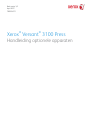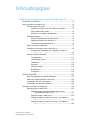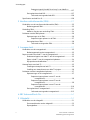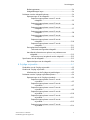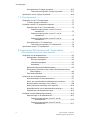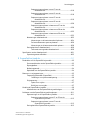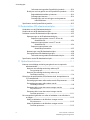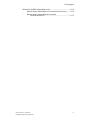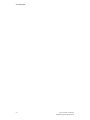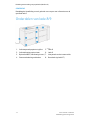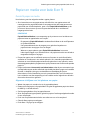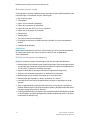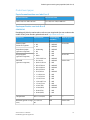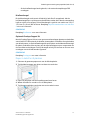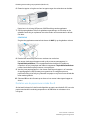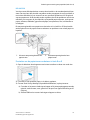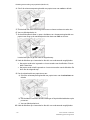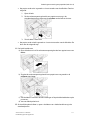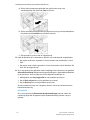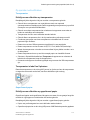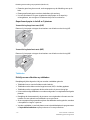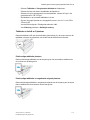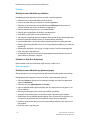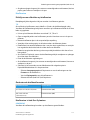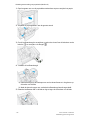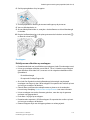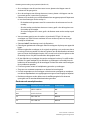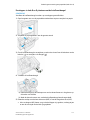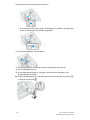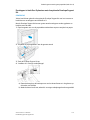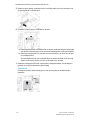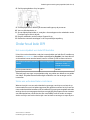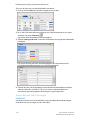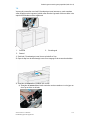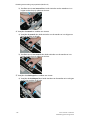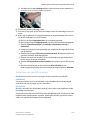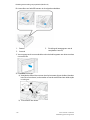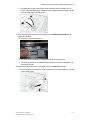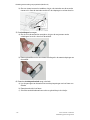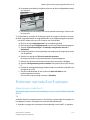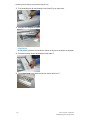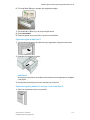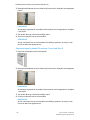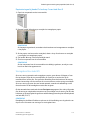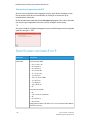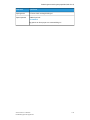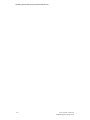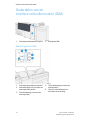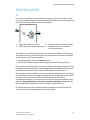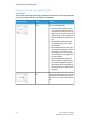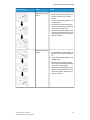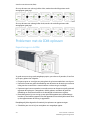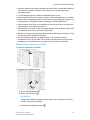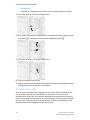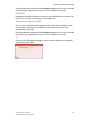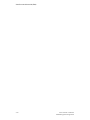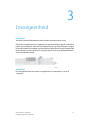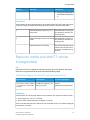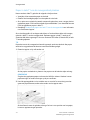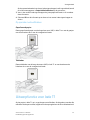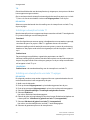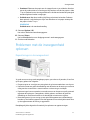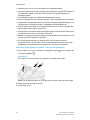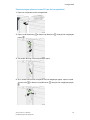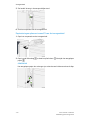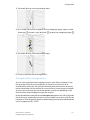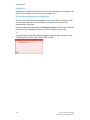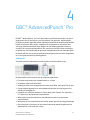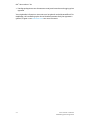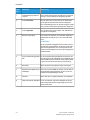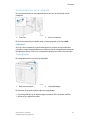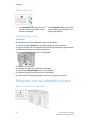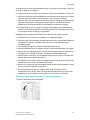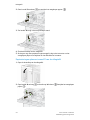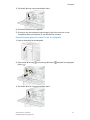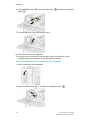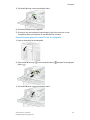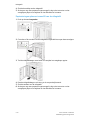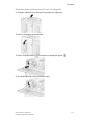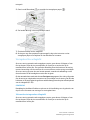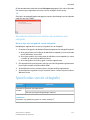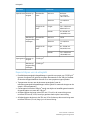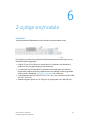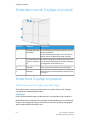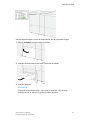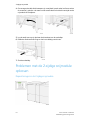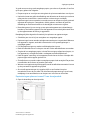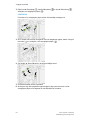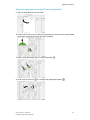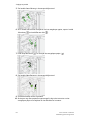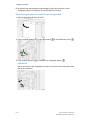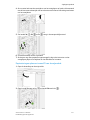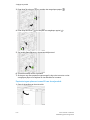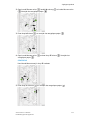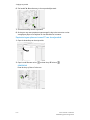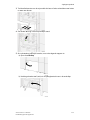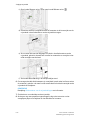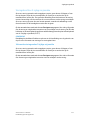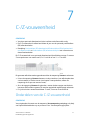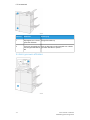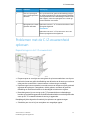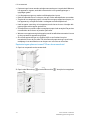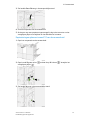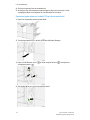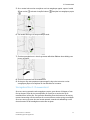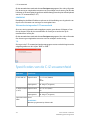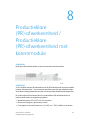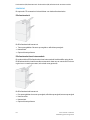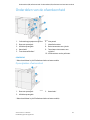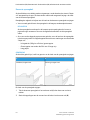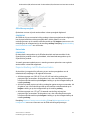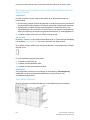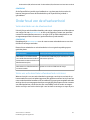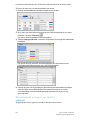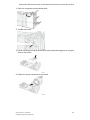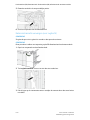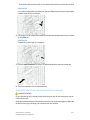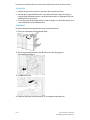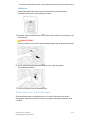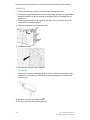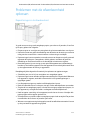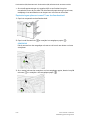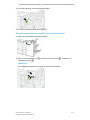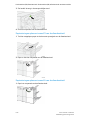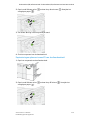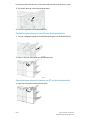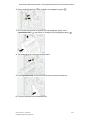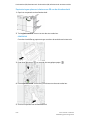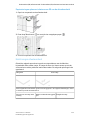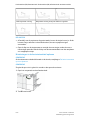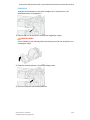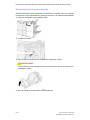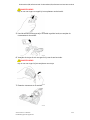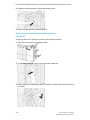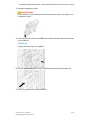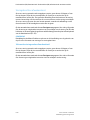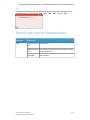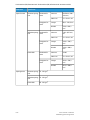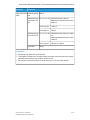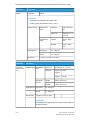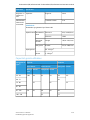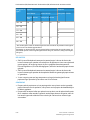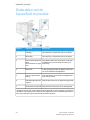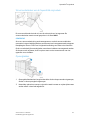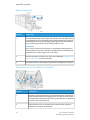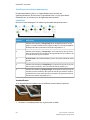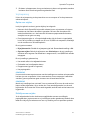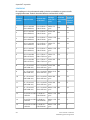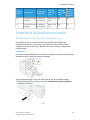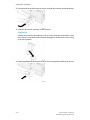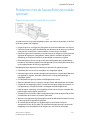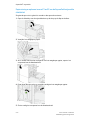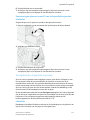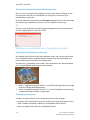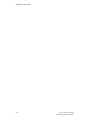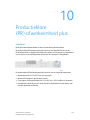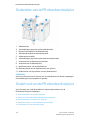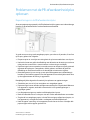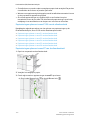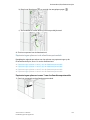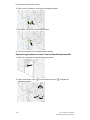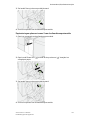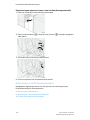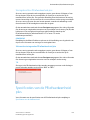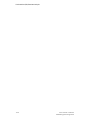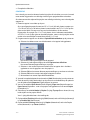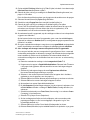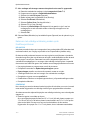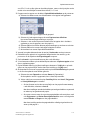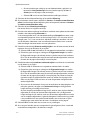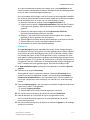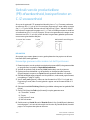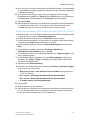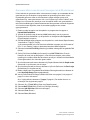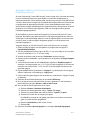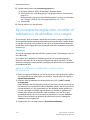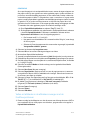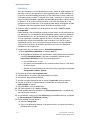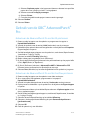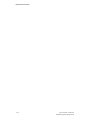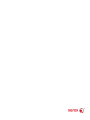Xerox
®
Versant
®
3100 Press
Handleiding optionele apparaten
Boek versie 1,0
April 2017
702P04571

©2017 Xerox Corporation. Alle rechten voorbehouden. Xerox
®
, Xerox en Beeldmerk
®
,
FreeFlow
®
, SquareFold
®
, CentreWare
®
en Versant
®
zijn handelsmerken van Xerox
Corporation in de Verenigde Staten en/of andere landen.
Adobe
®
PFT
®
is een gedeponeerd handelsmerk van Adobe Systems, Inc. PostScript
®
is
een door Adobe gedeponeerd handelsmerk dat wordt gebruikt met de Adobe
PostScript-interpreter,de paginabeschrijvingstaal van Adobe en andere Adobe-producten.
Fiery
®
en EFI
™
zijn handelsmerken of gedeponeerde handelsmerken van Electronics For
Imaging, Inc.
GBC
®
en AdvancedPunch
™
zijn handelsmerken of gedeponeerde handelsmerken van
General Binding Corporation.
3-IN-ONE
®
en WD-40
®
zijn gedeponeerde handelsmerken van de WD-40 Company.

Inhoudsopgave
1 Dubbele geavanceerde grote papierlade (lade 8 en 9).............1-1
Onderdelen van lade 8/9..................................................................................................1-2
Papier en media voor lade 8 en 9..................................................................................1-3
Overzicht papier en media..................................................................................1-3
Algemene richtlijnen voor het plaatsen van papier....................1-3
Niet-ondersteunde media......................................................................1-4
Richtlijnen voor papier-/mediaopslag...............................................1-4
Ondersteund papier...............................................................................................1-5
Papierformaatbereiken voor lade 8 en 9.........................................1-5
Papierspecificaties voor lade 8 en 9..................................................1-5
Informatie over papierlade 8 en 9.....................................................1-6
Papier in lade 8 en 9 plaatsen ..........................................................................1-7
Prestaties van de papierinvoer in lade 8 en 9.............................................1-8
Prestaties van de papierinvoer verbeteren in lade 8 en
9.............................................................................................................1-9
Op speciale media afdrukken..........................................................................1-13
Transparanten..........................................................................................1-13
Geperforeerd papier..............................................................................1-13
Tabbladen..................................................................................................1-14
Etiketten.....................................................................................................1-16
Glanzend papier......................................................................................1-16
Briefkaarten..............................................................................................1-17
Enveloppen................................................................................................1-19
Onderhoud lade 8/9.........................................................................................................1-25
Het invoerrolpakket voor lade 8/9 bestellen.............................................1-25
Status van verbruiksartikelen controleren..................................................1-25
Invoerrollen van lade 5 vervangen...............................................................1-26
Invoerrollen van lade 8/9 vervangen...........................................................1-29
Problemen met lade 8 en 9 oplossen........................................................................1-33
Papierstoringen in lade 8 en 9........................................................................1-33
Papierstoringen wanneer de handmatige invoer is
geïnstalleerd op lade 8 en 9....................................................1-33
Papierstoringen in lade 8 en 9..........................................................1-35
Papierstoringen bij hendel 1a en knop 1c van lade 8 en
9..........................................................................................................1-35
Papierstoringen bij hendel 1b en knop 1c van lade 8 en
9..........................................................................................................1-36
iXerox
®
Versant
®
3100 Press
Handleiding optionele apparaten

Papierstoringen bij hendel 1d en knop 1c van lade 8 en
9..........................................................................................................1-37
Storingsberichten lade 8/9...............................................................................1-37
Informatie storingscodes lade 8/9..................................................1-38
Specificaties van lade 8 en 9........................................................................................1-38
2 Interface-ontkrullermodule (IDM)......................................................2-1
Onderdelen van de interface-ontkrullermodule (IDM).........................................2-2
Bedieningspaneel IDM.........................................................................................2-2
Ontkrulling IDM....................................................................................................................2-3
Modes en functies voor ontkrulling IDM.......................................................2-4
Problemen met de IDM oplossen..................................................................................2-6
Papierstoringen in de IDM..................................................................................2-6
Papierstoringen oplossen in de IDM.................................................2-7
Storingsberichten IDM.........................................................................................2-8
Informatie storingscodes IDM............................................................2-9
3 Invoegeenheid...........................................................................................3-1
Onderdelen van de invoegeenheid...............................................................................3-2
Bedieningspaneel van de invoegeenheid.....................................................3-2
Papier en media voor lade T1 van de invoegeenheid...........................................3-3
Ondersteund papier voor lade T1 van de invoegeenheid......................3-3
Papier in lade T1 van de invoegeenheid plaatsen....................................3-4
Op speciale media afdrukken............................................................................3-5
Uitwerpfunctie voor lade T1............................................................................................3-5
Instellingen uitwerpfunctie lade T1................................................................3-6
Instelling van uitwerpfunctie voor lade T1 wijzigen.................................3-6
Problemen met de invoegeenheid oplossen.............................................................3-7
Papierstoringen in de invoegeenheid.............................................................3-7
Papierstoringen oplossen in zone E1 van de
invoegeenheid..................................................................................3-8
Papierstoringen oplossen in zone E2 van de
invoegeenheid..................................................................................3-9
Papierstoringen oplossen in zone E3 van de
invoegeenheid...............................................................................3-10
Storingsberichten invoegeenheid.................................................................3-11
Informatie storingscodes invoegeenheid.....................................3-12
4 GBC AdvancedPunch Pro........................................................................4-1
5 Uitlegtafel....................................................................................................5-1
Onderdelen van de uitlegtafel........................................................................................5-1
Stroomonderbreker van de uitlegtafel...........................................................5-3
Opvangbakken.........................................................................................................5-3
Xerox
®
Versant
®
3100 Pressii
Handleiding optionele apparaten
Inhoudsopgave

Bedieningstoetsen.................................................................................................5-4
Uitlegtafel/wagen legen......................................................................................5-4
Problemen met de uitlegtafel oplossen......................................................................5-4
Papierstoringen in de uitlegtafel......................................................................5-4
Papierstoringen oplossen in zone E1 van de
uitlegtafel...........................................................................................5-5
Papierstoringen oplossen in zone E2 van de
uitlegtafel...........................................................................................5-6
Papierstoringen oplossen in zone E3 van de
uitlegtafel...........................................................................................5-7
Papierstoringen oplossen in zone E4 van de
uitlegtafel...........................................................................................5-8
Papierstoringen oplossen in zone E5 van de
uitlegtafel...........................................................................................5-9
Papierstoringen oplossen in zone E6 van de
uitlegtafel........................................................................................5-10
Papierstoringen oplossen in zone E7 van de
uitlegtafel........................................................................................5-11
Storingsberichten uitlegtafel...........................................................................5-12
Informatie storingscodes uitlegtafel..............................................5-12
Aanvullende informatie over oplossen van problemen met
uitlegtafel......................................................................................................5-13
Hints en tips voor het gebruik van de uitlegtafel.......................5-13
Specificaties van de uitlegtafel...................................................................................5-13
Papierrichtlijnen voor de uitlegtafel.............................................................5-14
6 2-zijdige snijmodule.................................................................................6-1
Onderdelen van de 2-zijdige snijmodule....................................................................6-2
Onderhoud 2-zijdige snijmodule...................................................................................6-2
Afvalcontainer van de 2-zijdige snijmodule legen....................................6-2
Problemen met de 2-zijdige snijmodule oplossen..................................................6-4
Papierstoringen in de 2-zijdige snijmodule..................................................6-4
Papierstoringen oplossen in zone E1 van de
snijmodule.........................................................................................6-5
Papierstoringen oplossen in zone E2 van de
snijmodule.........................................................................................6-7
Papierstoringen oplossen in zone E3 van de
snijmodule.........................................................................................6-9
Papierstoringen oplossen in zone E4 van de
snijmodule.......................................................................................6-10
Papierstoringen oplossen in zone E5 van de
snijmodule.......................................................................................6-11
Papierstoringen oplossen in zone E6 van de
snijmodule.......................................................................................6-12
Papierstoringen oplossen in zone E7 van de
snijmodule.......................................................................................6-14
iiiXerox
®
Versant
®
3100 Press
Handleiding optionele apparaten
Inhoudsopgave

Storingsberichten 2-zijdige snijmodule.......................................................6-17
Informatie storingscodes 2-zijdige snijmodule..........................6-17
Specificaties van de 2-zijdige snijmodule...............................................................6-18
7 C-/Z-vouweenheid.....................................................................................7-1
Onderdelen van de C-/Z-vouweenheid........................................................................7-1
In drieën gevouwen afdrukken..........................................................................7-2
Problemen met de C-/Z-vouweenheid oplossen......................................................7-3
Papierstoringen in de C-/Z-vouweenheid......................................................7-3
Papierstoringen oplossen in zone E10 van de
vouweenheid.....................................................................................7-4
Papierstoringen oplossen in zone E11 van de
vouweenheid.....................................................................................7-5
Papierstoringen oplossen in zone E12 van de
vouweenheid.....................................................................................7-6
Storingsberichten C-/Z-vouweenheid.............................................................7-7
Informatie storingscodes C-/Z-vouweenheid.................................7-8
Specificaties van de C-/Z-vouweenheid......................................................................7-8
8 Productieklare (PR)-afwerkeenheid / Productieklare
(PR)-afwerkeenheid met katernmodule.......................................8-1
Onderdelen van de afwerkeenheid...............................................................................8-3
Opvangbakken afwerkeenheid.........................................................................8-3
Bovenste opvangbak...............................................................................8-4
Afdrukkenopvangbak...............................................................................8-5
Katernlade....................................................................................................8-5
Papierontkrulling met PR-afwerkeenheden..................................................8-5
De toepassing In tweeën vouwen (alleen PR-afwerkeenheid met
katernmodule)...............................................................................................8-6
Toets katernafdrukken..........................................................................................8-6
Onderhoud van de afwerkeenheid...............................................................................8-7
Verbruiksartikelen van de afwerkeenheid.....................................................8-7
Status van verbruiksartikelen afwerkeenheid controleren.....................8-7
Basisnietcassette vervangen (voor zijhecht)...............................................8-8
Katernnietcassette vervangen (voor rughecht).......................................8-10
Nietafvalcontainer van de afwerkeenheid vervangen..........................8-11
Afvalcontainer van de perforator legen......................................................8-13
Problemen met de afwerkeenheid oplossen..........................................................8-15
Papierstoringen in de afwerkeenheid..........................................................8-15
Papierstoringen oplossen in zone E1 van de
afwerkeenheid...............................................................................8-16
Papierstoringen oplossen in zone E2 van de
afwerkeenheid...............................................................................8-17
Xerox
®
Versant
®
3100 Pressiv
Handleiding optionele apparaten
Inhoudsopgave

Papierstoringen oplossen in zone E3 van de
afwerkeenheid...............................................................................8-18
Papierstoringen oplossen in zone E4 van de
afwerkeenheid...............................................................................8-18
Papierstoringen oplossen in zone E5 van de
afwerkeenheid...............................................................................8-19
Papierstoringen oplossen in zone E6 van de
afwerkeenheid...............................................................................8-20
Papierstoringen oplossen in katernzone E7 van de
afwerkeenheid...............................................................................8-20
Papierstoringen oplossen in katernzone E8 van de
afwerkeenheid...............................................................................8-22
Papierstoringen oplossen in katernzone E9 van de
afwerkeenheid...............................................................................8-23
Nietstoringen afwerkeenheid.........................................................................8-23
Nietstoringen in de basisnieteenheid oplossen.........................8-24
De basisnietcassette opnieuw plaatsen........................................8-26
Nietstoringen in de katernnieteenheid oplossen.......................8-28
Storingsberichten afwerkeenheid.................................................................8-30
Informatie storingscodes afwerkeenheid.....................................8-30
Specificaties van de afwerkeenheid..........................................................................8-31
Capaciteit geniete afdrukken..........................................................................8-35
9 SquareFold-snijmodule...........................................................................9-1
Onderdelen van de SquareFold-snijmodule..............................................................9-2
Stroomonderbreker van de SquareFold-snijmodule.................................9-3
Opvangbakken.........................................................................................................9-3
Bedieningspaneel...................................................................................................9-4
Papierbaan van de SquareFold-snijmodule.................................................9-4
Platvouw- en snijtoepassingen.......................................................................................9-5
Toepassing Platvouwen (SquareFold).............................................................9-5
Instellingen voor platvouwaanpassing............................................9-6
Snijtoepassing.........................................................................................................9-7
Opties voor snijden...................................................................................9-7
Richtlijnen voor snijden...........................................................................9-7
Onderhoud SquareFold-snijmodule..............................................................................9-9
Afvalcontainer van de SquareFold-snijmodule legen..............................9-9
Problemen met de SquareFold-snijmodule oplossen..........................................9-11
Papierstoringen in de SquareFold-snijmodule..........................................9-11
Papierstoringen oplossen in zone E1 en E2 van de
SquareFold-snijmodule..............................................................9-12
Papierstoringen oplossen in zone E3 van de
SquareFold-snijmodule..............................................................9-13
Storingsberichten SquareFold-snijmodule.................................................9-13
vXerox
®
Versant
®
3100 Press
Handleiding optionele apparaten
Inhoudsopgave

Informatie storingscodes SquareFold-snijmodule....................9-14
Richtlijnen voor het gebruik van de SquareFold-snijmodule..............9-14
Paginadekkende beelden op katernen...........................................9-14
Overwegingen katernen.......................................................................9-14
Overwegingen voor het verkrijgen van de gewenste
katernafdrukken............................................................................9-15
Specificaties van de SquareFold-snijmodule..........................................................9-15
10 Productieklare (PR)-afwerkeenheid plus.....................................10-1
Onderdelen van de PR-afwerkeenheid plus............................................................10-2
Onderhoud van de PR-afwerkeenheid plus.............................................................10-2
Problemen met de PR-afwerkeenheid plus oplossen..........................................10-3
Papierstoringen in de PR-afwerkeenheid plus..........................................10-3
Papierstoringen oplossen in zone E1-E6 van de
afwerkeenheid...............................................................................10-4
Papierstoringen oplossen in zone E7 van de
afwerkeenheid...............................................................................10-4
Papierstoringen oplossen in de
afwerktransportmodule.............................................................10-5
Nietstoringen in de PR-afwerkeenheid plus..............................................10-8
Storingsberichten PR-afwerkeenheid plus.................................................10-9
Informatie storingscodes PR-afwerkeenheid plus.....................10-9
Specificaties van de PR-afwerkeenheid plus..........................................................10-9
11 Opdrachtwerkstromen.......................................................................11-1
Katernen met volledige uitvloeiing met gebruik van vier optionele
afwerkeenheden......................................................................................................11-1
Katernen met volledige uitvloeiing maken op EX
Fiery-printservers.......................................................................................11-1
Katernen met volledige uitvloeiing maken op de
FreeFlow-printserver.................................................................................11-4
Gebruik van de productieklare (PR)-afwerkeenheid, basisperforator en
C-/Z-vouweenheid...................................................................................................11-8
Eenvoudige gevouwen vellen maken met de EX-printservers............11-8
Eenvoudige gevouwen vellen maken met de
FreeFlow-printserver.................................................................................11-9
Gevouwen vellen in een document invoegen met de
EX-printservers.........................................................................................11-10
Gevouwen vellen in een document invoegen met de
FreeFlow-printserver..............................................................................11-11
De invoegeenheid gebruiken om vellen of tabbladen in de afdrukken in
te voegen.................................................................................................................11-12
Vellen en tabbladen in de afdrukken invoegen met de
EX-printservers.........................................................................................11-12
Vellen en tabbladen in de afdrukken invoegen met de
FreeFlow-printserver..............................................................................11-13
Xerox
®
Versant
®
3100 Pressvi
Handleiding optionele apparaten
Inhoudsopgave

Gebruik van de GBC AdvancedPunch Pro.............................................................11-15
Gebruik van de AdvancedPunch Pro met de EX-printservers...........11-15
Gebruik van de AdvancedPunch Pro met de
FreeFlow-printserver..............................................................................11-15
viiXerox
®
Versant
®
3100 Press
Handleiding optionele apparaten
Inhoudsopgave

Xerox
®
Versant
®
3100 Pressviii
Handleiding optionele apparaten
Inhoudsopgave

1
Dubbele geavanceerde
grote papierlade (lade 8 en
9)
De dubbele geavanceerde grote papierlade is een optioneel invoerapparaat dat aan
het systeem kan worden toegevoegd om de papiermogelijkheden uit te breiden door in
twee aanvullende laden te voorzien. Dit optionele invoerapparaat bevat lade 8 en 9.
Deze laden verwerken papier van diverse formaten, waaronder standaard, zwaar en
grote formaten tot 330 x 488 mm (13 x 19,2 inch). Het gewicht kan variëren van 52 tot
350 g/m². Elke lade biedt plaats aan 2.000 vel papier met of zonder coating.
De volgende afbeeldingen tonen lade 8 en 9 met en zonder de optionele lade 5
(handmatige invoer).
Lade 8 en 9 met
de optionele lade 5
Lade 8 en 9 zonder
de optionele lade 5
1-1Xerox
®
Versant
®
3100 Press
Handleiding optionele apparaten

OPMERKING
Raadpleeg de Handleiding voor de gebruiker van uw pers voor informatie over de
optionele lade 5.
Onderdelen van lade 8/9
5.1. Lade 8Indicatorpaneel papierstoring/fout
2. 6.Indicatielampjes papierniveau Lade 9
7.3. Voorpaneel van de invoermoduleOptionele lade 5 (handmatige invoer)
4. 8.Stroomonderbrekingsschakelaar Bovenlade (op lade 6/7)
Xerox
®
Versant
®
3100 Press1-2
Handleiding optionele apparaten
Dubbele geavanceerde grote papierlade (lade 8 en 9)

Papier en media voor lade 8 en 9
Overzicht papier en media
Houd rekening met het volgende voordat u papier plaatst:
• Als u kenmerken voor een papiervariant wilt definiëren, een papiervariant wilt
toevoegen aan de papierbibliotheek of een papiervariant wilt toewijzen aan een
papierlade voor de afdrukopdracht, gaat u naar Papierbibliotheekbeheer op de
printserver. Neem contact op met uw systeembeheerder als u onvoldoende
toegangsrechten hebt.
OPMERKING
Papierbibliotheekbeheer is een toepassing op de printserver voor het beheer van
papiervarianten en papierladen voor uw pers.
- De toepassing Papierbibliotheek is standaard beschikbaar in de modi Operateur
en Systeembeheerder.
- Uw systeembeheerder kan de toegang voor gebruikers beperken om
papiervarianten te wijzigen of toe te voegen.
- Wanneer u papier plaatst, opent Papierbibliotheekbeheer het venster
Lade-eigenschappen voor die lade en kunt u de papiervariant die aan de lade is
toegewezen bekijken of wijzigen.
• De pers kan papier van verschillende soorten en formaten in verschillende laden
verwerken en combineren in een enkele opdracht. Als u meerdere papierladen wilt
selecteren en verschillende papiervarianten wilt gebruiken in een opdracht, moet u
deze aangepaste opdracht programmeren op de printservermet functies zoals speciale
pagina's.
• De pers ondersteunt Automatisch van lade wisselen, zodat de pers automatisch van
een lege lade naar een andere volle lade overschakelt met daarin papier van hetzelfde
formaat, in dezelfde richting en van dezelfde soort. Raadpleeg de System
Administrator Guide (Handleiding voor de systeembeheerder) voor informatie over
het inschakelen van deze toepassing en het instellen van de volgorde van de laden
die worden doorzocht en gebruikt.
Algemene richtlijnen voor het plaatsen van papier
• Waaier het papier uit voordat u het in de papierlade plaatst.
• Plaats niet te veel papier in de papierladen. Zorg dat het geplaatste papier niet boven
de MAX-lijn in de lade uitkomt.
• Stel de papiergeleiders af op het papierformaat.
• Als er veel papierstoringen optreden, gebruikt u papier of andere goedgekeurde media
uit een nieuwe pak.
• Druk niet af op etiketmateriaal als er een etiket van een vel is verwijderd.
• Gebruik alleen papieren enveloppen.
• Druk alleen 1-zijdig af op enveloppen.
1-3Xerox
®
Versant
®
3100 Press
Handleiding optionele apparaten
Dubbele geavanceerde grote papierlade (lade 8 en 9)

Niet-ondersteunde media
Sommige papier- en ander mediasoorten kunnen leiden tot slechte afdrukkwaliteit, meer
papierstoringen, of schade aan de pers. Gebruik geen:
• Ruw of poreus papier
• Inkjectpapier
• Papier van het formaat visitekaartje
• Papier dat is gevouwen of gekreukeld
• Papier dat meer dan 0,47 inch/12 mm is gekruld
• Papier met uitsnijdingen of perforaties
• Geniet papier
• Vochtig papier
• Thermisch of warmte-transferpapier
• Enveloppen met vensters, metalen klemmen, zijnaden of lijm met verwijderbare
stroken
• Gewatteerde enveloppen
OPMERKING
Naast de bovenstaande lijst kunnen er andere media zijn die niet worden aanbevolen
of ondersteund. Neem voor meer informatie contact op met uw plaatselijke
Xerox-medewerker.
Richtlijnen voor papier-/mediaopslag
Opslag van papier en andere media draagt bij aan een optimale afdrukkwaliteit.
• Bewaar papier op een donkere, koele, relatief droge locatie. De meeste papiersoorten
zijn gevoelig voor schade door ultraviolet of zichtbaar licht. Met name ultraviolet licht
van de zon en TL-lampen is schadelijk voor papier.
• Beperk de blootstelling van papier aan sterk licht gedurende langere tijd.
• Zorg voor een constante temperatuur en relatieve luchtvochtigheid.
• Bewaar papier niet op locaties die vochtig zijn of vocht opnemen.
• Bewaar papier plat op pallets, in dozen, op planken of in kasten.
• Houd eten en drinken buiten het gebied waar het papier is opgeslagen of wordt
gebruikt.
• Open verzegelde pakken papier pas als u klaar bent om het papier in de laden te
plaatsen. Bewaar papier in de oorspronkelijke verpakking. De papierwikkelbeschermt
het papier tegen vochtverlies of -opname.
• Sommige speciale media zijn verpakt in een hersluitbare plastic zak. Bewaar de media
in de zak totdat u de media gaat gebruiken. Bewaar ongebruikte media in de zak en
hersluit deze ter bescherming.
Xerox
®
Versant
®
3100 Press1-4
Handleiding optionele apparaten
Dubbele geavanceerde grote papierlade (lade 8 en 9)

Ondersteund papier
Papierformaatbereiken voor lade 8 en 9
MaximumformaatMinimumformaat
13 x 19,2 inch / 330,2 x 488 mm3,86 x 14,61 cm / 98 x 146 mm
Papierspecificaties voor lade 8 en 9
OPMERKING
Raadpleeg altijd de Lijst aanbevolen media voor een uitgebreide lijst met ondersteunde
media. Deze lijst kan worden gedownload vanaf http://www.xerox.com/.
Gewicht (g/m²)Invoerrichting
(LKE/KKE*)
PapierformaatPapiersoort
52 tot 350Gewoon papier
Gecoat en ongecoat
•• KKE/LKEB5
• •A4 KKE/LKE
Geperforeerd papier
(gecoat en ongecoat)
•• KKE/LKEA4 Omslag
• •B4 KKE
•• KKEA3
64 tot 105Kringlooppapier
(gecoat en ongecoat)
•• KKESRA3
• •7,25 x 26,67 cm KKE/LKE
106 tot 350Met reliëf
(gecoat en ongecoat)
•• KKE/LKE8 x 10 inch
• •8,46 x 31,50 cm KKE
•• KKE/LKE8,5 x 27,94 cm
• •8,5 x 33,02 cm KKE/LKE
•• KKE8,5 x 35,56 cm
• •9 x 27,94 cm KKE/LKE
•• KKE11 x 38,10 cm
• •11 x 43,18 cm KKE
•• KKE12 x 45,72 cm
• •12,6 x 48,77 cm KKE
•• KKE13 x 45,72 cm
• •16-kai (TFX) KKE/LKE
•• KKE/LKE16-kai (GCO)
• •Pa-kai (TFX) KKE
•• KKEPa-kai (GCO)
—LKE8,5 x 11 inch (A4)Transparanten
106 tot 350KKE4 x 15,24 cm
A6
Briefkaart (gecoat en onge-
coat)
1-5Xerox
®
Versant
®
3100 Press
Handleiding optionele apparaten
Dubbele geavanceerde grote papierlade (lade 8 en 9)

Gewicht (g/m²)Invoerrichting
(LKE/KKE*)
PapierformaatPapiersoort
—KKE/LKE8,5 x 33,02 cm
215,9 x 330,2 mm
Government-Legal
—KKE/LKE8,90 x 30,99 cm
226,0 x 310,0 mm
DT Special A4
—KKE12,20 x 43,18 cm
310,0 x 432,0 mm
DT Special A3
—Enveloppen
•• KKEMonarch: 3,875 x
19,05 cm
• KKE
• #10: 4,125 x 24,13
cm
• KKE/LKE
• KKE/LKE
• C4: 229 x 324 mm
• C5: 162 x 229 mm
106 tot 350LKE8,5 x 11 inch / A4Etiketten (gecoat en onge-
coat)
163LKE9 x 27,94 cmTabbladen en scheidingsvel-
len
LKE = lange kant eerst, KKE = korte kant eerst
Informatie over papierlade 8 en 9
OPMERKING
Iedere invoerlade beschikt over een label met informatie over het plaatsen van papier.
Lees deze informatie op de labels op het binnenpaneel van de invoerlade voor de juiste
richting van die papiersoort als u papier in de lade plaatst.
De specificaties voor iedere lade zijn:
• Maximaal 2.000 vel ongecoat papier van 90 g/m²; 2.100 vel van 82 g/m² en 2.300
vel van 64 g/m²
• Papiergewicht varieert van 52 tot 350 g/m²
• Papiersoorten zijn onder andere transparanten, zwaar papier, gecoat en ongecoat
papier, geperforeerd en tabbladen.
TIP
Transparanten kunnen het best worden bedrukt vanuit lade 8 en 9.
• U wordt aangeraden om lade 5 (handmatige invoer) te gebruiken om de enveloppen
in te voeren. Lade 8 en 9 kunnen echter ook worden gebruikt om enveloppen in te
voeren.
- Als u lade 8 of 9 gebruikt, moeten de enveloppen worden ingevoerd met de
geïnstalleerde briefkaartbeugel of optionele Envelope Support Kit.
Xerox
®
Versant
®
3100 Press1-6
Handleiding optionele apparaten
Dubbele geavanceerde grote papierlade (lade 8 en 9)

- Als de briefkaartbeugel wordt gebruikt, is de maximale stapelhoogte 200
enveloppen.
Briefkaartbeugel
De briefkaartbeugel wordt vanuit de fabriek bij lade 8 en 9 meegeleverd. Met de
briefkaartbeugel kunt u op kleinere media afdrukken zonder dat u deze als naverwerking
hoeft te snijden of te sorteren. De briefkaartbeugel is geschikt voor media van 101,6 x
152,4 mm (4 x 6 inch) KKE of kleiner. Raadpleeg Papierformaatbereiken voor lade 8 en
9 voor meer informatie.
OPMERKING
Raadpleeg Briefkaarten voor meer informatie.
Optionele Envelope Support Kit
Met de Envelope Support Kit kunt u een groter aantal enveloppen plaatsen en bedrukken
vanuit lade 8 of 9. De optionele kit bestaat uit twee plastic onderdelen die op de bodem
van de lade passen, en een briefkaartbeugel die op de zijkant van de lade wordt bevestigd.
De plastic onderdelen tillen een kant van de stapel enveloppen op ter compensatie van
de extra dikte van de kleppen. Zo blijft de stapel recht bij het invoeren en kunnen meer
enveloppen vanuit de lade worden ingevoerd.
OPMERKING
Raadpleeg Enveloppen voor meer informatie.
Papier in lade 8 en 9 plaatsen
1. Selecteer de gewenste papiersoort voor de afdrukopdracht.
2. Trek de lade langzaam naar buiten tot deze niet verder kan.
3. Open het pak papier met de verpakkingsnaad naar boven.
4. Waaier de vellen uit voordat u ze in de lade plaatst.
5. Trek de papiergeleiders naar buiten tot ze niet verder kunnen.
1-7Xerox
®
Versant
®
3100 Press
Handleiding optionele apparaten
Dubbele geavanceerde grote papierlade (lade 8 en 9)

6. Plaats het papier en leg de rand van het papier tegen de rechterkant van de lade.
Papier kan in de richting LKE/portret of KKE/landschap worden geplaatst.
7. Stel de papiergeleiders af door de geleiderontgrendelingen in te drukken en de
geleiders voorzichtig te verplaatsen tot ze de randen van het materiaal in de lade
net raken.
OPMERKING
Zorg dat het geplaatste materiaal niet boven de MAX-lijn op de geleiders uitkomt.
8. Duw de lade voorzichtig naar binnen tot deze niet verder kan.
Het venster Lade-eigenschappen wordt op de printserver weergegeven (in
Papierbibliotheekbeheer). U kunt papierkenmerken bekijken en instellen en
controleren of het juiste papier aan laden is toegewezen. Papierbibliotheekbeheer
is alleen beschikbaar op de printserver, niet op de pers.
9. Voer de juiste papiergegevens in het venster Lade-eigenschappen in of controleer
de papiergegevens, zoals formaat, soort, gewicht en zo nodig de optie voor
papierontkrulling en/of uitlijning. Selecteer het papier en wijs het toe aan de lade die
moet worden gebruikt.
10. Selecteer OK om de informatie op te slaan en het venster Lade-eigenschappen te
sluiten.
Prestaties van de papierinvoer in lade 8 en 9
Als het beeld verkeerd of scheef wordt afgedrukt op papier vanuit lade 8 of 9, kunt u de
papierinvoerhendels handmatig aanpassen om de afdrukken te verbeteren en te
corrigeren.
Xerox
®
Versant
®
3100 Press1-8
Handleiding optionele apparaten
Dubbele geavanceerde grote papierlade (lade 8 en 9)

BELANGRIJK
Voor de meeste afdrukopdrachten moeten deze hendels in de standaardpositie blijven
staan. De stand van deze hendels mag alleen worden aangepast als er een probleem is
met scheve afdrukken bij het uitvoeren van een specifieke opdracht en/of het gebruik
van een papiersoort. Als de hendels worden verplaatst, kan dit de problemen met scheve
afdrukken juist vergroten bij het afdrukken op bepaalde papiervarianten, zoals gecoat
papier, etiketten, tabbladen, geperforeerd papier, transparanten, film, briefkaarten en
enveloppen.
De aanpassingshendels voor papierinvoer bevinden zich in lade 8 en 9. Deze hendels
worden gebruikt om de papierinvoer te verbeteren en problemen met scheef papier te
beperken.
2.1. Rechteraanpassingshendel voor
papierinvoer
Achterste aanpassingshendel voor
papierinvoer
Prestaties van de papierinvoer verbeteren in lade 8 en 9
1. Open de lade door deze langzaam naar buiten te trekken tot deze niet verder kan.
2. Controleer of het gewenste papier in de lade is geplaatst.
3. Ga naar Stock Library Manager (Papierbibliotheekbeheer) op de printserver.
a) Controleer in het venster Lade-eigenschappen of de juiste papiergegevens worden
gebruikt, zoals formaat, soort, gewicht en de optie voor papierontkrulling en/of
uitlijning.
b) Selecteer OK om het venster Lade-eigenschappen te sluiten.
1-9Xerox
®
Versant
®
3100 Press
Handleiding optionele apparaten
Dubbele geavanceerde grote papierlade (lade 8 en 9)

4. Schuif de achterste aanpassingshendel voor papierinvoer naar rechts in de lade.
5. Sluit de lade door deze voorzichtig naar binnen te duwen tot deze niet verder kan.
6. Voer uw afdrukopdracht uit.
7. Als de afdrukopdracht klaar is, opent u de lade en zet u de aanpassingshendel voor
papierinvoer terug op de standaardpositie door deze naar links te schuiven.
Laat de lade open en ga door naar de volgende stap.
8. Haal de afdrukken op en beoordeel ze. Kies één van onderstaande mogelijkheden:
• Het papier wordt recht ingevoerd en u bent tevreden met de afdrukken. Sluit de
lade. U bent klaar.
• Het papier wordt scheef ingevoerd en u bent niet tevreden met de afdrukken. Ga
door naar de volgende stap.
9. Pas de rechterhendel voor papierinvoer aan:
a) Schuif de rechteraanpassingshendel voor papierinvoer naar de achterkant van
de lade.
b) Sluit de lade en controleer de lade-instellingen in Papierbibliotheekbeheer op de
printserver.
c) Voer uw afdrukopdracht uit.
10. Haal de afdrukken op en beoordeel ze. Kies één van onderstaande mogelijkheden:
Xerox
®
Versant
®
3100 Press1-10
Handleiding optionele apparaten
Dubbele geavanceerde grote papierlade (lade 8 en 9)

• Het papier wordt recht ingevoerd en u bent tevreden met de afdrukken. Doe het
volgende:
1. Open de lade.
2. Zet de rechteraanpassingshendel voor papierinvoer terug in de
standaardpositie door deze naar de voorkant van de lade te schuiven.
3. Sluit de lade. U bent klaar.
• Het papier wordt scheef ingevoerd en u bent niet tevreden met de afdrukken. Ga
door naar de volgende stap.
11. Pas beide hendels aan:
a) Open de lade en schuif de achterste aanpassingshendel voor papierinvoer naar
rechts.
b) Zorg dat de rechteraanpassingshendel voor papierinvoer nog steeds in de
achterste stand staat.
c) Sluit de lade en controleer de lade-instellingen in Papierbibliotheekbeheer op de
printserver.
d) Voer uw afdrukopdracht uit.
12. Als de afdrukopdracht klaar is, opent u de lade en zet u beide hendels terug in de
standaardpositie:
1-11Xerox
®
Versant
®
3100 Press
Handleiding optionele apparaten
Dubbele geavanceerde grote papierlade (lade 8 en 9)

a) Zet de achterste aanpassingshendel voor papierinvoer terug in de
standaardpositie door deze naar links te schuiven.
b) Zet de rechteraanpassingshendel voor papierinvoer terug in de standaardpositie
door deze naar de voorkant van de lade te schuiven.
c) Sluit de lade en ga door naar de volgende stap.
13. Haal de afdrukken op en beoordeel ze. Kies één van onderstaande mogelijkheden:
• Het papier wordt recht ingevoerd en u bent tevreden met de afdrukken. U bent
klaar.
• Het papier wordt scheef ingevoerd en u bent niet tevreden met de afdrukken. Ga
door naar de volgende stap.
14. Als u nog steeds scheve afdrukken heeft, raadpleegt u de informatie in het gedeelte
Advanced Stock Setup (Geavanceerde papierinstellingen) in Papierbibliotheekbeheer
op de printserver. Voer zo nodig een van de volgende handelingen uit:
• Maak/gebruik een uitlijningsprofiel om het probleem op te lossen.
• Pas de Druk uitlijnrol aan om het probleem op te lossen.
• Pas de Regi-loop aan om het probleem op te lossen.
Als het probleem hiermee niet is opgelost, neemt u contact op met de technische
klantenondersteuning.
BELANGRIJK
Als u een toepassing bij Geavanceerde papierinstellingen gebruikt, moet u de
toepassing altijd weer terugzetten op de standaardinstelling voordat u de pers
gebruikt.
Xerox
®
Versant
®
3100 Press1-12
Handleiding optionele apparaten
Dubbele geavanceerde grote papierlade (lade 8 en 9)

Op speciale media afdrukken
Transparanten
Richtlijnen voor afdrukken op transparanten
Raadpleeg altijd de volgende richtlijnen voordat u transparanten gebruikt:
• Gebruik Xerox-transparanten met verwijderbare strook voor optimale
systeemprestaties en beeldprojectie. Deze hoogwaardige transparanten zijn specifiek
ontworpen voor optimale afdrukkwaliteit.
• Gebruik van andere transparanten kan schade aan het apparaat veroorzaken en
leiden tot veelvuldige servicebezoeken.
• Transparanten kunnen vanuit alle laden worden bedrukt.
• Gebruik alleen transparanten die in de Lijst aanbevolen media staan vermeld.
• Combineer geen papier met losse transparanten in dezelfde lade. Er kunnen
papierstoringen ontstaan.
• Plaats niet meer dan 100 transparanten tegelijkertijd in een papierlade.
• Plaats transparanten van het formaat A4 (8,5 x 11 inch) alleen LKE (landschap)
• Waaier de transparanten uit zodat ze niet aan elkaar blijven plakken voordat u ze in
de lade plaatst.
• Plaats transparanten boven op een kleine stapel papier van hetzelfde formaat.
• Selecteer in Papierbibliotheekbeheer Transparant als papiersoort en selecteer de
lade die de transparanten bevat als de papierbron.
• De maximumhoogte van de afleveringsstapel mag niet meer dan 100 transparanten
zijn.
Transparanten in lade 8 en 9 plaatsen
Plaats de transparanten in de richting LKE (portret) en lijn de rand van de transparanten
uit tegen de rechterrand van de lade, met de te bedrukken zijde omhoog.
Geperforeerd papier
Richtlijnen voor afdrukken op geperforeerd papier
Geperforeerd papier wordt gedefinieerd als papier met twee of meer gaatjes langs één
rand dat in ringmappen en notitieboeken kan worden gebruikt.
Raadpleeg altijd de volgende richtlijnen voordat u geperforeerd papier gebruikt:
• Papier met perforatiegaten kan vanuit alle laden worden bedrukt.
• Geperforeerd papier kan in de richting LKE/portret of KKE/landschap worden geplaatst.
1-13Xerox
®
Versant
®
3100 Press
Handleiding optionele apparaten
Dubbele geavanceerde grote papierlade (lade 8 en 9)

• Plaats de gaten lang de voorrand, zoals aangegeven op de afbeelding voor op de
lade.
• Plaats geperforeerd papier met de te bedrukken zijde omhoog.
• U moet controleren of er geen uitgeboorde stukjes papier in de stapel zijn
achtergebleven, om storingen of schade aan de printer te voorkomen.
Geperforeerd papier in lade 8 en 9 plaatsen
Invoerrichting lange kant eerst (LKE)
Plaats en lijn het papier uit tegen de rechterkant van de lade voor de richting LKE.
Invoerrichting korte kant eerst (KKE)
Plaats en lijn het papier uit tegen de rechterkant van de lade voor de richting KKE.
Tabbladen
Richtlijnen voor afdrukken op tabbladen
Raadpleeg altijd de volgende richtlijnen voordat u tabbladen gebruikt:
• Tabbladen kunnen vanuit alle laden worden bedrukt.
• Tabbladen worden alleen met de lange kant eerst (LKE) in de lade geplaatst.
• Tabbladen worden zo geplaatst dat de rechte rand in de invoerrichting ligt.
• U kunt enkelvoudige tabbladenin normale setvolgordeof in omgekeerdesetvolgorde
plaatsen.
• Raadpleeg de documentatie bij de printserver voor uitgebreide informatie over het
instellen van een opdracht voor tabbladen op uw printserver.
• Als er een papierstoring optreedt terwijl sets met tabbladen worden gebruikt, annuleert
u de opdracht en begint u opnieuw.
• Voordat u tabbladen in een lade plaatst, moet u de tabbladopdracht programmeren
in Papierbibliotheekbeheer op de printserver of via uw printerdriver:
Xerox
®
Versant
®
3100 Press1-14
Handleiding optionele apparaten
Dubbele geavanceerde grote papierlade (lade 8 en 9)

Selecteer Tabbladen of Voorgesneden tabbladen als Papiersoort.-
- Selecteer de lade met daarin de tabbladen als Papierbron.
- Selecteer het juiste papiergewicht voor de tabbladen, meestal 163 g/m². Het
gewichtsbereik is 106-176 g/m².
- Stel Modules in op het aantal tabbladen in de set.
- Stel voor het papierformaat een Aangepast formaat in van 9 x 11 inch (229 x
279 mm) LKE.
- Voor de Afdrukvolgorde / Tabvolgorde selecteert u N-1.
- Voor Aflevering selecteert u Beeldzijde omhoog.
Tabbladen in lade 8 en 9 plaatsen
Plaats de tabbladen LKE met de te bedrukken zijde omlaag. Lijn de rechte rand van de
tabbladen uit tegen de rechterkant van de lade met de tabs aan de linkerrand.
Enkelvoudige tabbladen plaatsen
Plaats enkelvoudige tabbladen met de uitsparing van het eerste blanco tabblad naar
de voorkant van de lade gericht.
Enkelvoudige tabbladen in omgekeerde volgorde plaatsen
Plaats enkelvoudige tabbladen in omgekeerde volgorde met de uitsparing van het eerste
blanco tabblad naar de achterkant van de lade gericht.
1-15Xerox
®
Versant
®
3100 Press
Handleiding optionele apparaten
Dubbele geavanceerde grote papierlade (lade 8 en 9)

Etiketten
Richtlijnen voor afdrukken op etiketten
Raadpleeg altijd de volgende richtlijnen voordat u etiketten gebruikt:
• Etiketten kunnen vanuit alle laden worden bedrukt.
• Er kan maximaal 350 g/m² in lade 8 en 9 worden geplaatst.
• Selecteer bij het verzenden van uw afdrukbestand Etiketten als Papiersoort en
selecteer de lade met daarin de etiketten als Papierbron.
• Gebruik etiketten die geschikt zijn voor laserafdrukken.
• Gebruik geen vinyletiketten of etiketten met droge gum.
• Druk alleen op één zijde van het vel etiketten af.
• Gebruik geen vel waarop etiketten ontbreken. Hierdoor kan de pers beschadigd raken.
• Bewaar ongebruikte etiketten plat in de oorspronkelijke verpakking.
• Laat de etiketvellen in de oorspronkelijke verpakking totdat u ze gaat gebruiken.
• Plaats ongebruikte etiketvellen terug in de oorspronkelijke verpakking en hersluit de
verpakking.
• Bewaar geen etiketten in zeer droge, vochtige, warme of koude omstandigheden.
• Draai het papier regelmatig om.
• Als etiketten langere tijd in extreme omstandigheden wordt bewaard, kunnen ze
gaan krullen en vastlopen in de pers.
Etiketten in lade 8 en 9 plaatsen
Plaats etiketten met de te bedrukken zijde omhoog in lade 8 en 9.
Glanzend papier
Richtlijnen voor afdrukken op glanzend papier
Glanzend papier is een soort gecoat papier dat vanuit alle laden bedrukt kan worden.
Raadpleeg altijd de volgende richtlijnen voordat u glanzend papier gebruikt:
• Selecteer Gecoat als Papiersoort en selecteert de lade met daarin het glanzende
papier als Papierbron.
• Selecteer het juiste papiergewicht en formaat.
• Open verzegelde pakken glanzend papier pas als u klaar bent om het papier in de
pers te plaatsen.
• Bewaar glanzend papier plat in de oorspronkelijke verpakking.
• Verwijder al het andere papier uit de lade voordat u glanzend papier plaatst.
• Plaats alleen de hoeveelheid glanzend papier die u van plan bent te gebruiken, en
verwijder het ongebruikte deel uit de lade als u klaar bent met afdrukken.
• Plaats het ongebruikte deel terug in de oorspronkelijke wikkel en sluit deze af voor
later gebruik.
• Draai het papier regelmatig om.
Xerox
®
Versant
®
3100 Press1-16
Handleiding optionele apparaten
Dubbele geavanceerde grote papierlade (lade 8 en 9)

• Als glanzend papier langere tijd in extreme omstandigheden wordt bewaard, kan het
papier gaan krullen en vastlopen in de pers.
Briefkaarten
Richtlijnen voor afdrukken op briefkaarten
Raadpleeg altijd de volgende richtlijnen voordat u briefkaarten gebruikt:
TIP
Als u afdrukt op briefkaarten vanuit lade 8 en 9, hebt u de briefkaartbeugel nodig.
Installeer de briefkaartbeugel altijd eerst voordat u op briefkaarten afdrukt die in deze
laden zijn geplaatst.
• U kunt op briefkaarten afdrukken vanuit lade 5, 6, 7, 8 en 9.
• Open verzegelde pakken met briefkaarten pas als u klaar bent om ze in de pers te
plaatsen.
• Bewaar briefkaarten plat in de oorspronkelijke verpakking.
• Verwijder al het andere papier uit de lade voordat u briefkaarten plaatst.
• Plaats alleen het aantal briefkaarten dat u van plan bent te gebruiken, en verwijder
het ongebruikte deel uit de lade als u klaar bent met afdrukken.
• Plaats het ongebruikte deel terug in de oorspronkelijke wikkel en sluit deze af voor
later gebruik.
• Als u lade 8 of 9 gebruikt, moet u de briefkaartbeugel altijd verwijderen en opbergen
als u klaar bent met afdrukken.
• Draai de briefkaarten regelmatig om.
• Als briefkaarten langere tijd in extreme omstandigheden wordt bewaard, kunnen ze
vastlopen in de pers.
• Selecteer bij het verzenden van uw afdrukbestand de volgende opties in
Papierbibliotheekbeheer of in de printerdriver:
- Selecteer Aangepast papier als Papiersoort en voer de afmetingen van het
Formaat van de briefkaart in.
- Voer het Papiergewicht voor de briefkaarten in.
- Selecteer de lade (lade 8 of 9) als Papierbron.
Ondersteunde briefkaartformaten
InvoerrichtingBriefkaartformaat
Korte kant eerst (KKE)4 x 15,24 cm / 101,6 x 152,4 mm
Korte kant eerst (KKE)A6 / 148 x 105 mm
(5,8 x 10,41 cm)
Briefkaarten in lade 8 en 9 plaatsen
OPMERKING
Installeer de briefkaartbeugel voordat u op briefkaarten gaat afdrukken.
1-17Xerox
®
Versant
®
3100 Press
Handleiding optionele apparaten
Dubbele geavanceerde grote papierlade (lade 8 en 9)

1. Open langzaam een van de papierladen totdat deze stopt en verwijder het papier.
2. Verplaats de papiergeleiders naar de grootste stand.
3. Om de briefkaartbeugel te verwijderen, maakt u de schroef aan de linkerkant van de
lade los ( ) en verwijdert u de beugel ( ).
4. Installeer de briefkaartbeugel:
a) Plaats de beugel op de locatiepennen van het bovenframe en in de gleuven op
de bodem van de lade.
b) Maak de duimschroeven vast, zodat de briefkaartbeugel wordt vergrendeld.
5. Plaats de briefkaarten KKE in de lade en leg ze tegen de rechterkant van de lade.
Xerox
®
Versant
®
3100 Press1-18
Handleiding optionele apparaten
Dubbele geavanceerde grote papierlade (lade 8 en 9)

6. Stel de papiergeleiders af op het papier.
7. Sluit de papierlade en bevestig de nieuwe instellingen op de printserver.
8. Voer uw afdrukopdracht uit.
9. Als uw afdrukopdracht klaar is, verwijdert u de briefkaarten en de briefkaartbeugel
uit de lade.
10. Berg de briefkaartbeugel op in de opbergruimte aan de linkerkant van de lade ( )
en draai de schroef vast ( ).
Enveloppen
Richtlijnen voor afdrukken op enveloppen
• De aanbevolen lade voor het afdrukken op enveloppen is lade 5 (handmatige invoer)
• U kunt op enveloppen afdrukken vanuit lade 6, 7, 8 en 9. Voordat u op enveloppen
gaat afdrukken vanuit lade 8 of 9, moet een van de volgende onderdelen worden
geïnstalleerd:
- De briefkaartbeugel
- De optionele Envelope Support Kit
• Als u lade 8 en 9 gebruikt en de briefkaartbeugel is bevestigd, mag de stapel
enveloppen niet hoger zijn dan 100 enveloppen. De capaciteit kan variëren op basis
van het type envelop en de fabrikant.
• Gebruik alleen ondersteunde envelopformaten en plaats ze in de aanbevolen
invoerrichting. Raadpleeg Ondersteunde envelopformaten voor meer informatie.
• U kunt enveloppen van andere formaten gebruiken, maar dan zijn de gewenste
resultaten niet gegarandeerd.
• Druk alleen 1-zijdig af op enveloppen.
• De aanbevolen capaciteit is 30-40 enveloppen. De capaciteit kan variëren op basis
van het type envelop en de fabrikant.
• Plaats enveloppen altijd met de kleppen gesloten en omlaag wijzend.
1-19Xerox
®
Versant
®
3100 Press
Handleiding optionele apparaten
Dubbele geavanceerde grote papierlade (lade 8 en 9)

• Als u enveloppen met de korte kant eerst invoert, plaatst u de kleppen naar de
voorkant van de pers gericht.
• Als u de enveloppen met de lange kant eerst invoert, plaatst u de kleppen naar de
invoerrand gericht (invoerrichting in de pers).
• Selecteer voor verzending van uw afdrukbestand een aangepast papier als Papiersoort
en voer de afmetingen van de envelop in.
- De breedte wordt gemeten vanaf de invoerrand tot de achterste rand van de
envelop.
- Als u de envelop met de korte kant eerst invoert, geeft u dus de lange kant van
de envelop op als breedte.
- Als u de enveloppen LKE invoert, geeft u de kleinste maat van de envelop op als
breedte.
• Voer een zwaar gewicht voor de media in, bijvoorbeeld 176 g/m² of meer voor
enveloppen van 24lb. De beste resultaten kunnen variëren op basis van het type
envelop en de fabrikant.
• Selecteer Lade 5 (handmatige invoer) als Papierbron.
• Gebruik geen gewatteerde enveloppen. Gebruik enveloppen die plat op een oppervlak
liggen.
• Bewaar ongebruikte enveloppen in de originele verpakking om te voorkomen dat ze
te vochtig of te droog worden. Als dat toch gebeurt, kan de afdrukkwaliteit achteruit
gaan en kunnen de enveloppen kreuken. Als er te veel vocht is, kan het gebeuren dat
de envelop al voor of tijdens het afdrukken dichtgeplakt wordt.
• Bij het afdrukken op enveloppen kunnen de enveloppen kreuken of in reliëf worden
bedrukt. Een goed resultaat bij het afdrukken op enveloppen is afhankelijk van de
kwaliteit en de samenstelling van de enveloppen. Probeer een ander merk enveloppen
als er problemen optreden.
• Er kan een grotere variatie in beeldplaatsing optreden op enveloppen.
• Zorg voor een constante temperatuur en relatieve luchtvochtigheid.
• U wordt aangeraden om de enveloppen uit de bovenste opvangbak te verwijderen,
om slechte stapelkwaliteiten mogelijke papierstoringen zo veelmogelijk te beperken.
• Bedrukte enveloppen worden alleen naar de staffelopvangbak of de bovenste
opvangbak van de standaardafwerkeenheden gezonden.
Ondersteunde envelopformaten
InvoerrichtingAfmetingen hoogte x breedteEnvelopformaat
KKE3,875 x 19,05 cmMonarch
KKE4,125 x 24,13 cm#10
KKE/LKE229 x 324 mmC4
KKE/LKE162 x 229 mmC5
Xerox
®
Versant
®
3100 Press1-20
Handleiding optionele apparaten
Dubbele geavanceerde grote papierlade (lade 8 en 9)

Enveloppen in lade 8 en 9 plaatsen met de briefkaartbeugel
OPMERKING
Installeer de briefkaartbeugel voordat u op enveloppen gaat afdrukken.
1. Open langzaam een van de papierladen totdat deze stopt en verwijder het papier.
2. Verplaats de papiergeleiders naar de grootste stand.
3. Om de briefkaartbeugel te verwijderen, maakt u de schroef aan de linkerkant van de
lade los ( ) en verwijdert u de beugel ( ).
4. Installeer de briefkaartbeugel:
a) Plaats de beugel op de locatiepennen van het bovenframe en in de gleuven op
de bodem van de lade.
b) Maak de duimschroeven vast, zodat de briefkaartbeugel wordt vergrendeld.
5. Plaats de envelop met de korte kant eerst (KKE) of met de lange kant eerst (LKE):
• Als u enveloppen KKE plaatst, zorgt u de de kleppen zijn gesloten, omlaag wijzen
en aan de voorzijde van de lade zijn geplaatst.
1-21Xerox
®
Versant
®
3100 Press
Handleiding optionele apparaten
Dubbele geavanceerde grote papierlade (lade 8 en 9)

• Als u enveloppen LKE plaatst, zorgt u de de kleppen zijn gesloten, omlaag wijzen
en aan de rechterzijde van de lade zijn geplaatst.
6. Stel de papiergeleiders af op het papier.
7. Sluit de papierlade en bevestig de nieuwe instellingen op de printserver.
8. Voer uw afdrukopdracht uit.
9. Als uw afdrukopdracht klaar is, verwijdert u de resterende enveloppen en de
briefkaartbeugel uit de lade.
10. Berg de briefkaartbeugel op in de opbergruimte aan de linkerkant van de lade ( )
en draai de schroef vast ( ).
Xerox
®
Versant
®
3100 Press1-22
Handleiding optionele apparaten
Dubbele geavanceerde grote papierlade (lade 8 en 9)

Enveloppen in lade 8 en 9 plaatsen met de optionele Envelope Support
Kit
OPMERKING
Indien beschikbaar gebruikt u de optionele Envelope Support Kit over het invoeren en
bedrukken van enveloppen vanuit lade 8 en 9.
Met de Envelope Support Kit kan een groter aantal enveloppen worden geplaatst en
bedrukt vanuit de lade.
1. Open langzaam een van de papierladen totdat deze stopt en verwijder het papier.
2. Verplaats de papiergeleiders naar de grootste stand.
3. Zoek de Envelope Support Kit op.
4. Installeer de L-vormige envelopbeugel:
a) Plaats de beugel op de locatiepennen van het bovenframe en in de gleuven op
de bodem van de lade.
b) Maak de duimschroef vast, zodat de L-vormige envelopbeugel wordt vergrendeld.
1-23Xerox
®
Versant
®
3100 Press
Handleiding optionele apparaten
Dubbele geavanceerde grote papierlade (lade 8 en 9)

5. Plaats het grote plastic onderdeel onder in de lade, zodat het om de uiteinden van
de papiergeleider in de lade past.
6. Installeer het korte plastic onderdeel in de lade:
a) Plaats het korte plastic onderdeel onder in de lade, zodat het langs de rechterzijde
van de lade in de hoek past, rechts van de envelopbeugel die u hebt geïnstalleerd.
b) Plaats de magneet aan het uiteinde van het onderdeel, in de hoek van de lade
en omlaag wijzend.
Het verhoogde stuk van het onderdeel aan het andere uiteinde moet omhoog
wijzen, boven op het kussen van kurk op de bodem van de lade.
7. Plaats de enveloppen KKE boven op de plastic invoegonderdelen, met de kleppen
gesloten en met de te bedrukken zijde omlaag.
OPMERKING
De kleppen moeten altijd omlaag zijn en aan de voorzijde van de lade worden
geplaatst.
Xerox
®
Versant
®
3100 Press1-24
Handleiding optionele apparaten
Dubbele geavanceerde grote papierlade (lade 8 en 9)

8. Stel de papiergeleiders af op het papier.
9. Sluit de papierlade en bevestig de nieuwe instellingen op de printserver.
10. Voer uw afdrukopdracht uit.
11. Als uw afdrukopdracht klaar is, verwijdert u de enveloppen en de onderdelen van de
Envelope Support Kit uit de lade.
12. Berg de onderdelen van de Envelope Support Kit op.
13. Bewaar de resterende enveloppen in de oorspronkelijke verpakking.
Onderhoud lade 8/9
Het invoerrolpakket voor lade 8/9 bestellen
U kunt Xerox-verbruiksartikelen, zoals het invoerrolpakket voor lade 8 en 9, bestellen op
de website www.xerox.com door te klikken op de koppeling Supplies. Voor items die niet
via de website kunnen worden besteld, neemt u contact op met uw Xerox-technicus.
Geschat aantal afdrukken
(afdrukken van 8,5 x 11
inch/A4 in vier kleuren)
Aantalvoor bijbestellenVervangbare eenheden (verbruiksar-
tikelen)
500.0001 setInvoerrolpakket lade 8/9*
*Elke lade heeft een eigen invoerrolpakket nodig: een pakket voor lade 8 en een pakket
voor lade 9. Elk pakket bevat alle benodigde onderdelen voor het vervangen van de
invoerrollen.
Status van verbruiksartikelen controleren
Wanneer het tijd is om een verbruiksartikel te vervangen, verschijnt er een bericht op
het aanraakscherm van het bedieningspaneel. Dit geeft aan wanneer het tijd is om een
nieuw verbruiksartikelte bestellen en/of te installeren. Bij sommige vervangbare eenheden
wordt op het scherm aangegeven dat de pers mogelijk blijft doorgaan met het uitvoeren
van afdrukopdrachten, zonder dat het item onmiddellijk hoeft te worden vervangen.
Anders verschijnt een bericht dat het tijd is om het item te vervangen en stopt de pers.
1-25Xerox
®
Versant
®
3100 Press
Handleiding optionele apparaten
Dubbele geavanceerde grote papierlade (lade 8 en 9)

Zo kunt u de status van uw verbruiksartikelen controleren:
1. Druk op de toets Home op het bedieningspaneel van de pers.
2. Als u meer informatie wilt laten weergeven over verbruiksartikelen en hun status,
selecteert u de toets Informatie .
Het scherm Verbruiksartikelen wordt weergegeven.
3. Selecteer Overige verbr.artik. in het menu om de status van overigeverbruiksartikelen
te bekijken.
Het venster Overige verbr.artik. wordt weergegeven met informatie over het
percentage resterende levensduur voor ieder verbruiksartikel.
4. Gebruik de pijlen omhoog/omlaag om aanvullende verbruiksartikelen te bekijken,
zoals de invoerrollen van lade 6, 7, 8 en 9 en andere verbruiksartikelen voor
aanvullende optionele apparaten die bij de pers zijn geconfigureerd.
Invoerrollen van lade 5 vervangen
OPMERKING
Voor deze procedure is het invoerrolpakket nodig. Het pakket bevat alle benodigde
onderdelen voor het vervangen van de invoerrollen.
Xerox
®
Versant
®
3100 Press1-26
Handleiding optionele apparaten
Dubbele geavanceerde grote papierlade (lade 8 en 9)

TIP
Vervang de invoerrollen voor lade 5 (handmatige invoer) wanneer er vaak meerdere
vellen tegelijk worden ingevoerd, enkele vellen worden ingevoerd of blanco vellen in de
stapel met afdrukken worden afgeleverd.
3.1. ScheidingsrolInvoerrol
2. Stootrol
1. Zoek lade 5 (handmatige invoer) boven op lade 8 en 9 op.
2. Open de klep van de handmatige invoer voor toegang tot de invoerrolonderdelen.
3. Verwijder de invoerrol en installeer een nieuwe.
a) Verwijder de invoerrol door beide uiteinden van de metalen as in te knijpen en
de rol op te tillen uit de lade.
1-27Xerox
®
Versant
®
3100 Press
Handleiding optionele apparaten
Dubbele geavanceerde grote papierlade (lade 8 en 9)

b) Installeer een nieuwe invoerrol door beide uiteinden van de metalen as in te
knijpen en de rol op zijn plaats te schuiven.
4. Verwijder de stootrol en installeer een nieuwe.
a) Verwijder de stootrol door beide uiteinden van de metalen as in te knijpen en
de rol op te tillen uit de lade.
b) Installeer een nieuwe stootrol door beide uiteinden van de metalen as in te
knijpen en de rol op zijn plaats te schuiven.
5. Verwijder de scheidingsrol en installeer een nieuwe.
a) Verwijder de scheidingsrol door beide uiteinden van de metalen as in te knijpen
en de rol op te tillen uit de lade.
Xerox
®
Versant
®
3100 Press1-28
Handleiding optionele apparaten
Dubbele geavanceerde grote papierlade (lade 8 en 9)

b) Installeer een nieuwe scheidingsrol door beide uiteinden van de metalen as in
te knijpen en de rol op zijn plaats te schuiven.
6. Sluit de klep van de handmatige invoer.
7. Controleer of de invoer correct werkt door papier vanuit de handmatige invoer in te
voeren.
8. Meld u aan als beheerder of vraag de beheerder de volgende stappen uit te voeren
om de HFSI-teller weer op nul (0) te zetten:
a) Druk op de toets Hulpprogramma's op het bedieningspaneel.
b) Druk op het pictogram Hulpprogramma's op het scherm dat wordt weergegeven.
c) Selecteer Systeeminstellingen > Instellingen veelgebruikte functies >
Onderhoud.
d) Gebruik de pijltoetsen omhoog/omlaag voor toegang tot de volgende schermen
voor Onderhoud.
e) Selecteer het pictogram Technisch getrainde operateur. De toepassing Technisch
getrainde operateur wordt weergegeven.
f) Selecteer het item voor de rollen van de handmatige invoer dat overeenkomt
met de zojuist vervangen onderdelen.
g) Selecteer Huidige waarde opnieuw instellen. Het systeem zet het HFSI weer op
0.
h) Sluit de mode Beheerder af door op de toets Aan-/afmelden op het
bedieningspaneel te drukken. Als u hierom wordt gevraagd,selecteert u Afmelden.
Invoerrollen van lade 8/9 vervangen
Gebruik deze procedure voor het vervangen van de invoerrollen voor lade 8/9.
OPMERKING
Voor deze procedure is het invoerrolpakket nodig. Het pakket bevat alle benodigde
onderdelen voor het vervangen van de invoerrollen.
BELANGRIJK
Als u de invoerrollen voor beide laden vervangt, hebt u twee invoerrolpakketten nodig
(een pakket voor elke lade).
Vervang de invoerrollen voor lade 8/9 na iedere 300.000 afdrukken of wanneer er vaak
meerdere vellen tegelijk worden ingevoerd, enkele vellen worden ingevoerd of blanco
vellen in de stapel met afdrukken worden afgeleverd.
1-29Xerox
®
Versant
®
3100 Press
Handleiding optionele apparaten
Dubbele geavanceerde grote papierlade (lade 8 en 9)

De invoerrollen voor lade 8/9 bestaan uit de volgende onderdelen:
3.1. Scheidingsrol (weergegeven met de
verwijderde invoerrol)
Stootrol
2. Invoerrol
1. Voor toegang tot de invoeronderdelen trekt u de lade langzaam naar buiten tot deze
niet verder kan.
2. De stootrol vervangen:
a) Verwijder de stootrol door met een hand op het zwarte lipje te drukken(daardoor
komt de rol naar boven) en de metalen as met de andere hand aan beide zijden
in te knijpen.
b) Til de stootrol naar buiten.
Xerox
®
Versant
®
3100 Press1-30
Handleiding optionele apparaten
Dubbele geavanceerde grote papierlade (lade 8 en 9)

c) Installeer een nieuwe stootrol door beide uiteinden van de metalen as in te
knijpen. Duw het zwarte lipje omlaag en voer tegelijkertijd de uiteinden van de
rol in de inkepingen in en laat ze los.
3. Voor toegang tot de scheidingsrol verwijdert u de scheidingsroleenheid aan de
zijkant van de lade.
a) Draai de drie duimschroeven los.
b) Schuif de scheidingsroleenheid helemaal naar links, de sleuven uit.
c) Trek de eenheid naar u toe totdat deze helemaal uit de lade is verwijderd. Leg
de eenheid terzijde.
4. Nu de scheidingsroleenheid is verwijderd, kunt u de invoerrol vervangen.
a) Om de invoerrol te verwijderen, knijpt u de uiteinden van de metalen as in en tilt
u de rol naar buiten.
1-31Xerox
®
Versant
®
3100 Press
Handleiding optionele apparaten
Dubbele geavanceerde grote papierlade (lade 8 en 9)

b) Om een nieuwe invoerrol te installeren, knijpt u de uiteinden van de as van de
nieuwe rol in. Voer de uiteinden van de rol in de inkepingen in en laat de ze los.
5. De scheidingsrol vervangen:
a) Om de rol uit de eenheid te verwijderen, knijpt u de oranje assen van de
scheidingsrol in en tilt u de rol uit de eenheid.
b) Plaats op dezelfde manier een nieuwe scheidingsrol in de zwarte inkepingen van
de eenheid.
6. Plaats de scheidingsroleenheid terug in de lade.
a) Lijn de openingen van de eenheid uit met de pinopeningen van het frame van
de lade.
b) Plaats de eenheid in het frame.
c) Schuif de eenheid helemaal naar rechts en gebruik de pin als richtlijn.
Xerox
®
Versant
®
3100 Press1-32
Handleiding optionele apparaten
Dubbele geavanceerde grote papierlade (lade 8 en 9)

d) De eenheid moet volledig in de gleuven zitten en de drie schroefgedeelten moeten
zijn uitgelijnd.
e) Schroef de drie duimschroeven vast om de eenheid te bevestigen. Draai ze niet
te stevig vast.
7. Sluit de lade en controleer of de lade goed werkt door papier in de lade in te voeren.
8. Meld u aan als beheerder of vraag de beheerder om de volgende stappen uit te voeren
om de HFSI-tellers weer op nul (0) te zetten voor elk onderdeel.
a) Druk op de toets Hulpprogramma's op het bedieningspaneel.
b) Druk op het pictogram Hulpprogramma's op het scherm dat wordt weergegeven.
c) Selecteer Systeeminstellingen > Instellingen veelgebruikte functies >
Onderhoud.
d) Gebruik de pijltoetsen omhoog/omlaag voor toegang tot de volgende schermen
voor Onderhoud.
e) Selecteer het pictogram Technisch getrainde operateur.
De toepassing Technisch getrainde operateur wordt weergegeven.
f) Selecteer het item dat overeenkomt met de zojuist vervangen onderdelen.
g) Selecteer Huidige waarde opnieuw instellen. Het systeem zet het HFSI weer op
0.
h) Herhaal de voorafgaande stappen totdat de tellers voor alle drie onderdelen zijn
teruggezet op nul (0).
i) Sluit de mode Beheerder af door op de toets Aan-/afmelden op het
bedieningspaneel te drukken.
Als u hierom wordt gevraagd, selecteert u Afmelden.
Problemen met lade 8 en 9 oplossen
Papierstoringen in lade 8 en 9
Papierstoringen wanneer de handmatige invoer is geïnstalleerd op lade
8 en 9
TIP
Verwijder altijd het vastgelopen papier, inclusief kleine snippers afgescheurd papier, uit
het apparaat voordat u verdergaat met eventuele afdrukopdrachten.
1. Verwijder het papier dat momenteel in de handmatige invoer (lade 5) is geplaatst.
1-33Xerox
®
Versant
®
3100 Press
Handleiding optionele apparaten
Dubbele geavanceerde grote papierlade (lade 8 en 9)

2. Til de bovenklep van de handmatige invoer (lade 5) op en open deze.
3. Verwijder het vastgelopen papier.
OPMERKING
Als het papier is gescheurd, controleert u binnen in de pers en verwijdert u het papier.
4. Sluit de bovenklep van de handmatige invoer (lade 5).
5. Trek de bovenlade open (deze bevindt zich boven lade 6 en 7).
Xerox
®
Versant
®
3100 Press1-34
Handleiding optionele apparaten
Dubbele geavanceerde grote papierlade (lade 8 en 9)

6. Til hendel 2a en 2b op en verwijder het vastgelopen papier.
7. Zet hendel 2a en 2b terug in de oorspronkelijke stand.
8. Sluit de bovenlade.
9. Plaats het papier terug in de lade en ga door met afdrukken.
Papierstoringen in lade 8 en 9
1. Trek de papierlade waarin de papierstoring is opgetreden, langzaam naar buiten.
2. Verwijder het vastgelopen papier.
OPMERKING
Als het papier is gescheurd, controleert u de binnenkant van het apparaat en verwijdert
u het papier.
3. Duw de lade voorzichtig naar binnen tot deze niet verder kan.
Papierstoringen bij hendel 1a en knop 1c van lade 8 en 9
1. Open het voorpaneel van de invoermodule.
1-35Xerox
®
Versant
®
3100 Press
Handleiding optionele apparaten
Dubbele geavanceerde grote papierlade (lade 8 en 9)

2. Beweeg hendel 1a naar rechts en draai knop 1c naar rechts. Verwijder het vastgelopen
papier.
OPMERKING
Als het papier is gescheurd, controleert u de binnenkant van het apparaat en verwijdert
u het papier.
3. Zet hendel 1a terug in de oorspronkelijke stand.
4. Sluit het voorpaneel van de invoermodule.
OPMERKING
Als het voorpaneel van de invoermodule niet volledig is gesloten, verschijnt er een
bericht en werkt het apparaat niet.
Papierstoringen bij hendel 1b en knop 1c van lade 8 en 9
1. Open het voorpaneel van de invoermodule.
2. Beweeg hendel 1b naar rechts en draai knop 1c naar rechts. Verwijder het vastgelopen
papier.
OPMERKING
Als het papier is gescheurd, controleert u de binnenkant van het apparaat en verwijdert
u het papier.
3. Zet hendel 1b terug in de oorspronkelijke stand.
4. Sluit het voorpaneel van de invoermodule.
OPMERKING
Als het voorpaneel van de invoermodule niet volledig is gesloten, verschijnt er een
bericht en werkt het apparaat niet.
Xerox
®
Versant
®
3100 Press1-36
Handleiding optionele apparaten
Dubbele geavanceerde grote papierlade (lade 8 en 9)

Papierstoringen bij hendel 1d en knop 1c van lade 8 en 9
1. Open het voorpaneel van de invoermodule.
2. Beweeg hendel 1d omhoog en verwijder het vastgelopen papier.
OPMERKING
Als het papier is gescheurd, controleert u de binnenkant van het apparaat en verwijdert
u het papier.
3. Als het papier niet kan worden verwijderd, draait u knop 1c rechtsom en verwijdert
u vervolgens het vastgelopen papier.
4. Zet hendel 1d terug in de oorspronkelijke stand.
5. Sluit het voorpaneel van de invoermodule.
OPMERKING
Als het voorpaneel van de invoermodule niet volledig is gesloten, verschijnt er een
bericht en werkt het apparaat niet.
Storingsberichten lade 8/9
Als er een storing optreedt, zoals vastgelopen papier, open deuren of kleppen, of een
fout op de pers, stopt de pers met afdrukken en verschijnt er een bericht op de
aanraakscherm van de pers. Een grafische afbeelding toont de locatie van de storing
met een korte uitleg over de correcties die u moet uitvoeren om de storing te verhelpen.
Als er een storing op meer dan een locatie optreedt, verandert de afbeelding om de
diverse locaties en de benodigde correcties aan te geven.
Op het aanraakschermwordt ook de toets Storingen weergegeven. Hier vindt u informatie
over de storing en uitgebreide instructies over het verhelpen van de storing. De (E) code
linksboven in het storingsbericht geeft aan welk foutlampjebrandt op het indicatorpaneel
van lade 8/9 (E1–E7).
OPMERKING
Raadpleeg het hoofdstuk Problemen oplossen in de Handleiding voor de gebruiker van
de pers voor informatie over storingen en storingsberichten.
1-37Xerox
®
Versant
®
3100 Press
Handleiding optionele apparaten
Dubbele geavanceerde grote papierlade (lade 8 en 9)

Informatie storingscodes lade 8/9
Als er een storing optreedt, zoals vastgelopen papier, open deuren of kleppen, of een
fout op de pers, stopt de pers met afdrukken en verschijnt er een bericht op de
aanraakscherm van de pers.
Op het aanraakschermwordt ook de toets Storingen weergegeven. Hier vindt u informatie
over de storing en uitgebreide instructies over het verhelpen van de storing.
TIP
Storingen in lade 8 en 9 worden aangegeven met een code die begint met het volgende
getal van drie cijfers: “178. ”
Specificaties van lade 8 en 9
SpecificatieOnderdeel
Korte kant eerst (KKE):Velformaat
• 8,5 x 11 inch / A4
• 8,5 x 33,02 cm
• 8,5 x 35,56 cm
• 10 x 14 inch / B4
• 11 x 17 inch / A3
• 12 x 45,72 cm
• 12,6 x 17,7 inch / SRA3
• 13 x 45,72 cm
• 13 x 48,26 cm
• 12,6 x 48,77 cm
• B5
Lange kant eerst (LKE):
• B5
• 7,25 x 10,5 inch (executive)
• A4
• 8,5 x 27,94 cm
• 8,0 x 10 inch
Aangepaste formaten: 182-330 mm (7,2-13 inch) breed en 182-488 mm
(7,2-19,2 inch) lang
Xerox
®
Versant
®
3100 Press1-38
Handleiding optionele apparaten
Dubbele geavanceerde grote papierlade (lade 8 en 9)

SpecificatieOnderdeel
16 lb. tot 130 lb. omslag/52-350 g/m²Papiergewicht
2000 vel per lade
BELANGRIJK
Bij gebruik van Xerox-papier van maximaal 90 g/m².
Papiercapaciteit
1-39Xerox
®
Versant
®
3100 Press
Handleiding optionele apparaten
Dubbele geavanceerde grote papierlade (lade 8 en 9)

Xerox
®
Versant
®
3100 Press1-40
Handleiding optionele apparaten
Dubbele geavanceerde grote papierlade (lade 8 en 9)

2
Interface-ontkrullermodule
(IDM)
BELANGRIJK
Bij alle inline-afwerkeenheden die worden geïnstalleerd bij het systeem hebt u de
interface-ontkrullermodule nodig. De module is echter niet nodig bij de staffelopvangbak.
De interface-ontkrullermodule biedt de volgende functies:
• Communicatie tussen de pers en de aangesloten afwerkeenheid
• Een uitgelijnde papierbaan tussen de pers en de aangesloten afwerkeenheid, en
• Koeling en ontkrulling van het papier bij het verlaten van de pers.
2-1Xerox
®
Versant
®
3100 Press
Handleiding optionele apparaten

Onderdelen van de
interface-ontkrullermodule (IDM)
2.1. Voorpaneel IDMIndicatorpaneel papierstoring/fout
Bedieningspaneel IDM
4.1. Toets Handmatige correctie voor
omlaag krullen
Indicatielampje papierstoring/fout
2. Indicatielampjes voor correctie van
omhoog/omlaag krullen 5. Toets en indicatielampje voor
automatische ontkrulling
3. Toets Handmatige correctie voor
omhoog krullen
Xerox
®
Versant
®
3100 Press2-2
Handleiding optionele apparaten
Interface-ontkrullermodule (IDM)

Ontkrulling IDM
TIP
Het doel van ontkrulling is om de papierkrul te corrigeren tijdens het verlaten van de
pers, maar voordat de volgende inline-afwerkeenheid wordtbereikt. Gebruik de toepassing
Ontkrulling IDM terwijl de pers bezig is met afdrukken.
3.1. IDM-papierbaan voor omlaag krullenAfgedrukte media van de pers
2. 4.IDM-papierbaan voor omhoog krullen Afgedrukte media van IDM naar
inline-afwerkeenheid
Als de media in de module wordt ingevoerd, wordt het naar de IDM-ontkruller geleid
voor papierontkrulling. De IDM-ontkruller heeft zowel boven als onder ontkrullerrollen
die als volgt druk op de media uitoefenen:
• Standaardinstelling systeem (automatisch aan)
• Handmatige selecties die op het bedieningspaneel van de IDM zijn gemaakt
De ontkrullerpoort leidt het papier op basis van de IDM-ontkrullingsinstellingen naar de
papierbaan voor omhoog krullen of naar de papierbaan voor omlaag krullen. De boven-
en onderarm van de anti-krulwals oefenen onafhankelijk van elkaar druk uit.
Als u de papierkrul op de afdrukken snel en waar nodig wilt aanpassen, kunt u de toetsen
voor handmatig omhoog of omlaag krullen gebruiken. Als de afdrukken na het gebruik
van deze toetsen nog steeds te veel zijn gekruld, raadpleegt u de Help van
Papierbibliotheekbeheer op de printserver voor informatie over het aanpassen van de
papierkrul (Papierbibliotheek > Geavanceerde papierinstellingen). Raadpleeg in de
Help van papierbibliotheekbeheer ook het hoofdstuk “Papierontkrulling. ”
De afdrukmedia wordt vanuit de IDM-ontkruller afgekoeld en van de IDM naar de
volgende optionele inline-afwerkeenheid op de pers geleid.
2-3Xerox
®
Versant
®
3100 Press
Handleiding optionele apparaten
Interface-ontkrullermodule (IDM)

Modes en functies voor ontkrulling IDM
OPMERKING
Als een IDM-ontkrullingsmode wordt geselecteerd, wordt deze nieuwe mode toegepast
op het eerstvolgende vel dat in de IDM wordt afgeleverd.
FunctieModeIndicatielampje
Dit is de standaardmode.Auto
• Hiermee wordt het papier automa-
tisch ontkrult door de krulrichting en
-hoeveelheid te selecteren. Dit is ge-
baseerd op het papierformaat en de
papierrichting, en de afwerkeenheid
waarop de afdrukken worden ontvan-
gen.
• Als Auto wordt geselecteerd, gaat
het indicatielampje rechts van de
toets branden.
• Deze mode beschikt over zeven geau-
tomatiseerde instellingen om de pa-
pierkrulling in de hand te houden.
drie instellingen vooromhoog krullen,
drie instellingen voor omlaag krullen,
en uitgeschakeld.
• Als de mode Auto wordt gebruikt,
gaat korte tijd een indicatielampje
op het bedieningspaneel knipperen.
Dit lampje geeft de voorgeselecteer-
de krulrichting aan en de hoeveelheid
ontkrulling die op het papier wordt
toegepast.
Als dit indicatielampje brandt, voert het
apparaat geen ontkrulling op de afdruk-
ken uit voor de mode Auto of Handma-
tig.
Uit
Xerox
®
Versant
®
3100 Press2-4
Handleiding optionele apparaten
Interface-ontkrullermodule (IDM)

FunctieModeIndicatielampje
Handmatig omhoog
krullen
• Als de afdrukken omhoog krullen, se-
lecteert u de toets voor omhoog
krullen.
• Er zijn drie ontkrullingswaarden voor
omhoog krullen.
• De bovenste drie indicatielampjes
tonen het geselecteerde ontkrullings-
niveau voor omhoog krullen.
• Het bovenste indicatielampje is het
hoogste ontkrullingsniveau voor om-
hoog krullen dat kan worden toege-
past op afdrukken.
Handmatig omlaag
krullen
• Als de afdrukken omlaag krullen, se-
lecteert u de toets voor omlaag krul-
len.
• Er zijn drie ontkrullingswaarden voor
omlaag krullen.
• De bovenste drie indicatielampjes
tonen het geselecteerde ontkrullings-
niveau voor omlaag krullen.
• Het onderste indicatielampje is het
laagste ontkrullingsniveau voor om-
laag krullen dat kan worden toege-
past op afdrukken.
2-5Xerox
®
Versant
®
3100 Press
Handleiding optionele apparaten
Interface-ontkrullermodule (IDM)

Als u op de toets voor omhoog krullen drukt, worden de ontkrullingsniveau zoals
weergegeven gewijzigd:
Als u op de toets voor omlaag krullen drukt, worden de ontkrullingsniveau zoals
weergegeven gewijzigd:
Problemen met de IDM oplossen
Papierstoringen in de IDM
In geval van een storing, zoals vastgelopen papier, open deuren of panelen, of een fout
op de pers, gebeurt het volgende:
• De pers stopt en er verschijnt een storingsbericht op het aanraakscherm van de pers.
• Het bericht bevat een grafische afbeelding met de locatie van de storing en een korte
uitleg over de correcties die u moet uitvoeren om de storing te verhelpen.
• Papierstoringen kunnen optreden in meerdere zones van de pers en op elk optioneel
apparaat dat op de pers is aangesloten. Als dit gebeurt, verandert de grafische
afbeelding om de diverse locaties en de benodigde correcties aan te geven.
• Bovendien gaat er bij een storing op een optioneel apparaat een indicatielampje
branden op het bedieningspaneel van dat apparaat en toont de bijbehorende zone
op het apparaat waar de storing is opgetreden.
Raadpleeg altijd de volgende informatie bij het oplossen van papierstoringen:
• Schakel de pers niet uit bij het verwijderen van vastgelopen papier.
Xerox
®
Versant
®
3100 Press2-6
Handleiding optionele apparaten
Interface-ontkrullermodule (IDM)

• Papierstoringen kunnen worden verholpenwanneer de pers is ingeschakeld.Wanneer
het apparaat is uitgezet, wordt alle informatie die in het systeemgeheugen is
opgeslagen gewist.
• Los alle papierstoringen op voordat u afdrukopdrachten hervat.
• Raak de onderdelen binnen in de pers niet aan. Dit kan afdrukdefecten veroorzaken.
• Zorg dat al het vastgelopen papier, inclusief kleine snippers afgescheurd papier, uit
het apparaat zijn verwijderd voordat u verdergaat met afdrukopdrachten.
• Haal het papier voorzichtig uit het apparaat, zonder het te scheuren. Verwijder alle
papiersnippers als het papier gescheurd is.
• Sluit alle deuren en panelen nadat u vastgelopen papier hebt verwijderd. De pers kan
niet afdrukken als er deuren of panelen open staan.
• Wanneer u een papierstoring hebt opgelost, wordt het afdrukkenautomatisch hervat
op het punt waar de papierstoring optrad.
• Als niet alle papierstoringen zijn opgelost, blijft er een foutbericht op het
aanraakscherm van de pers staan. Om de resterende papierstoringen op te lossen,
raadpleegt u het aanraakscherm van de pers voor instructies en informatie.
Papierstoringen oplossen in de IDM
1. Open het voorpaneel van de IDM.
2. Verwijder het vastgelopen papier:
a) Open hendel 1a omlaag .
b) Draai knop 1b linksom .
BELANGRIJK
Zorg dat het vastgelopen papier de zone verlaat door minimaal tien (10) keer
of vaker aan de knop te draaien.
c) Verwijder het vastgelopen papier .
2-7Xerox
®
Versant
®
3100 Press
Handleiding optionele apparaten
Interface-ontkrullermodule (IDM)

BELANGRIJK
Verwijder het vastgelopen papier door het voorzichtig uit de zone te trekken.
3. Zet hendel 1a terug in de oorspronkelijke stand.
4. Als u moeite hebt met het verwijderen van het vastgelopen papier, opent u hendel
1c omhoog en verwijdert u voorzichtig het vastgelopen papier .
5. Zet hendel 1c terug in de oorspronkelijke stand.
6. Sluit het voorpaneel van de IDM.
7. Volg zo nodig de instructies op het aanraakscherm van de pers om vastgelopen papier
uit andere zones van het systeem te verwijderen.
Storingsberichten IDM
Als er een storing optreedt, zoals vastgelopen papier, open deuren of kleppen, of een
fout op de pers, stopt de pers met afdrukken en verschijnt er een bericht op de
aanraakscherm van de pers. Een grafische afbeelding toont de locatie van de storing
met een korte uitleg over de correcties die u moet uitvoeren om de storing te verhelpen.
Als er een storing op meer dan een locatie optreedt, verandert de afbeelding om de
diverse locaties en de benodigde correcties aan te geven.
Xerox
®
Versant
®
3100 Press2-8
Handleiding optionele apparaten
Interface-ontkrullermodule (IDM)

Op het aanraakschermwordt ook de toets Storingen weergegeven. Hier vindt u informatie
over de storing en uitgebreide instructies over het verhelpen van de storing.
OPMERKING
Raadpleeg het hoofdstuk Problemen oplossen in de Handleiding voor de gebruiker van
de pers voor informatie over storingen en storingsberichten.
Informatie storingscodes IDM
Als er een storing optreedt, zoals vastgelopen papier, open deuren of kleppen, of een
fout op de pers, stopt de pers met afdrukken en verschijnt er een bericht op de
aanraakscherm van de pers.
Op het aanraakschermwordt ook de toets Storingen weergegeven. Hier vindt u informatie
over de storing en uitgebreide instructies over het verhelpen van de storing.
TIP
Storingen in de IDM worden aangegeven met een code die begint met het volgende
getal van drie cijfers: “048. ”
2-9Xerox
®
Versant
®
3100 Press
Handleiding optionele apparaten
Interface-ontkrullermodule (IDM)

Xerox
®
Versant
®
3100 Press2-10
Handleiding optionele apparaten
Interface-ontkrullermodule (IDM)

3
Invoegeenheid
OPMERKING
Voor deze optionele afwerkeenheid is de interface-ontkrullermodule nodig.
Gebruik de invoegeenheid voorhet plaatsen van papier zoals blanco papier, voorbedrukt
papier of speciaal papier, dat tussen de afdrukken wordt ingevoegd. Dit papier fungeert
als scheidingsvellen en omslagen voor de afdrukken. Papier dat vanuit de invoegeenheid
wordt ingevoerd, wordt niet bedrukt. Het papier wordt echer op geselecteerde locaties
tussen de afdrukken gelegd.
OPMERKING
De invoegeenheid heet ook wel de “invoegeenheid voor naverwerking” en/of de
“interposer. ”
3-1Xerox
®
Versant
®
3100 Press
Handleiding optionele apparaten

Onderdelen van de invoegeenheid
3.1. Voorpaneel van de afwerkeenheidLade T1 (lade van de invoegeenheid)
2. Bedieningspaneel van de
invoegeenheid
Bedieningspaneel van de invoegeenheid
BeschrijvingOnderdeelNummer
Dit indicatielampje gaat bran-
den als er een papierstoring in
de invoegeenheid optreedt.
Indicatielampje papierstoring/fout1
Deze indicatielampjes zijn ver-
gelijkbaar met de interface-
Indicatielampjes voor correctie van om-
hoog/omlaag krullen
2
ontkrullermodule (IDM) en ge-
ven de richting van de ontkrul-
ling aan. Er zijn echter slechts
drie ontkrullingsopties voor de
invoegeenheid:
• Correctie van omhoog krul-
len; dit is het bovenste indi-
catielampje.
• Correctie van omlaag krul-
len; dit is het onderste indi-
catielampje.
Xerox
®
Versant
®
3100 Press3-2
Handleiding optionele apparaten
Invoegeenheid

BeschrijvingOnderdeelNummer
• Uit (geen ontkrulling); dit is
het middelsteindicatielamp-
je.
BELANGRIJK
Gebruik alleen een van de volgende toetsen als het papier blijft krullen, zelfs nadat u de ontkrul-
ling op de hoogste of laagste stand hebt gezet op de interface-ontkrullermodule (IDM).
Als de afdrukken omhoog krul-
len, selecteert u de toets voor
omhoog krullen.
Toets Handmatige correctie voor om-
hoog krullen
3
Als de afdrukken omlaag krul-
len, selecteert u de toets voor
omlaag krullen.
Toets Handmatige correctie voor omlaag
krullen
4
Hiermee wordt het papier auto-
matisch ontkrult door de krul-
richting en -hoeveelheid te se-
lecteren.
Toets Automatische ontkrulling
Papier en media voor lade T1 van de
invoegeenheid
TIP
Papier dat vanuit de invoegeenheid wordt ingevoerd, wordt niet bedrukt. Het papier
wordt echer op geselecteerde locaties tussen de afdrukken gelegd.
Ondersteund papier voor lade T1 van de invoegeenheid
Capaciteit opvangbakPapiergewichtPapierformaat
250 vel
(gebaseerd op Colotech+90)
52-350 g/m² ongecoat / 72 -
350 g/m² gecoat *
7,2 x 5,8 inch / 182 x 148 mm
– 13 x 19,2 inch / 330 x 488
mm (A3)
*
OPMERKING
Gebruik lade 5 als u de volgende papiersoorten combineert met rughecht/in tweeën vouwen:
• Gecoat papier van 127 g/m
2
of minder
• Blanco vellen (onbedrukt papier) van 80 g/m
2
of minder
Als u een andere lade dan lade 5 gebruikt, kan de combinatie zorgen voor verkeerd uitgelijnde
vouwposities en kreukels.
3-3Xerox
®
Versant
®
3100 Press
Handleiding optionele apparaten
Invoegeenheid

Papier in lade T1 van de invoegeenheid plaatsen
Neem voordat u lade T1 gebruikt de volgende richtlijnen door:
• Verwijder al het resterende papier uit de lade.
• Plaats al het benodigde papier voor de opdracht in de lade.
• Als u opties voor rughecht/in tweeën vouwen wilt gebruiken, moet u zorgen dat het
geplaatste papier in de hoofdinvoerlade (bijvoorbeeld lade 1) van hetzelfde formaat
is als het geplaatste papier in lade T1.
• Raadpleeg Ondersteund papier voor lade T1 van de invoegeenheid voor informatie
over ondersteund papier.
Als u scheidingsvellen of omslagen zoals blanco of voorbedrukte vellen wilt invoegen,
gebruikt u lade T1 van de invoegeenheid. Geplaatst papier in lade T1 wordt in de
verwerkte afdrukken ingevoegd. Er kunnen maximaal 250 vellen (Colotech+90) in lade
T1 worden geplaatst.
TIP
Papier dat vanuit de invoegeenheid wordt ingevoerd, wordt niet bedrukt. Het papier
wordt echer op geselecteerde locaties tussen de afdrukken gelegd.
1. Plaats het papier en lijn alle randen uit.
Als het papier voorbedrukt is, plaatst u het papier met de bedrukte zijde omhoog.
OPMERKING
Zorg dat het geplaatste papier niet boven de MAX-lijn uitkomt. Hierdoor kunnen
papierstoringen of andere storingen op de pers ontstaan.
2. Houd de papiergeleiders in het midden vast en verschuif ze voorzichtig naar het
gewenste papierformaat, zodat ze de randen van het papier raken.
Als de afstand tussen de geleiders te lang of te kort is ten opzichte van het papier,
kunnen er papierstoringen optreden.
Xerox
®
Versant
®
3100 Press3-4
Handleiding optionele apparaten
Invoegeenheid

Als de systeembeheerder het scherm Lade-eigenschappen heeft ingeschakeld, wordt
dit scherm weergegeven in Papierbibliotheekbeheer op de printserver.
3. Voer in het venster Lade-eigenschappen de juiste papierinformatie in of controleer
deze informatie.
4. Selecteer OK om de informatie op te slaan en het venster Lade-eigenschappen te
sluiten.
Op speciale media afdrukken
Geperforeerd papier
Plaats geperforeerd papier met de lange kant eerst (LKE) in lade T1 en met de gaatjes
aan de rechterkant als u voor de invoegeenheid staat.
Tabbladen
Plaats tabbladen met de lange kant eerst (LKE) in lade T1 en met de tabs aan de
linkerkant als u voor de invoegeenheid staat.
Uitwerpfunctie voor lade T1
Als het papier in lade T1 op is, stopt de pers met afdrukken. Als dit gebeurt, worden alle
afdrukken die de pers verlaten, afgeleverd in de opvangbak van de inline-afwerkeenheid.
3-5Xerox
®
Versant
®
3100 Press
Handleiding optionele apparaten
Invoegeenheid

TIP
Gebruik de afdrukken die met de uitwerpfunctie zijn uitgeworpen, niet opnieuw. Hierdoor
kunnen papierstoringen ontstaan.
Om te voorkomen dat de uitwerpfunctie wordt gebruikt terwijl het papier op is in lade
T1, kunt u de functie uitschakelen via de mode Hulpprogramma's van de pers.
BELANGRIJK
Alleen een systeembeheerder kan de instelling voor de uitwerpfunctie van lade T1 op
de pers wijzigen.
Instellingen uitwerpfunctie lade T1
Met de uitwerpfunctie kunt u opgeven wat de pers moet doen als lade T1 wordt gebruikt.
Er zijn twee instellingen voor de uitwerpfunctie:
Standaard
Voor elke afgedrukte set waarvoorpapier in de afgewerkteset moet worden ingevoegd,
controleert de pers of er papier in lade T1 is geplaatst alvorens af te drukken.
Met deze instelling wordt de wachttijd tussen sets groter en neemt de productiviteit
daardoor af. Het papier wordt echter niet uitgeworpen, zelfs als het papier in lade T1
op is.
Snelheid eerst
De printer begint met afdrukken, ongeacht de papierstatus van lade T1.
Met deze instelling blijft de productiviteit behouden op basis van de productiviteit van
de pers. Het papier wordt echter uit de pers geworpen en de pers stopt met afdrukken
als het papier in lade T1 op is.
OPMERKING
Snelheid eerst is de standaardinstelling voor de uitwerpfunctie van lade T1.
Instelling van uitwerpfunctie voor lade T1 wijzigen
BELANGRIJK
De volgende procedure moet worden uitgevoerd door een systeembeheerder die zich
met beheerdersrechten heeft aangemeld op de pers.
1. Meld u aan als beheerder.
2. Druk op de toets Hulpprogramma's op het bedieningspaneel van de pers.
3. Druk op het pictogram Hulpprogramma's op het scherm dat wordt weergegeven.
4. Selecteer Systeeminstellingen > Instellingen veelgebruikte functies.
5. Selecteer Onderhoud.
Het scherm Onderhoud wordt weergegeven.
6. Gebruik de pijlen omhoog/omlaag om door de schermen Onderhoud te bladeren tot
u deze optie ziet: “Afdrukactie bij gebruik van lade T1 (invoegeenheid). ”
7. Selecteer Afdrukactie bij gebruik van lade T1 (invoegeenheid).
Het scherm voor de uitwerpfunctie van lade T1 wordt weergegeven.
8. Selecteer de gewenste optie voor de uitwerpfunctie:
Xerox
®
Versant
®
3100 Press3-6
Handleiding optionele apparaten
Invoegeenheid

• Standaard: Selecteer deze optie om de uitwerpfunctie uit te schakelen. Hierdoor
neemt de productiviteit af, maar de pers blijft werken, zelfs als het papier in lade
T1 op is. Hierdoorkunnen sommige afdruksets in de daarvoor bestemde opvangbak
worden afgeleverd zonder invoegingen.
• Snelheid eerst: Met deze instelling blijft de productiviteit behouden. Selecteer
deze optie als u wilt dat de pers stopt met afdrukken en het papier uitwerpt als
het papier in lade T1 op is.
OPMERKING
Snelheid eerst is de standaardinstelling.
9. Selecteer Opslaan / OK.
Het scherm Onderhoud wordt weergegeven.
10. Selecteer Sluiten.
Het hoofdtabbladscherm van Hulpprogramma's wordt weergegeven.
11. Sluit de mode Beheerder.
Problemen met de invoegeenheid
oplossen
Papierstoringen in de invoegeenheid
In geval van een storing, zoals vastgelopen papier, open deuren of panelen, of een fout
op de pers, gebeurt het volgende:
• De pers stopt en er verschijnt een storingsbericht op het aanraakscherm van de pers.
• Het bericht bevat een grafische afbeelding met de locatie van de storing en een korte
uitleg over de correcties die u moet uitvoeren om de storing te verhelpen.
• Papierstoringen kunnen optreden in meerdere zones van de pers en op elk optioneel
apparaat dat op de pers is aangesloten. Als dit gebeurt, verandert de grafische
afbeelding om de diverse locaties en de benodigde correcties aan te geven.
• Bovendien gaat er bij een storing op een optioneel apparaat een indicatielampje
branden op het bedieningspaneel van dat apparaat en toont de bijbehorende zone
op het apparaat waar de storing is opgetreden.
Raadpleeg altijd de volgende informatie bij het oplossen van papierstoringen:
3-7Xerox
®
Versant
®
3100 Press
Handleiding optionele apparaten
Invoegeenheid

• Schakel de pers niet uit bij het verwijderen van vastgelopen papier.
• Papierstoringen kunnen worden verholpenwanneer de pers is ingeschakeld. Wanneer
het apparaat is uitgezet, wordt alle informatie die in het systeemgeheugen is
opgeslagen gewist.
• Los alle papierstoringen op voordat u afdrukopdrachten hervat.
• Raak de onderdelen binnen in de pers niet aan. Dit kan afdrukdefecten veroorzaken.
• Zorg dat al het vastgelopen papier, inclusief kleine snippers afgescheurd papier, uit
het apparaat zijn verwijderd voordat u verdergaat met afdrukopdrachten.
• Haal het papier voorzichtig uit het apparaat, zonder het te scheuren. Verwijder alle
papiersnippers als het papier gescheurd is.
• Sluit alle deuren en panelen nadat u vastgelopen papier hebt verwijderd. De pers kan
niet afdrukken als er deuren of panelen open staan.
• Wanneer u een papierstoring hebt opgelost, wordt het afdrukkenautomatisch hervat
op het punt waar de papierstoring optrad.
• Als niet alle papierstoringen zijn opgelost, blijft er een foutbericht op het
aanraakscherm van de pers staan. Om de resterende papierstoringen op te lossen,
raadpleegt u het aanraakscherm van de pers voor instructies en informatie.
Papierstoringen oplossen in zone E1 van de invoegeenheid
1. Open de klep van T1 en verwijder het vastgelopen papier en al het papier dat
in de lade is geplaatst .
OPMERKING
Als er twee of meer vellen papier zijn geplaatst, verwijdert u alle vellen.
Waaier het verwijderde papier uit. Zorg dat alle vier hoeken netjes op elkaar liggen.
2. Plaats het papier opnieuw in de lade.
3. Sluit de klep van T1.
Xerox
®
Versant
®
3100 Press3-8
Handleiding optionele apparaten
Invoegeenheid

Papierstoringen oplossen in zone E2 van de invoegeenheid
1. Open het voorpaneel van de invoegeenheid.
2. Open hendel 1a omhoog en draai knop 1b linksom . Verwijder het vastgelopen
papier .
3. Zet hendel 1a terug in de oorspronkelijke stand.
4. Als u moeite hebt met het verwijderen van het vastgelopen papier, opent u hendel
1c naar rechts en draait u knop 1b linksom . Verwijder het vastgelopen papier
.
3-9Xerox
®
Versant
®
3100 Press
Handleiding optionele apparaten
Invoegeenheid

5. Zet hendel 1c terug in de oorspronkelijke stand.
6. Sluit het voorpaneel van de invoegeenheid.
Papierstoringen oplossen in zone E3 van de invoegeenheid
1. Open het voorpaneel van de invoegeenheid.
2. Open hendel 1d omlaag en draai knop 1e linksom . Verwijder het vastgelopen
papier .
OPMERKING
Het vastgelopen papier kan verborgen zijn achter de zone linksboven achter de klep.
Xerox
®
Versant
®
3100 Press3-10
Handleiding optionele apparaten
Invoegeenheid

3. Zet hendel 1d terug in de oorspronkelijke stand.
4. Als u moeite hebt met het verwijderen van het vastgelopen papier, opent u hendel
1a omhoog en draait u knop 1e linksom . Verwijder het vastgelopen papier .
5. Zet hendel 1a terug in de oorspronkelijke stand.
6. Sluit het voorpaneel van de invoegeenheid.
Storingsberichten invoegeenheid
Als er een storing optreedt, zoals vastgelopen papier, open deuren of kleppen, of een
fout op de pers, stopt de pers met afdrukken en verschijnt er een bericht op de
aanraakscherm van de pers. Een grafische afbeelding toont de locatie van de storing
met een korte uitleg over de correcties die u moet uitvoeren om de storing te verhelpen.
Als er een storing op meer dan een locatie optreedt, verandert de afbeelding om de
diverse locaties en de benodigde correcties aan te geven.
Op het aanraakschermwordt ook de toets Storingen weergegeven.Hier vindt u informatie
over de storing en uitgebreide instructies over het verhelpen van de storing. De (E) code
linksboven in het storingsbericht geeft aan welk foutlampjebrandt op het indicatorpaneel
van de invoegeenheid (E1, E2, E3).
3-11Xerox
®
Versant
®
3100 Press
Handleiding optionele apparaten
Invoegeenheid

OPMERKING
Raadpleeg het hoofdstuk Problemen oplossen in de Handleiding voor de gebruiker van
de pers voor informatie over storingen en storingsberichten.
Informatie storingscodes invoegeenheid
Als er een storing optreedt, zoals vastgelopen papier, open deuren of kleppen, of een
fout op de pers, stopt de pers met afdrukken en verschijnt er een bericht op de
aanraakscherm van de pers.
Op het aanraakschermwordt ook de toets Storingen weergegeven.Hier vindt u informatie
over de storing en uitgebreide instructies over het verhelpen van de storing.
TIP
Storingen in de invoegeenheid worden aangegeven met een code die begint met de
volgende getallen van drie cijfers: “012,” “013” en “024. ”
Xerox
®
Versant
®
3100 Press3-12
Handleiding optionele apparaten
Invoegeenheid

4
GBC
®
AdvancedPunch
™
Pro
De GBC
®
AdvancedPunch
™
Pro is een automatische perforatormodule die in de pers is
opgenomen voor de stroomlijning van de productie van rapporten, telefoongidsen,
prijslijsten en andere gebonden boeken. Met deze eenheid wordt de traditionele kwaliteit
bereikt of zelfs overtroffen terwijl u tegelijkertijd tijd bespaart en de productiviteit
verhoogt, doordat arbeidsintensieve stappen van handmatig perforeren komen te
vervallen. De compacte AdvancedPunch Pro neemt een minimale ruimte in beslag en
accepteert een verscheidenheid van optionele stempelmatrijssets voor meerdere gaten.
De AdvancedPunch kan op diverse optionele afwerkingsaccessoires worden aangesloten
en is inline gepositioneerd op deze apparaten.
OPMERKING
Voor deze optionele afwerkeenheid is de interface-ontkrullermodule nodig.
De AdvancedPunch Pro beschikt over de volgende capaciteiten:
• Een groter assortiment aan mediaformaten en -soorten
• Perforaties achterrand, LKE en KKE
• Volledig uitvloeien voor veelgebruikte formaten zoals SRA4, extra groot LTR en meer
• Op het bedieningspaneel voor matrijssetdetectie worden het matrijstype en het
aantal cycli weergegeven
• De opties voor matrijsset bestaan uit Comb (Kam), Wire (Draad), Coil (Spiraal) en
3–7 gaten voor de populairste inbindvarianten
• Werkt op de nominale snelheid van het afdrukmechanisme voor de meeste
papierformaten
• Matrijssets die snel verwisseld kunnen worden zonder gebruik van enig gereedschap
• Alle matrijssets zijn voorzien van een identificatie-etiket waarop de gebruiker het
gatenpatroon en de naam kan vinden
4-1Xerox
®
Versant
®
3100 Press
Handleiding optionele apparaten

• Handige opslagruimte voor de twee extra matrijssets boven de overbrugging op het
apparaat
Voor uitgebreide informatie en instructies over het gebruik van de AdvancedPunch Pro
raadpleegt u de handleiding op de cd met klantdocumentatie die bij het apparaat is
geleverd, of gaat u naar www.xerox.com voor meer informatie.
Xerox
®
Versant
®
3100 Press4-2
Handleiding optionele apparaten
GBC
®
AdvancedPunch
™
Pro

5
Uitlegtafel
OPMERKING
Voor deze optionele afwerkeenheid is de interface-ontkrullermodule nodig.
De uitlegtafel is een optionele afwerkeenheid waarmee grote aantallen afdrukken in
een opvangbak kunnen worden gestapeld en gestaffeld voor aflevering in een
afdrukkenopvangbak. De uitlegtafel beschikt ook overeen handige bovensteopvangbak
voor kleinere oplagen.
Onderdelen van de uitlegtafel
5-1Xerox
®
Versant
®
3100 Press
Handleiding optionele apparaten

BeschrijvingOnderdeelNum-
mer
Deze indicatielampjes gaan branden als er een papier-
storing in zone E1-E8 van de uitlegtafel optreedt.
Indicatielampjes papiersto-
ring/fout
1
Druk op deze toets om een proefvel in de bovenste
opvangbak te laten afleveren door de uitlegtafel.
Het indicatielampje links van de toets knippert totdat
een proefvel in de bovenste opvangbak is afgeleverd.
Toets Proefafdruk2
Druk op deze toets om te stoppen met afdrukken en
het papier te verwijderen.
Toets Leegmaken3
Hier worden de afdrukken en proefvellen afgeleverd.
biedt plaats aan 500 vel (13 x 19,2 inch/330 x 488
mm).
OPMERKING
Als er een tweede uitlegtafel of een andere inline-af-
werkeenheid is geïnstalleerd, wordt deze opvangbak
gebruikt als papierbaan voor het transporteren van
media via de uitlegtafel naar een andere aangesloten
afwerkeenheid.
Bovenste opvangbak4
De stroomonderbrekingsschakelaar bevindt zich aan
de achterzijde van de uitlegtafel. Deze schakelaar zorgt
dat de elektriciteit automatisch wordt uitgeschakeld
in geval van een elektrische storing of kortsluiting.
Stroomonderbrekingsschake-
laar
5
Open dit paneel om papierstoringen te verhelpen.Bovenklep6
Sets (tot maximaal 5000 vel) worden naar de afdruk-
kenopvangbak getransporteerd, die zich op een ver-
plaatsbare uitlegtafelwagen bevindt.
Afdrukkenopvangbak/uitleg-
tafelwagen
7
Open deze deur om papier/afdrukken te verwijderen.Voordeur8
Er kan een tweede, optionele uitlegtafel aan de sys-
teemconfiguratie worden toegevoegd voor extra af-
drukproductiviteit.
Optionele tweede uitlegtafel9
Xerox
®
Versant
®
3100 Press5-2
Handleiding optionele apparaten
Uitlegtafel

Stroomonderbreker van de uitlegtafel
De stroomonderbreker van de uitlegtafel bevindt zich aan de achterzijde van de
uitlegtafel.
2.1. Aan/uit-schakelaarToets Test
De stroomonderbrekingsschakelaar staat normaal gesproken in de stand AAN.
OPMERKING
Als er een stroomonderbreking wordt waargenomen, wordt de stroomonderbreker
automatisch uitgeschakeld zodat de stroomtoevoer naar de uitlegtafel wordt stopgezet.
Raadpleeg de Versant 3100 Press Veiligheidshandleiding voor elektrische informatie.
Opvangbakken
De uitlegtafel beschikt over twee opvangbakken.
2.1. Uitlegtafel/wagenBovenste opvangbak
De bovenste opvangbak biedt de volgende mogelijkheden:
• Eenvoudige aflevering van kleine oplagen (maximaal 500 vel) zonder staffelen.
• Aflevering van afgevoerde vellen.
5-3Xerox
®
Versant
®
3100 Press
Handleiding optionele apparaten
Uitlegtafel

Bedieningstoetsen
2.1. Toets Leegmaken: Druk op deze toets
om te stoppen met afdrukken en het
papier te verwijderen.
Toets Proefafdruk: Druk op deze toets
om een proefvel af te drukken naar de
bovenste opvangbak.
Uitlegtafel/wagen legen
OPMERKING
De uitlegtafel kan worden leeggemaakt tijdens het afdrukken.
1. Druk op de toets Uitwerpen via het bedieningspaneel van de uitlegtafel.
2. Open de voordeur van de uitlegtafel nadat het lampje Leegmaken is gaan branden.
3. Plaats de borgstang boven op de stapel papier.
4. Trek de uitlegtafelwagen recht uit de uitlegtafel.
5. Verwijder de borgstang.
6. Verwijder het papier van de afdrukkenopvangbak.
7. Duw de lege uitlegtafelwagen recht in de uitlegtafel.
8. Plaats de borgstang op de vaste plek in de uitlegtafel.
9. Sluit de voordeur. De opvangbak gaat omhoog en is gereed voor gebruik.
Problemen met de uitlegtafel oplossen
Papierstoringen in de uitlegtafel
Xerox
®
Versant
®
3100 Press5-4
Handleiding optionele apparaten
Uitlegtafel

In geval van een storing, zoals vastgelopen papier, open deuren of panelen, of een fout
op de pers, gebeurt het volgende:
• De pers stopt en er verschijnt een storingsbericht op het aanraakscherm van de pers.
• Het bericht bevat een grafische afbeelding met de locatie van de storing en een korte
uitleg over de correcties die u moet uitvoeren om de storing te verhelpen.
• Papierstoringen kunnen optreden in meerdere zones van de pers en op elk optioneel
apparaat dat op de pers is aangesloten. Als dit gebeurt, verandert de grafische
afbeelding om de diverse locaties en de benodigde correcties aan te geven.
• Bovendien gaat er bij een storing op een optioneel apparaat een indicatielampje
branden op het bedieningspaneel van dat apparaat en toont de bijbehorende zone
op het apparaat waar de storing is opgetreden.
Raadpleeg altijd de volgende informatie bij het oplossen van papierstoringen:
• Schakel de pers niet uit bij het verwijderen van vastgelopen papier.
• Papierstoringen kunnen worden verholpenwanneer de pers is ingeschakeld. Wanneer
het apparaat is uitgezet, wordt alle informatie die in het systeemgeheugen is
opgeslagen gewist.
• Los alle papierstoringen op voordat u afdrukopdrachten hervat.
• Raak de onderdelen binnen in de pers niet aan. Dit kan afdrukdefecten veroorzaken.
• Zorg dat al het vastgelopen papier, inclusief kleine snippers afgescheurd papier, uit
het apparaat zijn verwijderd voordat u verdergaat met afdrukopdrachten.
• Haal het papier voorzichtig uit het apparaat, zonder het te scheuren. Verwijder alle
papiersnippers als het papier gescheurd is.
• Sluit alle deuren en panelen nadat u vastgelopen papier hebt verwijderd. De pers kan
niet afdrukken als er deuren of panelen open staan.
• Wanneer u een papierstoring hebt opgelost, wordt het afdrukkenautomatisch hervat
op het punt waar de papierstoring optrad.
• Als niet alle papierstoringen zijn opgelost, blijft er een foutbericht op het
aanraakscherm van de pers staan. Om de resterende papierstoringen op te lossen,
raadpleegt u het aanraakscherm van de pers voor instructies en informatie.
Papierstoringen oplossen in zone E1 van de uitlegtafel
1. Open de bovenklep van de uitlegtafel.
5-5Xerox
®
Versant
®
3100 Press
Handleiding optionele apparaten
Uitlegtafel

2. Open hendel 1b omhoog ( ) en verwijder het vastgelopen papier ( ).
3. Zet hendel 1b terug in de oorspronkelijke stand.
4. Sluit de bovenklep van de uitlegtafel.
5. Als de pers nog meer papierstoringen aangeeft, volgt u de instructies om het
vastgelopen papier te verwijderen en het afdrukken te hervatten.
Papierstoringen oplossen in zone E2 van de uitlegtafel
1. Open de bovenklep van de uitlegtafel.
2. Open hendel 1b omhoog ( ) en draaiknop 1a linksom ( ). Verwijder het vastgelopen
papier ( ).
Xerox
®
Versant
®
3100 Press5-6
Handleiding optionele apparaten
Uitlegtafel

3. Zet hendel 1b terug in de oorspronkelijke stand.
4. Sluit de bovenklep van de uitlegtafel.
5. Als de pers nog meer papierstoringen aangeeft, volgt u de instructies om het
vastgelopen papier te verwijderen en het afdrukken te hervatten.
Papierstoringen oplossen in zone E3 van de uitlegtafel
1. Open de bovenklep van de uitlegtafel.
2. Open hendel 1b omhoog ( ) en draaiknop 1a linksom ( ). Verwijder het vastgelopen
papier ( ).
3. Zet hendel 1b terug in de oorspronkelijke stand.
5-7Xerox
®
Versant
®
3100 Press
Handleiding optionele apparaten
Uitlegtafel

4. Open hendel 2b omhoog ( ) en draai knop 2c linksom ( ). Verwijder het vastgelopen
papier ( ).
5. Zet hendel 2b terug in de oorspronkelijke stand.
6. Sluit de bovenklep van de uitlegtafel.
7. Als de pers nog meer papierstoringen aangeeft, volgt u de instructies om het
vastgelopen papier te verwijderen en het afdrukken te hervatten.
Papierstoringen oplossen in zone E4 van de uitlegtafel
1. Open de bovenklep van de uitlegtafel.
2. Open hendel 2a omlaag ( ) en verwijder het vastgelopen papier ( ).
Xerox
®
Versant
®
3100 Press5-8
Handleiding optionele apparaten
Uitlegtafel

3. Zet hendel 2a terug in de oorspronkelijke stand.
4. Sluit de bovenklep van de uitlegtafel.
5. Als de pers nog meer papierstoringen aangeeft, volgt u de instructies om het
vastgelopen papier te verwijderen en het afdrukken te hervatten.
Papierstoringen oplossen in zone E5 van de uitlegtafel
1. Open de bovenklep van de uitlegtafel.
2. Open hendel 2b omhoog ( ) en draai knop 2c linksom ( ). Verwijder het vastgelopen
papier ( ).
3. Zet hendel 2b terug in de oorspronkelijke stand.
5-9Xerox
®
Versant
®
3100 Press
Handleiding optionele apparaten
Uitlegtafel

4. Sluit de bovenklep van de uitlegtafel.
5. Als de pers nog meer papierstoringen aangeeft, volgt u de instructies om het
vastgelopen papier te verwijderen en het afdrukken te hervatten.
Papierstoringen oplossen in zone E6 van de uitlegtafel
1. Druk op de toets Leegmaken.
2. Controleer of de voordeur van de uitlegtafel ontgrendeld is en open deze vervolgens.
3. Trek de uitlegtafelwagen naar buiten en verwijder het vastgelopen papier.
4. Duw de uitlegtafelwagen recht terug in de oorspronkelijke stand.
5. Sluit de voordeur van de uitlegtafel.
6. Als de pers nog meer papierstoringen aangeeft, volgt u de instructies om het
vastgelopen papier te verwijderen en het afdrukken te hervatten.
Xerox
®
Versant
®
3100 Press5-10
Handleiding optionele apparaten
Uitlegtafel

Papierstoringen oplossen in zone E7 van de uitlegtafel
1. Verwijder afdrukken die in de bovenste opvangbak zijn afgeleverd.
2. Open de bovenklep van de uitlegtafel.
3. Open hendel 1b omhoog ( ) en verwijder het vastgelopen papier ( ).
4. Zet hendel 1b terug in de oorspronkelijke stand.
5-11Xerox
®
Versant
®
3100 Press
Handleiding optionele apparaten
Uitlegtafel

5. Open hendel 2a omlaag ( ) en verwijder het vastgelopen papier ( ).
6. Zet hendel 2a terug in de oorspronkelijke stand.
7. Sluit de bovenklep van de uitlegtafel.
8. Als de pers nog meer papierstoringen aangeeft, volgt u de instructies om het
vastgelopen papier te verwijderen en het afdrukken te hervatten.
Storingsberichten uitlegtafel
Als er een storing optreedt, zoals vastgelopen papier, open deuren of kleppen, of een
fout op de pers, stopt de pers met afdrukken en verschijnt er een bericht op de
aanraakscherm van de pers. Een grafische afbeelding toont de locatie van de storing
met een korte uitleg over de correcties die u moet uitvoeren om de storing te verhelpen.
Als er een storing op meer dan een locatie optreedt, verandert de afbeelding om de
diverse locaties en de benodigde correcties aan te geven.
Op het aanraakschermwordt ook de toets Storingen weergegeven.Hier vindt u informatie
over de storing en uitgebreide instructies over het verhelpen van de storing. De (E) code
linksboven in het storingsbericht geeft aan welk foutlampjebrandt op het indicatorpaneel
van de uitlegtafel (E1–E8).
OPMERKING
Raadpleeg het hoofdstuk Problemen oplossen in de Handleiding voor de gebruiker van
de pers voor informatie over storingen en storingsberichten.
Informatie storingscodes uitlegtafel
Als er een storing optreedt, zoals vastgelopen papier, open deuren of kleppen, of een
fout op de pers, stopt de pers met afdrukken en verschijnt er een bericht op de
aanraakscherm van de pers.
Xerox
®
Versant
®
3100 Press5-12
Handleiding optionele apparaten
Uitlegtafel

Op het aanraakschermwordt ook de toets Storingen weergegeven.Hier vindt u informatie
over de storing en uitgebreide instructies over het verhelpen van de storing.
TIP
Storingen in de uitlegtafel worden aangegevenmet een code die begint met het volgende
getal van drie cijfers: “049. ”
Aanvullende informatie over oplossen van problemen met
uitlegtafel
Hints en tips voor het gebruik van de uitlegtafel
Raadpleeg de volgende hints en tips bij het gebruik van de uitlegtafel:
1. Controleer of het papier in de desbetreffende opvangbak van de uitlegtafel is gekruld.
a) Als er geen sprake is van krulling en de afdrukken acceptabel zijn (u bent tevreden
met de afdrukken), bent u klaar.
b) Als er geen sprake is van krulling maar de afdrukken niet acceptabel zijn, neemt
u contact op met het Xerox Welcome Centre.
c) Als er wel sprake is van krulling, gaat u naar de volgende stap.
2. Om de papierkrulling aan te passen, gebruikt u de ontkrullingsbedieningselementen
boven op de interface-ontkrullermodule (IDM).
3. Als de afdrukken niet zijn verbeterd, past u de papierkrulling nogmaals aan.
4. Als de afdrukken nog steeds niet zijn verbeterd, neemt u contact op met het Xerox
Welcome Centre.
Specificaties van de uitlegtafel
SpecificatieOnderdeel
Bovenste opvangbak 500 velCapaciteitvan
de laden
Afdrukkenopvangbak/uitlegtafelwagen 5.000 vel
OPMERKING
De waarden zijn gebaseerd op papier van minder dan 80 g/m
2
5-13Xerox
®
Versant
®
3100 Press
Handleiding optionele apparaten
Uitlegtafel

SpecificatieOnderdeel
Briefkaart
4 x 15,24 cm
100 x 148 mm
MinimumStandaardfor-
maat
Bovenste op-
vangbak
Papierformaat
13 x 48,26 cm
A3
Maximum
3,9 x -330,20 mm
98,0-330,2 mm
HoogteAangepast for-
maat
6 x -660,40 mm
148,0-660,4 mm
Breedte
JIS BSMinimumStandaardfor-
maat
Afdrukkenop-
vangbak/uitleg-
tafelwagen
13 x 48,26 cm
A3
Maximum
8 x -330,20 mm
203,0-330,2 mm
HoogteAangepast for-
maat
7,2 x -487,68 mm
182,0-488,0 mm
Breedte
52-350 g/m
2
Bovenste op-
vangbak
Papiergewicht
52-300 g/m
2
Afdrukkenop-
vangbak/uitleg-
tafelwagen
Papierrichtlijnen voor de uitlegtafel
• De afdrukkenopvangbak/uitlegtafelwagen is geschikt voor papier van 52-350 g/m
2
(gecoat of ongecoat). Bij gebruik van papier dat zwaarder is dan 300 g/m² bestaat
de kans dat de papierkwaliteit afneemt en er meer papierstoringen optreden.
• Transparanten kunnen naar de bovenste opvangbak of naar de
afdrukkenopvangbak/uitlegtafelwagen worden geleid. De maximale hoogte van de
stapel is 100 transparanten.
• Gecoat papier lichter dan 100 g/m
2
wordt niet altijd met hetzelfde gemak verwerkt
als gecoat papier van meer dan 100 g/m
2
.
• Afwijkend papier dat langer is dan 305 mm (12 inch) in de invoerrichting moet
minimaal 210 mm (8,3 inch) breed zijn gemeten dwars op de invoerrichting.
• Afwijkend papier dat korter is dan 254 mm (10 inch) dwars op de invoerrichting moet
minimaal 330 mm (13 inch) lang zijn in de invoerrichting.
Xerox
®
Versant
®
3100 Press5-14
Handleiding optionele apparaten
Uitlegtafel

6
2-zijdige snijmodule
OPMERKING
Voor deze optionele afwerkeenheid is de interface-ontkrullermodule nodig.
De 2-zijdige snijmodule is een optionele afwerkeenheid waarmee twee zijden van de
afdrukken worden bijgesneden.
• Snijdt 6–25 mm (0,24–0,99 inch) van de boven- en onderkant van afdrukken of
katernen af om een gelijkmatige rand te produceren.
• In combinatie met de SquareFold
®
-snijmodule worden alle zijden van katernen
bijgesneden, behalve de binding, zodat katernen met volledig uitvloeiing gemaakt
kunnen worden. Raadpleeg SquareFold-snijmodule voor informatie.
• Snijdt papierformaten van 182 x 257 mm (7,2 x 10,1 inch) tot maximaal 330 x 488
mm (13 x 19,2 inch).
• Verwerkt ongecoat papier van 52–350 g/m² of gecoat papier van 106–350 g/m².
6-1Xerox
®
Versant
®
3100 Press
Handleiding optionele apparaten

Onderdelen van de 2-zijdige snijmodule
BeschrijvingOnderdeelNummer
Dit indicatielampje gaat branden wanneer er een pa-
pierstoring optreedt.
Als het indicatielampje knippert, kunt u pas weer af-
drukken nadat u de papierstoring hebt verholpen.
Indicatielampjepapier-
storing/fout
1
Dit indicatielampje gaat branden als de afvalcontainer
van de snijmodule geleegd moet worden. Het lampje
gaat knipperen als de container vol is.
Indicatielampje Afval-
container snijmodule
vol
2
Open dit paneel om papierstoringen te verhelpen.Bovenklep3
Open deze klep om de afvalcontainer van de snijmodu-
le te legen.
Onderklep4
Onderhoud 2-zijdige snijmodule
Afvalcontainer van de 2-zijdige snijmodule legen
Als de afvalcontainer van de snijmodule bijna vol is, gaat er boven op de 2-zijdige
snijmodule een indicatielampje branden.
OPMERKING
U kunt de afvalcontainer legen voordat deze vol is, en terwijl de printer in gebruik is.
Als de afvalcontainer eenmaal vol is, verandert het indicatielampje van een brandend
lampje in een knipperende lampje. Ook wordt er een bericht op de pers weergegeven
waarin staat dat de afvalcontainer vol is.
Xerox
®
Versant
®
3100 Press6-2
Handleiding optionele apparaten
2-zijdige snijmodule

Voer de volgende stappen uit om de afvalcontainer van de snijmodule te legen:
1. Open de onderklep van de 2-zijdige snijmodule.
2. Verwijder de afvalcontainer door deze naar buiten te trekken.
3. Verwijder alle afval.
BELANGRIJK
Zorg dat de afvalcontainer leeg is. Als er afval of restanten in de container
achterblijven, kan er een storing op de snijmodule optreden.
6-3Xerox
®
Versant
®
3100 Press
Handleiding optionele apparaten
2-zijdige snijmodule

4. Om te zorgen dat alle afval/restanten zijn verwijderd (vooral onder het frame achter
de container), gebruikt u de staaf om het resterende afval uit de binnenzijde van de
snijmodule te verwijderen.
5. Leg de staaf weer op zijn plek aan de binnenkant van de onderklep.
6. Plaats de afvalcontainer terug en duw hem volledig naar binnen.
7. Sluit de onderklep.
Problemen met de 2-zijdige snijmodule
oplossen
Papierstoringen in de 2-zijdige snijmodule
Xerox
®
Versant
®
3100 Press6-4
Handleiding optionele apparaten
2-zijdige snijmodule

In geval van een storing, zoals vastgelopen papier, open deuren of panelen, of een fout
op de pers, gebeurt het volgende:
• De pers stopt en er verschijnt een storingsbericht op het aanraakscherm van de pers.
• Het bericht bevat een grafische afbeelding met de locatie van de storing en een korte
uitleg over de correcties die u moet uitvoeren om de storing te verhelpen.
• Papierstoringen kunnen optreden in meerdere zones van de pers en op elk optioneel
apparaat dat op de pers is aangesloten. Als dit gebeurt, verandert de grafische
afbeelding om de diverse locaties en de benodigde correcties aan te geven.
• Bovendien gaat er bij een storing op een optioneel apparaat een indicatielampje
branden op het bedieningspaneel van dat apparaat en toont de bijbehorende zone
op het apparaat waar de storing is opgetreden.
Raadpleeg altijd de volgende informatie bij het oplossen van papierstoringen:
• Schakel de pers niet uit bij het verwijderen van vastgelopen papier.
• Papierstoringen kunnen worden verholpenwanneer de pers is ingeschakeld. Wanneer
het apparaat is uitgezet, wordt alle informatie die in het systeemgeheugen is
opgeslagen gewist.
• Los alle papierstoringen op voordat u afdrukopdrachten hervat.
• Raak de onderdelen binnen in de pers niet aan. Dit kan afdrukdefecten veroorzaken.
• Zorg dat al het vastgelopen papier, inclusief kleine snippers afgescheurd papier, uit
het apparaat zijn verwijderd voordat u verdergaat met afdrukopdrachten.
• Haal het papier voorzichtig uit het apparaat, zonder het te scheuren. Verwijder alle
papiersnippers als het papier gescheurd is.
• Sluit alle deuren en panelen nadat u vastgelopen papier hebt verwijderd. De pers kan
niet afdrukken als er deuren of panelen open staan.
• Wanneer u een papierstoring hebt opgelost, wordt het afdrukkenautomatisch hervat
op het punt waar de papierstoring optrad.
• Als niet alle papierstoringen zijn opgelost, blijft er een foutbericht op het
aanraakscherm van de pers staan. Om de resterende papierstoringen op te lossen,
raadpleegt u het aanraakscherm van de pers voor instructies en informatie.
Papierstoringen oplossen in zone E1 van de snijmodule
1. Open de bovenklep van de snijmodule.
6-5Xerox
®
Versant
®
3100 Press
Handleiding optionele apparaten
2-zijdige snijmodule

2. Open hendel 1a omlaag ( ), hendel 1b omlaag ( ) en hendel 1d omhoog ( ).
Verwijder het vastgelopen papier ( ).
OPMERKING
Controleer of er vastgelopen papier achter de bovenklep verborgen zit.
3. Als u moeite hebt met het verwijderen van het vastgelopen papier, draait u knop 1c
rechtsom ( ) en verwijdert u het vastgelopen papier ( ).
4. Zet hendel 1a, 1b en 1d terug in de oorspronkelijke stand.
5. Sluit de bovenklep van de snijmodule.
6. Als de pers nog meer papierstoringen aangeeft, volgt u de instructies om het
vastgelopen papier te verwijderen en het afdrukken te hervatten.
Xerox
®
Versant
®
3100 Press6-6
Handleiding optionele apparaten
2-zijdige snijmodule

Papierstoringen oplossen in zone E2 van de snijmodule
1. Open de bovenklep van de snijmodule.
2. Draai knop 2 linksom om de markering op de knop uit te lijnen met de ontgrendelde
stand (een markering die lijkt op een open hangslot).
3. Open hendel 1a omlaag ( ) en hendel 1b omlaag ( ).
4. Draai knop 1c rechtsom ( ) en verwijder het vastgelopen papier ( ).
6-7Xerox
®
Versant
®
3100 Press
Handleiding optionele apparaten
2-zijdige snijmodule

5. Zet hendels 1a en 1b terug in de oorspronkelijke stand.
6. Als u moeite hebt met het verwijderen van het vastgelopen papier, opent u hendel
1d omhoog ( ) en hendel 2a naar links ( ).
7. Draai knop 2b linksom ( ) en verwijder het vastgelopen papier ( ).
8. Zet hendels 1d en 2a terug in de oorspronkelijke stand.
9. Sluit de bovenklep van de snijmodule.
10. Als de pers nog meer papierstoringen aangeeft, volgt u de instructies om het
vastgelopen papier te verwijderen en het afdrukken te hervatten.
Xerox
®
Versant
®
3100 Press6-8
Handleiding optionele apparaten
2-zijdige snijmodule

Papierstoringen oplossen in zone E3 van de snijmodule
1. Open de bovenklep van de snijmodule.
2. Draai knop 2 linksom om de markering op de knop uit te lijnen met de ontgrendelde
stand (een markering die lijkt op een open hangslot).
3. Open hendel 2c omlaag ( ) en verwijder het vastgelopen papier ( ).
OPMERKING
Controleer of er vastgelopen papier achter de bovenklep verborgen zit.
4. Zet hendel 2c terug in de oorspronkelijke stand.
5. Sluit de bovenklep van de snijmodule.
6-9Xerox
®
Versant
®
3100 Press
Handleiding optionele apparaten
2-zijdige snijmodule

6. Als de pers nog meer papierstoringen aangeeft, volgt u de instructies om het
vastgelopen papier te verwijderen en het afdrukken te hervatten.
Papierstoringen oplossen in zone E4 van de snijmodule
1. Open de bovenklep van de snijmodule.
2. Open hendel 2c omlaag ( ), hendel 2d omhoog ( ) en hendel 2e naar rechts ( ).
3. Draai knop 2f rechtsom ( ) en verwijder het vastgelopen papier ( ).
OPMERKING
Pak de voorrand van het vastgelopen vel vast en trek het vel voorzichtig naar buiten
om het te verwijderen.
Xerox
®
Versant
®
3100 Press6-10
Handleiding optionele apparaten
2-zijdige snijmodule

4. Als u moeite hebt met het verwijderen van het vastgelopen vel, pakt u de bovenrand
aan de binnenste rechterzijde van het vel vast en trek u het vel voorzichtig naar buiten
om het verwijderen.
5. Zet hendel 2e ( ), 2d ( ) en 2c ( ) terug in de oorspronkelijke stand.
6. Sluit de bovenklep van de snijmodule.
7. Als de pers nog meer papierstoringen aangeeft, volgt u de instructies om het
vastgelopen papier te verwijderen en het afdrukken te hervatten.
Papierstoringen oplossen in zone E5 van de snijmodule
1. Open de bovenklep van de snijmodule.
2. Open hendel 3a naar rechts ( ) en hendel 3b naar links ( ).
6-11Xerox
®
Versant
®
3100 Press
Handleiding optionele apparaten
2-zijdige snijmodule

3. Draai knop 3c rechtsom ( ) en verwijder het vastgelopen papier ( ).
4. Draai knop 2f linksom ( ) en verwijder het vastgelopen papier ( ).
5. Zet hendels 3a en 3b terug in de oorspronkelijke stand.
6. Sluit de bovenklep van de snijmodule.
7. Als de pers nog meer papierstoringen aangeeft, volgt u de instructies om het
vastgelopen papier te verwijderen en het afdrukken te hervatten.
Papierstoringen oplossen in zone E6 van de snijmodule
1. Open de bovenklep van de snijmodule.
Xerox
®
Versant
®
3100 Press6-12
Handleiding optionele apparaten
2-zijdige snijmodule

2. Open hendel 3a naar rechts ( ), hendel 4b omhoog ( ) en hendel 4c naar rechts
( ). Verwijder het vastgelopen papier ( ).
3. Draai knop 4d linksom ( ) en verwijder het vastgelopen papier ( ).
4. Open hendel 4a naar rechts ( ) en draai knop 2f linksom ( ). Verwijder het
vastgelopen papier ( ).
OPMERKING
Houd hendel 4a vast terwijl u knop 2f omdraait.
5. Draai knop 3c rechtsom ( ) en verwijder het vastgelopen papier ( ).
6-13Xerox
®
Versant
®
3100 Press
Handleiding optionele apparaten
2-zijdige snijmodule

6. Zet hendel 3a, 4b en 4c terug in de oorspronkelijke stand.
7. Sluit de bovenklep van de snijmodule.
8. Als de pers nog meer papierstoringen aangeeft, volgt u de instructies om het
vastgelopen papier te verwijderen en het afdrukken te hervatten.
Papierstoringen oplossen in zone E7 van de snijmodule
1. Open de bovenklep van de snijmodule.
2. Open hendel 3a naar rechts ( ) en draai knop 2f linksom ( ).
OPMERKING
Draai de knop vijf keer of vaker om.
Xerox
®
Versant
®
3100 Press6-14
Handleiding optionele apparaten
2-zijdige snijmodule

3. Trek de afvalcontainer van de snijmodule drie keer of vaker achterelkaar naar buiten
en weer naar binnen.
4. Zet hendel 3a terug in de oorspronkelijke stand.
5. Als indicatielampje E7 blijft branden, voert u de volgende stappen uit:
a) Open de onderklep.
b) Haal de geleverde staaf (stok) uit de opberglocatie binnen in de onderklep.
6-15Xerox
®
Versant
®
3100 Press
Handleiding optionele apparaten
2-zijdige snijmodule

c) Open hendel 3a naar rechts ( ) en open hendel 3d naar rechts ( ).
d) Gebruik de staaf om overgebleven afval of restanten uit de binnenzijde van de
snijmodule in de afvalcontainer van de snijmodule te vegen.
e) Als u moeite hebt met het wegvegen van afval in de afvalcontainer van de
snijmodule, gebruikt u de staaf om het afval te verzamelen en verwijdert u het
afval vervolgens met de hand.
f) Zet hendels 3a en 3d terug in de oorspronkelijke stand.
6. Om te zorgen dat alle afval/restanten zijn verwijderd (vooral onder het frame achter
de container), gebruikt u de staaf om het resterende afval uit de binnenzijde van de
snijmodule te verwijderen.
OPMERKING
Raadpleeg Afvalcontainer van de snijmodule legen voor informatie.
7. Sluit de boven- en onderklep van de snijmodule.
8. Als de pers nog meer papierstoringen aangeeft, volgt u de instructies om het
vastgelopen papier te verwijderen en het afdrukken te hervatten.
Xerox
®
Versant
®
3100 Press6-16
Handleiding optionele apparaten
2-zijdige snijmodule

Storingsberichten 2-zijdige snijmodule
Als er een storing optreedt, zoals vastgelopen papier, open deuren of kleppen, of een
fout op de pers, stopt de pers met afdrukken en verschijnt er een bericht op de
aanraakscherm van de pers. Een grafische afbeelding toont de locatie van de storing
met een korte uitleg over de correcties die u moet uitvoeren om de storing te verhelpen.
Als er een storing op meer dan een locatie optreedt, verandert de afbeelding om de
diverse locaties en de benodigde correcties aan te geven.
Op het aanraakschermwordt ook de toets Storingen weergegeven.Hier vindt u informatie
over de storing en uitgebreide instructies over het verhelpen van de storing. De (E) code
linksboven in het storingsbericht geeft aan welk foutlampjebrandt op het indicatorpaneel
van de 2-zijdige snijmodule (E1–E7).
OPMERKING
Raadpleeg het hoofdstuk Problemen oplossen in de Handleiding voor de gebruiker van
de pers voor informatie over storingen en storingsberichten.
Informatie storingscodes 2-zijdige snijmodule
Als er een storing optreedt, zoals vastgelopen papier, open deuren of kleppen, of een
fout op de pers, stopt de pers met afdrukken en verschijnt er een bericht op de
aanraakscherm van de pers.
Op het aanraakschermwordt ook de toets Storingen weergegeven.Hier vindt u informatie
over de storing en uitgebreide instructies over het verhelpen van de storing.
6-17Xerox
®
Versant
®
3100 Press
Handleiding optionele apparaten
2-zijdige snijmodule

TIP
Storingen in de 2-zijdige snijmodule worden aangegeven met een code die begint met
de volgende getallen van drie cijfers: “012,” “013,” “014,” “024” en “028. ”
Specificaties van de 2-zijdige snijmodule
SpecificatieOnderdeel
Letter (8,5 x 11 inch)
A4
MinimumStandaard-
formaat
Papierformaat2-zijdig snijden
13 x 48,26 cm
A3
Maximum
7,7 x -330,20 mm
194,0-330,2 mm
HoogteAangepast
formaat
8,26 x -487,68 mm
10,0-488,0 mm
Breedte
52-350 g/m
2
Niet gecoatPapiergewicht
106-350g/m
2
Gecoat
0,24 x -25,15 mm
6-25 mm
Snijformaat
OPMERKING
Als u een kop/staart-snijgebied van 0,275 inch / 7 mm of
minder instelt, kunnen de bijgesneden randen beschadigd
raken.
Xerox
®
Versant
®
3100 Press6-18
Handleiding optionele apparaten
2-zijdige snijmodule

7
C-/Z-vouweenheid
OPMERKING
• Voor deze optionele afwerkeenheid is de interface-ontkrullermodule nodig.
• De C-/Z-vouweenheid is alleen beschikbaar bij een van de optionele productieklare
(PR)-afwerkeenheden.
• Raadpleeg Productieklare (PR)-afwerkeenheid/Productieklare (PR)-afwerkeenheid
met katernmodule en Productieklare (PR)-afwerkeenheid plus voor informatie over
deze afwerkeenheden
De C-/Z-vouweenheid is een optionele afwerkeenheid die afdrukken met een C-vouw en
Z-vouw produceert voor media van 8,5 x 11 inch/A4 of van 11 x 17 inch/A3.
De gevouwen afdrukkenworden geproduceerd door de toepassing Vouwen te selecteren.
• U kunt de toepassing Vouwen selecteren via de printerdriver (voor afdrukopdrachten
via het netwerk) of via de scanner (voor kopieer-/scanopdrachten, alleen van
toepassing als de pers een scanner bevat).
• Als u de toepassing Vouwen wilt gebruiken, moeten de documenten met de korte
kant eerst (KKE) worden ingevoerd.U moet een papierlade met KKE-papier selecteren.
• Er zijn drie soorten vouwen beschikbaar: C-vouw, Z-vouw en Z-vouw half vel.
Onderdelen van de C-/Z-vouweenheid
OPMERKING
Voor uitgebreide informatie over de toepassing Vouwaanpassing raadpleegt u de Help
van Papierbibliotheekbeheer op uw printserver voor “Vouwaanpassingsprofielen. ”
7-1Xerox
®
Versant
®
3100 Press
Handleiding optionele apparaten

BeschrijvingOnderdeelNummer
Vangt afdrukvellen op.Opvangbak voor in drieën
gevouwen afdrukken
1
Druk op deze toets om de opvangbak voor in drieën
gevouwen afdrukken te openen.
Toets voor opvangbak voor
in drieën gevouwen afdruk-
ken
2
In drieën gevouwen afdrukken
Xerox
®
Versant
®
3100 Press7-2
Handleiding optionele apparaten
C-/Z-vouweenheid

BeschrijvingOnderdeelNummer
Als u op de toets drukt, gaat het indicatielampje knippe-
ren. Als de opvangbak voor in drieën gevouwen afdrukken
niet vergrendeld is en het indicatielampje constant brandt
(niet knippert), trekt u de opvangbak voor in drieën ge-
vouwen afdrukken naar buiten.
Toets voor opvangbak
voor in drieën gevouwen
afdrukken
1
Opdrachten met een C- of Z-vouw worden alleen in deze
opvangbak afgeleverd.
OPMERKING
Opdrachten met een C- of Z-vouw kunnen niet in een
andere opvangbak worden afgeleverd.
Opvangbak voor in drieën
gevouwen afdrukken
2
Problemen met de C-/Z-vouweenheid
oplossen
Papierstoringen in de C-/Z-vouweenheid
• De pers stopt en er verschijnt een storingsbericht op het aanraakscherm van de pers.
• Het bericht bevat een grafische afbeelding met de locatie van de storing en een korte
uitleg over de correcties die u moet uitvoeren om de storing te verhelpen.
• Papierstoringen kunnen optreden in meerdere zones van de pers en op elk optioneel
apparaat dat op de pers is aangesloten. Als dit gebeurt, verandert de grafische
afbeelding om de diverse locaties en de benodigde correcties aan te geven.
• Bovendien gaat er bij een storing op de C-/Z-vouweenheid een indicatielampje
branden op het bedieningspaneel van de PR-afwerkeenheiden toont de bijbehorende
zone op de C-/Z-vouweenheid waar de storing is opgetreden.
Raadpleeg altijd de volgende informatie bij het oplossen van papierstoringen:
• Schakel de pers niet uit bij het verwijderen van vastgelopen papier.
7-3Xerox
®
Versant
®
3100 Press
Handleiding optionele apparaten
C-/Z-vouweenheid

• Papierstoringen kunnen worden verholpenwanneer de pers is ingeschakeld. Wanneer
het apparaat is uitgezet, wordt alle informatie die in het systeemgeheugen is
opgeslagen gewist.
• Los alle papierstoringen op voordat u afdrukopdrachten hervat.
• Raak de onderdelen binnen in de pers niet aan. Dit kan afdrukdefecten veroorzaken.
• Zorg dat al het vastgelopen papier, inclusief kleine snippers afgescheurd papier, uit
het apparaat zijn verwijderd voordat u verdergaat met afdrukopdrachten.
• Haal het papier voorzichtig uit het apparaat, zonder het te scheuren. Verwijder alle
papiersnippers als het papier gescheurd is.
• Sluit alle deuren en panelen nadat u vastgelopen papier hebt verwijderd. De pers kan
niet afdrukken als er deuren of panelen open staan.
• Wanneer u een papierstoring hebt opgelost, wordt het afdrukkenautomatisch hervat
op het punt waar de papierstoring optrad.
• Als niet alle papierstoringen zijn opgelost, blijft er een foutbericht op het
aanraakscherm van de pers staan. Om de resterende papierstoringen op te lossen,
raadpleegt u het aanraakscherm van de pers voor instructies en informatie.
Papierstoringen oplossen in zone E10 van de vouweenheid
1. Open het voorpaneel van de vouweenheid.
2. Open hendel 2a omhoog ( ) en hendel 2b naar links ( ). Verwijder het vastgelopen
papier ( ).
Xerox
®
Versant
®
3100 Press7-4
Handleiding optionele apparaten
C-/Z-vouweenheid

3. Zet hendels 2a en 2b terug in de oorspronkelijke stand.
4. Sluit het voorpaneel van de vouweenheid.
5. Als de pers nog meer papierstoringen aangeeft, volgt u de instructies om het
vastgelopen papier te verwijderen en het afdrukken te hervatten.
Papierstoringen oplossen in zone E11 van de vouweenheid
1. Open het voorpaneel van de vouweenheid.
2. Open hendel 2g naar rechts ( ) en draai knop 2c linksom ( ). Verwijder het
vastgelopen papier ( ).
3. Zet hendel 2g terug in de oorspronkelijke stand.
7-5Xerox
®
Versant
®
3100 Press
Handleiding optionele apparaten
C-/Z-vouweenheid

4. Sluit het voorpaneel van de vouweenheid.
5. Als de pers nog meer papierstoringen aangeeft, volgt u de instructies om het
vastgelopen papier te verwijderen en het afdrukken te hervatten.
Papierstoringen oplossen in zone E12 van de vouweenheid
1. Open het voorpaneel van de vouweenheid.
2. Trek de opvangbak voor in drieën gevouwen afdrukken 2d open.
3. Open hendel 2e naar rechts ( ) en draai knop 2c linksom ( ). Verwijder het
vastgelopen papier ( ).
4. Zet hendel 2e terug in de oorspronkelijke stand.
Xerox
®
Versant
®
3100 Press7-6
Handleiding optionele apparaten
C-/Z-vouweenheid

5. Als u moeite hebt met het verwijderen van het vastgelopen papier, opent u hendel
2f naar rechts ( ) en draait u knop 2c linksom ( ). Verwijder het vastgelopen papier
( ).
6. Zet hendel 2f terug in de oorspronkelijke stand.
7. Sluit de opvangbak voor in drieën gevouwen afdrukken 2d door deze volledig naar
binnen te duwen.
8. Sluit het voorpaneel van de vouweenheid.
9. Als de pers nog meer papierstoringen aangeeft, volgt u de instructies om het
vastgelopen papier te verwijderen en het afdrukken te hervatten.
Storingsberichten C-/Z-vouweenheid
Als er een storing optreedt, zoals vastgelopen papier, open deuren of kleppen, of een
fout op de pers, stopt de pers met afdrukken en verschijnt er een bericht op de
aanraakscherm van de pers. Een grafische afbeelding toont de locatie van de storing
met een korte uitleg over de correcties die u moet uitvoeren om de storing te verhelpen.
Als er een storing op meer dan een locatie optreedt, verandert de afbeelding om de
diverse locaties en de benodigde correcties aan te geven.
7-7Xerox
®
Versant
®
3100 Press
Handleiding optionele apparaten
C-/Z-vouweenheid

Op het aanraakschermwordt ook de toets Storingen weergegeven.Hier vindt u informatie
over de storing en uitgebreide instructies over het verhelpen van de storing. De (E) code
linksboven in het storingsbericht geeft aan welk foutlampjebrandt op het indicatorpaneel
van de C-/Z-vouweenheid (E1–E7).
OPMERKING
Raadpleeg het hoofdstuk Problemen oplossen in de Handleiding voor de gebruiker van
de pers voor informatie over storingen en storingsberichten.
Informatie storingscodes C-/Z-vouweenheid
Als er een storing optreedt, zoals vastgelopen papier, open deuren of kleppen, of een
fout op de pers, stopt de pers met afdrukken en verschijnt er een bericht op de
aanraakscherm van de pers.
Op het aanraakschermwordt ook de toets Storingen weergegeven.Hier vindt u informatie
over de storing en uitgebreide instructies over het verhelpen van de storing.
TIP
Storingen in de C-/Z-vouweenheid worden aangegeven met een code die begint met de
volgende getallen van drie cijfers: “012” en “013. ”
Specificaties van de C-/Z-vouweenheid
SpecificatieOnderdeel
11 x 17 inch (Tabloid)
A3
JIS B4
PapierformaatZ-vouw half vel
60 - 90 g/m
2
(ongecoat)Papiergewicht
8,5 x 11 inch (Letter)
A4
PapierformaatIn drieën vouwen
(C of Z)
60 - 90 g/m
2
(ongecoat)Papiergewicht
30 vel
OPMERKING
Waarden zijn gebaseerd op Colotech+90.
Capaciteit van de
laden
Xerox
®
Versant
®
3100 Press7-8
Handleiding optionele apparaten
C-/Z-vouweenheid

8
Productieklare
(PR)-afwerkeenheid /
Productieklare
(PR)-afwerkeenheid met
katernmodule
OPMERKING
Deze optionele afwerkeenheden vereisen de interface-ontkrullermodule.
OPMERKING
In dit hoofdstuk heet de PR-afwerkeenheid en de PR-afwerkeenheid met katernmodule
kortweg “afwerkeenheid. ” Voor eventuele verschillen tussen de twee afwerkeenheden
wordt onderscheid gemaakt door de naam vande specifieke afwerkeenheid te gebruiken.
De productieklare (PR)-afwerkeenheid en productieklare (PR)-afwerkeenheid met
katernmodule bieden de volgende capaciteiten:
• Media kleiner dan 5,83 x 8,27 inch / A5 verwerken.
• Maximaal 35 pagina's gecoat papier nieten.
• Groot papier (maximumformaat van 13 x 19,2 inch / 330,2 x 488 mm) verwerken.
8-1Xerox
®
Versant
®
3100 Press
Handleiding optionele apparaten

OPMERKING
De optionele C/Z-vouweenheid is beschikbaar voor beide afwerkeenheden.
PR-afwerkeenheid
De PR-afwerkeenheid bestaat uit:
• Twee opvangbakken: Bovenste opvangbak en afdrukkenopvangbak
• Nieteenheid
• Optionele basisperforator
PR-afwerkeenheid met katernmodule
De productieklare (PR)-afwerkeenheid met katernmodule biedt dezelfde opties als de
PR-afwerkeenheid en maakt bovendien automatisch katernen van maximaal 25 vel met
rughecht en in tweeën gevouwen (ook enkele vouw genoemd).
De PR-afwerkeenheid bestaat uit:
• Drie opvangbakken: bovenste opvangbak, afdrukkenopvangbak, katernenopvangbak
• Katernmodule
• Nieteenheid
• Optionele basisperforator
Xerox
®
Versant
®
3100 Press8-2
Handleiding optionele apparaten
Productieklare (PR)-afwerkeenheid / Productieklare (PR)-afwerkeenheid met katernmodule

Onderdelen van de afwerkeenheid
6.1. VoorpaneelIndicatielampje papierstoring/fout
2. 7.Bovenste opvangbak Nietafvalcontainer
8.3. Basisnietcassette voor zijhechtAfdrukkenopvangbak
4. 9.Katernlade* Twee katernnietcassettes voor
rughecht*
5. Toets katernafdrukken*
10. Afvalcontainer van de perforator
OPMERKING
* Alleen beschikbaar bij de PR-afwerkeenheid met katernmodule.
Opvangbakken afwerkeenheid
3.1. Katernlade*Bovenste opvangbak
2. Afdrukkenopvangbak
* Alleen beschikbaar bij de PR-afwerkeenheid met katernmodule)
8-3Xerox
®
Versant
®
3100 Press
Handleiding optionele apparaten
Productieklare (PR)-afwerkeenheid / Productieklare (PR)-afwerkeenheid met katernmodule

Bovenste opvangbak
Als de afdrukken niet volledig worden uitgeworpen, wordt daardoor de situatie “Papier
vol” vastgesteld op de pers. Als deze situatie vaak wordt vastgesteld, wijzigt u de hoek
van de bovenste opvangbak.
Raadpleeg de volgende richtlijnen om de hoek van de bovenste opvangbak te wijzigen:
• Voor normaal gebruik laat u de opvangbak in de laagste, standaardpositie staan.
BELANGRIJK
Als de opvangbak voortdurend in de bovenste positie wordt gebruikt, kunnen er
papierstoringen ontstaan of kunnen de afgeleverde afdrukken uit de opvangbak
vallen.
• Als u een van de volgende papiersoorten gebruikt, zet u de hoek van de opvangbak
in de bovenstepositie. De volgende papiersoorten kunnen vaak zorgen voor de situatie
“Papier vol”:
- Lichtgewicht (106 g/m
2
of lichter) gecoat papier
- Gecoat papier met randen die 364 mm of langer zijn
- Lang papier
OPMERKING
Als de vellen gekruld zijn, heeft het geen zin om de hoek van de opvangbak te wijzigen.
BA
Omhoog, hoogste hoekStandaard, laagste hoek
De hoek van de opvangbak wijzigen:
1. Trek de bovenste opvangbak uit het onderste vak (A) door deze naar rechts te
trekken.
2. Steek de koppelingen aan de voorrand van de lade in het bovenste vak (B).
Xerox
®
Versant
®
3100 Press8-4
Handleiding optionele apparaten
Productieklare (PR)-afwerkeenheid / Productieklare (PR)-afwerkeenheid met katernmodule

Afdrukkenopvangbak
Opdrachten met een zijhecht worden alleen in deze opvangbak afgeleverd.
OPMERKING
Als 2.000 vel of meer met sterke krulling omlaag in deze opvangbak worden afgeleverd,
kan de stapel afdrukken uit de opvangbak vallen. Als dit gebeurt, zet u het
ontkrullingsniveau op de interface-ontkrullermodule op het laagste niveau en zet u de
ontkrulling op de invoegeenheid op de instelling omlaag. Raadpleeg Papierontkrulling
met PR-afwerkeenheden voor informatie.
Katernlade
OPMERKING
De katernlade is aangesloten op de PR-afwerkeenheid met katernmodule. Als de
SquareFold-snijmodule echter is geïnstalleerd, is de katernlade aangesloten op de
SquareFold-snijmodule.
In tweeën gevouwen opdrachten en in tweeën gevouwen opdrachten met rughecht
worden alleen in deze lade afgeleverd.
Papierontkrulling met PR-afwerkeenheden
Als de vellen zijn omgekruld bij aflevering in een van de opvangbakken van de
afwerkeenheid, raadpleegt u de volgende informatie:
• Afrukken op papier van 5,83 × 8,27 inch, A5, LKE met krulling omhoog kan
papierstoringen veroorzaken. Als dit gebeurt, zet u het ontkrullingsniveau op de
interface-ontkrullermodule op de hoogste instelling en op de invoegeenheid op de
instelling omhoog.
• Afrukken op zwaar papier met krulling omlaag kan papierstoringen veroorzaken. Als
dit gebeurt, zet u het ontkrullingsniveau op de interface-ontkrullermodule op de
laagste instelling en op de invoegeenheid op de instelling omlaag.
• Afrukken op papier van 157 g/m
2
of zwaarder met krulling omhoog kan
papierstoringen veroorzaken. Als dit gebeurt, zet u het ontkrullingsniveau op de
interface-ontkrullermodule op de hoogste instelling en op de invoegeenheid op de
instelling omhoog.
Raadpleeg Modes en functies voor ontkrulling IDM en Bedieningspaneel van de
invoegeenheid voor meer informatie over de IDM-ontkrullingstoepassingen.
8-5Xerox
®
Versant
®
3100 Press
Handleiding optionele apparaten
Productieklare (PR)-afwerkeenheid / Productieklare (PR)-afwerkeenheid met katernmodule

De toepassing In tweeën vouwen (alleen PR-afwerkeenheid met
katernmodule)
OPMERKING
De optie In tweeën vouwen is alleen beschikbaar bij de PR-afwerkeenheid met
katernmodule.
• Als u de optie In tweeën vouwen wilt gebruiken, moeten de documenten met de korte
kant eerst (KKE) worden ingevoerd.U moet een papierlade met KKE-papier selecteren.
• De toepassing In tweeën vouwen wordt geselecteerd via de printerdriver (voor
afdrukopdrachten via het netwerk) of via de scanner (voor kopieer-/scanopdrachten,
alleen van toepassing als de pers een gecombineerd kopieer- en afdrukapparaat is).
• In tweeën vouwen wordt soms ook “Enkele vouw genoemd. ”
BELANGRIJK
De opties C-vouw en Z-vouw zijn alleen beschikbaar bij de C-/Z-vouweenheid. Raadpleeg
het hoofdstuk C-/Z-vouweenheid voor meer informatie over deze eenheid.
Bij in tweeën vouwen (enkele vouw) worden de afdrukken in twee segmenten verdeeld
door één vouw.
Er zijn drie dubbelvouwopties beschikbaar:
• In tweeën vouwen/Enkel vel
• In tweeën vouwen/Meerdere vellen
• In tweeën vouwen geniet/Meerdere vellen
OPMERKING
Voor uitgebreide informatie over vouwtypen en de toepassing Vouwaanpassing
raadpleegt u de Help van Papierbibliotheekbeheer op uw printserver voor
“Vouwaanpassingsprofielen. ”
Toets katernafdrukken
Druk op deze toets om afgewerkte katernen uit de afwerkeenheid te verwijderen.
Xerox
®
Versant
®
3100 Press8-6
Handleiding optionele apparaten
Productieklare (PR)-afwerkeenheid / Productieklare (PR)-afwerkeenheid met katernmodule

OPMERKING
Als de SquareFold-snijmodule is geïnstalleerd en u op deze toets drukt, worden de
katernen doorgevoerd naar de katernlade die op de SquareFold-snijmodule is
geïnstalleerd.
Onderhoud van de afwerkeenheid
Verbruiksartikelen van de afwerkeenheid
U kunt bij Xerox verbruiksartikelen bestellen, zoals nietjes, nietcassettes en afvalcontainers
voor nietjes. Ga naar www.xerox.com en klik op de koppeling Contact voor specifieke
contactinformatie/telefoonnummers in uw regio of klik op Verbruiksartikelen en voer
uw apparaatspecifieke informatie in (productfamilie en productmodel).
OPMERKING
Raadpleeg altijd www.xerox.com voor de meest recente onderdeelnummers van door
de klant te vervangen eenheden.
Bewaar Xerox-onderdelen en verbruiksartikelen in hun originele verpakking op een
geschikte plaats.
Aantalgeleverd bij afwerkeenheid/aantal bijbestellenVerbruiksartikel
4 nietcassettes (5.000 nietjes per cassette) en 1 nietaf-
valcontainer per doos
Nietcassette en nietafvalcontainer
(voor de PR-afwerkeenheid, de PR-af-
werkeenheid met katernmodule en de
PR-afwerkeenheid plus)
pakket van 4 elk met 5.000 nieuwe nietjesNietcassette voor PR-afwerkeenheid
met katernmodule
Status van verbruiksartikelen afwerkeenheid controleren
Wanneer het tijd is om een verbruiksartikel te vervangen, verschijnt er een bericht op
het aanraakscherm van het bedieningspaneel. Dit geeft aan wanneer het tijd is om een
nieuw verbruiksartikelte bestellen en/of te installeren. Bij sommige vervangbare eenheden
wordt op het scherm aangegeven dat de pers mogelijk blijft doorgaan met het uitvoeren
van afdrukopdrachten, zonder dat het item onmiddellijk hoeft te worden vervangen.
Anders verschijnt een bericht dat het tijd is om het item te vervangen en stopt de pers.
8-7Xerox
®
Versant
®
3100 Press
Handleiding optionele apparaten
Productieklare (PR)-afwerkeenheid / Productieklare (PR)-afwerkeenheid met katernmodule

Zo kunt u de status van uw verbruiksartikelen controleren:
1. Druk op de toets Home op het bedieningspaneel van de pers.
2. Als u meer informatie wilt laten weergeven over verbruiksartikelen en hun status,
selecteert u de toets Informatie .
Het scherm Verbruiksartikelen wordt weergegeven.
3. Selecteer Overige verbr.artik. in het menu om de status van overigeverbruiksartikelen
te bekijken.
Het venster Overige verbr.artik. wordt weergegeven met informatie over het
percentage resterende levensduur voor ieder verbruiksartikel.
4. Gebruik de pijlen omhoog/omlaag om aanvullende verbruiksartikelen te bekijken,
zoals de nietjes van de afwerkeenheid, de nietjesafvalcontainer en andere
verbruiksartikelen voor aanvullende optionele apparaten die bij de pers zijn
geconfigureerd.
Basisnietcassette vervangen (voor zijhecht)
OPMERKING
Zorg dat de pers niet in gebruik is voordat u deze procedure uitvoert.
Xerox
®
Versant
®
3100 Press8-8
Handleiding optionele apparaten
Productieklare (PR)-afwerkeenheid / Productieklare (PR)-afwerkeenheid met katernmodule

1. Open het voorpaneel van de afwerkeenheid.
2. Trek R1 naar buiten.
3. Pak de nietcassette vast op de positie die met een pijl wordt aangegeven en verwijder
deze uit de eenheid.
4. Plaats een nieuwe nietcassette in de eenheid.
8-9Xerox
®
Versant
®
3100 Press
Handleiding optionele apparaten
Productieklare (PR)-afwerkeenheid / Productieklare (PR)-afwerkeenheid met katernmodule

5. Plaats de eenheid in de oorspronkelijke positie.
6. Sluit het voorpaneel van de afwerkeenheid.
Katernnietcassette vervangen (voor rughecht)
OPMERKING
Zorg dat de pers niet in gebruik is voordat u deze procedure uitvoert.
OPMERKING
Deze procedure is alleen van toepassing op de PR-afwerkeenheid met katernmodule.
1. Open het voorpaneel van de afwerkeenheid.
2. Trek rughechteenheid 3 naar u toe tot deze niet verder kan.
3. Pak de lipjes op de nietcassette vast en verwijder de cassette door deze naar buiten
te trekken.
Xerox
®
Versant
®
3100 Press8-10
Handleiding optionele apparaten
Productieklare (PR)-afwerkeenheid / Productieklare (PR)-afwerkeenheid met katernmodule

OPMERKING
Er zijn twee nietcassettes voor katernen geleverd. Bekijk het bericht om te zien welke
cassette moet worden vervangen.
4. Pak de lipjes op de nieuwe nietcassette vast en duw de cassette naar binnen tot deze
op zijn plaats zit.
OPMERKING
Zorg dat de markeringen zijn uitgelijnd.
5. Duw de rughechteenheid 3 rustig in de afwerkeenheid tot deze niet verder kan.
6. Sluit het voorpaneel van de afwerkeenheid.
Nietafvalcontainer van de afwerkeenheid vervangen
WAARSCHUWING
Ga ter voorkoming van lichamelijk letsel voorzichtig te werk bij het verwijderen van de
nietafvalcontainer.
Zodra de nietafvalcontainer vol is, wordt er een bericht op de pers weergegeven. Wanneer
dit bericht verschijnt, vervangt u de container door een nieuwe.
8-11Xerox
®
Versant
®
3100 Press
Handleiding optionele apparaten
Productieklare (PR)-afwerkeenheid / Productieklare (PR)-afwerkeenheid met katernmodule

BELANGRIJK
• Zorg dat de pers niet in gebruik is voordat u deze procedure uitvoert.
• Houd de pers ingeschakeld wanneer u de nietafvalcontainer leegt. Als de pers is
uitgeschakeld, detecteert de pers niet dat de afvalcontainer is geleegd en blijft het
volledige bericht verschijnen.
• Om te zorgen dat de pers blijft werken na het vervangen van de afvalcontainer, sluit
u het voorpaneel van de afwerkeenheid.
OPMERKING
De basisnietcassette wordt geleverd met een nietafvalcontainer.
1. Open het voorpaneel van de afwerkeenheid.
2. Zet de vergrendelingshendel onder R5 naar links, naar de geopende
vergrendelingsmarkering.
3. Trek R5 naar buiten.
4. Plaats de gebruikte nietafvalcontainer in de meegeleverde plastic zak.
Xerox
®
Versant
®
3100 Press8-12
Handleiding optionele apparaten
Productieklare (PR)-afwerkeenheid / Productieklare (PR)-afwerkeenheid met katernmodule

OPMERKING
Haal de gebruikte afvalcontainer niet uit elkaar. Retourneer de gebruikte
nietafvalcontainer aan het Xerox Welcome Centre.
5. Plaats de nieuwe nietafvalcontainer door deze te laten zakken en voorzichtig op zijn
plek te duwen.
WAARSCHUWING
Houd de container niet met uw vingers aan de bovenkant vast om letsel te voorkomen.
6. Zet de vergrendelingshendel onder R5 naar rechts, naar de gesloten
vergrendelingsmarkering.
7. Sluit het voorpaneel van de afwerkeenheid.
Afvalcontainer van de perforator legen
Zodra de afvalcontainer van de perforator vol is, wordt er een bericht op de pers
weergegeven. Wanneer dit bericht verschijnt, verwijdert u alle papierrestanten uit de
container.
8-13Xerox
®
Versant
®
3100 Press
Handleiding optionele apparaten
Productieklare (PR)-afwerkeenheid / Productieklare (PR)-afwerkeenheid met katernmodule

BELANGRIJK
• Zorg dat de pers niet in gebruik is voordat u deze procedure uitvoert.
• Houd de pers ingeschakeldwanneer u de container leegt. Als de pers is uitgeschakeld,
detecteert de pers niet dat de container is geleegd en blijft het volledige bericht
verschijnen.
• Om te zorgen dat de pers blijft werken na het legen van de container, sluit u het
voorpaneel van de afwerkeenheid.
1. Open het voorpaneel van de afwerkeenheid.
2. Trek R4 naar buiten.
3. Verwijder alle restanten uit de container.
BELANGRIJK
Zorg dat u de container volledig leegt. Als er afval of restanten achterblijven, raakt
de container vol voordat een volledig bericht wordt weergegeven. Hierdoor treedt
een storing op.
4. Zet R4 terug in de oorspronkelijke stand.
5. Sluit het voorpaneel van de afwerkeenheid.
Xerox
®
Versant
®
3100 Press8-14
Handleiding optionele apparaten
Productieklare (PR)-afwerkeenheid / Productieklare (PR)-afwerkeenheid met katernmodule

Problemen met de afwerkeenheid
oplossen
Papierstoringen in de afwerkeenheid
In geval van een storing, zoals vastgelopen papier, open deuren of panelen, of een fout
op de pers, gebeurt het volgende:
• De pers stopt en er verschijnt een storingsbericht op het aanraakscherm van de pers.
• Het bericht bevat een grafische afbeelding met de locatie van de storing en een korte
uitleg over de correcties die u moet uitvoeren om de storing te verhelpen.
• Papierstoringen kunnen optreden in meerdere zones van de pers en op elk optioneel
apparaat dat op de pers is aangesloten. Als dit gebeurt, verandert de grafische
afbeelding om de diverse locaties en de benodigde correcties aan te geven.
• Bovendien gaat er bij een storing op een optioneel apparaat een indicatielampje
branden op het bedieningspaneel van dat apparaat en toont de bijbehorende zone
op het apparaat waar de storing is opgetreden.
Raadpleeg altijd de volgende informatie bij het oplossen van papierstoringen:
• Schakel de pers niet uit bij het verwijderen van vastgelopen papier.
• Papierstoringen kunnen worden verholpenwanneer de pers is ingeschakeld. Wanneer
het apparaat is uitgezet, wordt alle informatie die in het systeemgeheugen is
opgeslagen gewist.
• Los alle papierstoringen op voordat u afdrukopdrachten hervat.
• Raak de onderdelen binnen in de pers niet aan. Dit kan afdrukdefecten veroorzaken.
• Zorg dat al het vastgelopen papier, inclusief kleine snippers afgescheurd papier, uit
het apparaat zijn verwijderd voordat u verdergaat met afdrukopdrachten.
• Haal het papier voorzichtig uit het apparaat, zonder het te scheuren. Verwijder alle
papiersnippers als het papier gescheurd is.
• Sluit alle deuren en panelen nadat u vastgelopen papier hebt verwijderd. De pers kan
niet afdrukken als er deuren of panelen open staan.
• Wanneer u een papierstoring hebt opgelost, wordt het afdrukkenautomatisch hervat
op het punt waar de papierstoring optrad.
8-15Xerox
®
Versant
®
3100 Press
Handleiding optionele apparaten
Productieklare (PR)-afwerkeenheid / Productieklare (PR)-afwerkeenheid met katernmodule

• Als niet alle papierstoringen zijn opgelost, blijft er een foutbericht op het
aanraakscherm van de pers staan. Om de resterende papierstoringen op te lossen,
raadpleegt u het aanraakscherm van de pers voor instructies en informatie.
Papierstoringen oplossen in zone E1 van de afwerkeenheid
1. Open het voorpaneel van de afwerkeenheid.
2. Open hendel 1a naar links ( ) en verwijder het vastgelopen papier ( ).
OPMERKING
Pak de voorrand van het vastgelopen vel vast en trek het vel naar buiten om het te
verwijderen.
3. Als u moeite hebt met het verwijderen van het vastgelopen papier, draait u knop 1b
rechtsom ( ) en verwijdert u het vastgelopen papier ( ).
Xerox
®
Versant
®
3100 Press8-16
Handleiding optionele apparaten
Productieklare (PR)-afwerkeenheid / Productieklare (PR)-afwerkeenheid met katernmodule

4. Zet hendel 1a terug in de oorspronkelijke stand.
5. Sluit het voorpaneel van de afwerkeenheid.
Papierstoringen oplossen in zone E2 van de afwerkeenheid
1. Open het voorpaneel van de afwerkeenheid.
2. Open hendel 1c naar rechts ( ) en draai knop 1e rechtsom ( ). Verwijder het
vastgelopen papier ( ).
OPMERKING
Het vastgelopen papier kan verborgen zijn achter de bovenklep.
8-17Xerox
®
Versant
®
3100 Press
Handleiding optionele apparaten
Productieklare (PR)-afwerkeenheid / Productieklare (PR)-afwerkeenheid met katernmodule

3. Zet hendel 1c terug in de oorspronkelijke stand.
4. Sluit het voorpaneel van de afwerkeenheid.
Papierstoringen oplossen in zone E3 van de afwerkeenheid
1. Trek het vastgelopen papier uit de bovenste opvangbak van de afwerkeenheid.
2. Open en sluit het voorpaneel van de afwerkeenheid.
Papierstoringen oplossen in zone E4 van de afwerkeenheid
1. Open het voorpaneel van de afwerkeenheid.
Xerox
®
Versant
®
3100 Press8-18
Handleiding optionele apparaten
Productieklare (PR)-afwerkeenheid / Productieklare (PR)-afwerkeenheid met katernmodule

2. Open hendel 1d naar rechts ( ) en draai knop 1e rechtsom ( ). Verwijder het
vastgelopen papier ( ).
3. Zet hendel 1d terug in de oorspronkelijke stand.
4. Sluit het voorpaneel van de afwerkeenheid.
Papierstoringen oplossen in zone E5 van de afwerkeenheid
1. Open het voorpaneel van de afwerkeenheid.
2. Open hendel 1d naar rechts ( ) en draai knop 1f linksom ( ). Verwijder het
vastgelopen papier ( ).
8-19Xerox
®
Versant
®
3100 Press
Handleiding optionele apparaten
Productieklare (PR)-afwerkeenheid / Productieklare (PR)-afwerkeenheid met katernmodule

3. Zet hendel 1d terug in de oorspronkelijke stand.
4. Sluit het voorpaneel van de afwerkeenheid.
Papierstoringen oplossen in zone E6 van de afwerkeenheid
1. Trek het vastgelopen papier uit de afdrukkenopvangbak van de afwerkeenheid.
2. Open en sluit het voorpaneel van de afwerkeenheid.
Papierstoringen oplossen in katernzone E7 van de afwerkeenheid
1. Open het voorpaneel van de afwerkeenheid.
Xerox
®
Versant
®
3100 Press8-20
Handleiding optionele apparaten
Productieklare (PR)-afwerkeenheid / Productieklare (PR)-afwerkeenheid met katernmodule

2. Open hendel 3a naar links ( ) en verwijder het vastgelopen papier ( ).
3. Als u moeite hebt met het verwijderen van het vastgelopen papier, trekt u
rughechteenheid 3 ( ) naar buiten en verwijdert u het vastgelopen papier ( ).
4. Zet hendel 3a terug in de oorspronkelijke stand.
5. Duw rughechteenheid 3 voorzichtig naar binnen tot deze niet verder kan.
6. Sluit het voorpaneel van de afwerkeenheid.
8-21Xerox
®
Versant
®
3100 Press
Handleiding optionele apparaten
Productieklare (PR)-afwerkeenheid / Productieklare (PR)-afwerkeenheid met katernmodule

Papierstoringen oplossen in katernzone E8 van de afwerkeenheid
1. Open het voorpaneel van de afwerkeenheid.
2. Trek rughechteenheid 3 naar u toe tot deze niet verder kan.
OPMERKING
Controleer hendel 3a op papierstoringen voordat u de eenheid naar buiten trekt.
3. Draai knop 3b linksom ( ) en verwijder het vastgelopen papier ( ).
4. Duw rughechteenheid 3 voorzichtig naar binnen tot deze niet verder kan.
5. Sluit het voorpaneel van de afwerkeenheid.
Xerox
®
Versant
®
3100 Press8-22
Handleiding optionele apparaten
Productieklare (PR)-afwerkeenheid / Productieklare (PR)-afwerkeenheid met katernmodule

Papierstoringen oplossen in katernzone E9 van de afwerkeenheid
1. Open het voorpaneel van de afwerkeenheid.
2. Draai knop 3b rechtsom ( ) en verwijder het vastgelopen papier ( ).
3. Sluit het voorpaneel van de afwerkeenheid.
Nietstoringen afwerkeenheid
Gebruik de volgende procedures in geval van nietproblemen met de afdrukken,
bijvoorbeeld vellen zonder nietjes, of nietjes die krom zijn. Neem contact op met de
servicetechnicus als de problemen aanhouden nadat u de volgende oplossingen hebt
geprobeerd.
Krom nietjeNiet geniet
Als de afgedrukte vellen worden geniet zoals aangegeven in de volgende afbeeldingen, neemt
u contact op met de servicetechnicus.
Platgedrukt nietje
Nietje in verkeerde richting gebo-
gen
Een kant van het nietje staat
omhoog
8-23Xerox
®
Versant
®
3100 Press
Handleiding optionele apparaten
Productieklare (PR)-afwerkeenheid / Productieklare (PR)-afwerkeenheid met katernmodule

Nietje staat omhoog terwijl het midden is ingedruktHele nietje staat omhoog
BELANGRIJK
• Afhankelijk van de papiersoort die geniet wordt, kunnen de nietjes krom zijn. Als de
kromme nietjes vastzitten in de afwerkeenheid, kunnen ze papierstoringen
veroorzaken.
• Open de klep van de nietcassette en verwijder kromme nietjes, anders kunnen er
nietstoringen optreden. Gebruik de klep van de nietcassette alleen voor het verwijderen
van vastgelopen nietjes.
Nietstoringen in de basisnieteenheid oplossen
OPMERKING
Als de nietcassette onbedoeld losraakt uit de houder, raadpleegt u De basisnietcassette
opnieuw plaatsen.
OPMERKING
Zorg dat de pers niet in gebruik is voordat u deze procedure uitvoert.
1. Open het voorpaneel van de afwerkeenheid.
2. Trek R1 naar buiten.
Xerox
®
Versant
®
3100 Press8-24
Handleiding optionele apparaten
Productieklare (PR)-afwerkeenheid / Productieklare (PR)-afwerkeenheid met katernmodule

OPMERKING
Verwijder de nietcassette en controleer vervolgens of er nietjes binnen in de
afwerkeenheid zijn achtergebleven.
3. Open de klep van de eenheid en verwijder de vastgelopen nietjes.
WAARSCHUWING
Ga ter voorkoming van lichamelijk letsel voorzichtig te werk bij het verwijderen van
vastgelopen nietjes.
4. Plaats de eenheid opnieuw in de oorspronkelijke positie.
5. Sluit het voorpaneel van de afwerkeenheid.
8-25Xerox
®
Versant
®
3100 Press
Handleiding optionele apparaten
Productieklare (PR)-afwerkeenheid / Productieklare (PR)-afwerkeenheid met katernmodule

De basisnietcassette opnieuw plaatsen
Als een nietcassette onjuist is geplaatst of onbedoeld is verwijderd, voert u de volgende
procedure uit om de nietcassette op juiste wijze opnieuw in de nieteenheid te plaatsen.
1. Open het voorpaneel van de afwerkeenheid.
2. Trek R1 naar buiten.
3. Open de klep van de eenheid en verwijder de vastgelopen nietjes.
WAARSCHUWING
Ga ter voorkoming van lichamelijk letsel voorzichtig te werk bij het verwijderen van
vastgelopen nietjes.
4. Zoek de hendel op de achterkant van de eenheid op.
Xerox
®
Versant
®
3100 Press8-26
Handleiding optionele apparaten
Productieklare (PR)-afwerkeenheid / Productieklare (PR)-afwerkeenheid met katernmodule

WAARSCHUWING
Kijk uit voor uw vingers en nagels bij het verplaatsen van de hendel.
5. Houd de eenheid omhoog terwijl u de hendel ingedrukt houdt, en verwijder de
nietcassette uit de eenheid.
6. Verwijder de nietjes die zich niet goed in lijn met de rest bevinden.
WAARSCHUWING
Kijk uit voor uw vingers bij het verwijderen van nietjes.
7. Plaats de nietcassette in de eenheid.
8-27Xerox
®
Versant
®
3100 Press
Handleiding optionele apparaten
Productieklare (PR)-afwerkeenheid / Productieklare (PR)-afwerkeenheid met katernmodule

8. Plaats de eenheid opnieuw in de oorspronkelijke positie.
9. Sluit het voorpaneel van de afwerkeenheid.
Nietstoringen in de katernnieteenheid oplossen
OPMERKING
Zorg dat de pers niet in gebruik is voordat u deze procedure uitvoert.
1. Open het voorpaneel van de afwerkeenheid.
2. Trek rughechteenheid 3 naar u toe tot deze niet verder kan.
3. Pak de lipjes op de nietcassette vast en verwijder de cassette door deze naar buiten
te trekken.
Xerox
®
Versant
®
3100 Press8-28
Handleiding optionele apparaten
Productieklare (PR)-afwerkeenheid / Productieklare (PR)-afwerkeenheid met katernmodule

4. Verwijder vastgelopen nietjes.
WAARSCHUWING
Ga ter voorkoming van lichamelijk letsel voorzichtig te werk bij het verwijderen van
vastgelopen nietjes.
5. Pak de lipjes op de nieuwe nietcassette vast en duw de cassette naar binnen tot deze
op zijn plaats zit.
OPMERKING
Zorg dat de markeringen zijn uitgelijnd.
6. Duw de rughechteenheid 3 rustig in de afwerkeenheid tot deze niet verder kan.
7. Sluit het voorpaneel van de afwerkeenheid.
8-29Xerox
®
Versant
®
3100 Press
Handleiding optionele apparaten
Productieklare (PR)-afwerkeenheid / Productieklare (PR)-afwerkeenheid met katernmodule

Storingsberichten afwerkeenheid
Als er een storing optreedt, zoals vastgelopen papier, open deuren of kleppen, of een
fout op de pers, stopt de pers met afdrukken en verschijnt er een bericht op de
aanraakscherm van de pers. Een grafische afbeelding toont de locatie van de storing
met een korte uitleg over de correcties die u moet uitvoeren om de storing te verhelpen.
Als er een storing op meer dan een locatie optreedt, verandert de afbeelding om de
diverse locaties en de benodigde correcties aan te geven.
Op het aanraakschermwordt ook de toets Storingen weergegeven.Hier vindt u informatie
over de storing en uitgebreide instructies over het verhelpen van de storing. De (E) code
linksboven in het storingsbericht geeft aan welk foutlampjebrandt op het indicatorpaneel
van de afwerkeenheid (E1–E9).
OPMERKING
Raadpleeg het hoofdstuk Problemen oplossen in de Handleiding voor de gebruiker van
de pers voor informatie over storingen en storingsberichten.
Informatie storingscodes afwerkeenheid
Als er een storing optreedt, zoals vastgelopen papier, open deuren of kleppen, of een
fout op de pers, stopt de pers met afdrukken en verschijnt er een bericht op de
aanraakscherm van de pers.
Op het aanraakschermwordt ook de toets Storingen weergegeven.Hier vindt u informatie
over de storing en uitgebreide instructies over het verhelpen van de storing.
Xerox
®
Versant
®
3100 Press8-30
Handleiding optionele apparaten
Productieklare (PR)-afwerkeenheid / Productieklare (PR)-afwerkeenheid met katernmodule

TIP
Storingen in de afwerkeenheid worden aangegeven met een code die begint met de
volgende getallen van drie cijfers: “012,” “013,” “024,” “041,” “112” en “124. ”
Specificaties van de afwerkeenheid
SpecificatieOnderdeel
Sets en stapelsBovenste opvang-
bak
Lade
Sets (staffelen wordt ondersteund) en stapels (staffelen
wordt ondersteund)
Afdrukkenopvang-
bak
Sets en stapelsKaternlade
8-31Xerox
®
Versant
®
3100 Press
Handleiding optionele apparaten
Productieklare (PR)-afwerkeenheid / Productieklare (PR)-afwerkeenheid met katernmodule

SpecificatieOnderdeel
Briefkaart (100 x
148 mm)
Minimum
Standaardfor-
maat
Bovenste opvang-
bak
Papierformaat
13 x 19 inch, A3Maximum
98,0 – 330,2 mmHoogteAangepast for-
maat
148,0 – 660,4
mm
Breedte
5,83 × 8,27 inch,
A5
MinimumStandaardfor-
maat
Afdrukkenopvang-
bak
13 x 19 inch, A3Maximum
148,0 – 330,2
mm
HoogteAangepast for-
maat
148,0 – 488,0
mm
Breedte
JIS B5MinimumStandaardfor-
maat
Katernlade
13 x 19 inch, A3Maximum
182,0 – 330,2
mm
HoogteAangepast for-
maat
257,0 – 488,0
mm
Breedte
52 - 350 g/m
2
Bovenste opvang-
bak
Papiergewicht
52 - 350 g/m
2
Afdrukkenopvang-
bak
60 - 350 g/m
2
Katernlade
Xerox
®
Versant
®
3100 Press8-32
Handleiding optionele apparaten
Productieklare (PR)-afwerkeenheid / Productieklare (PR)-afwerkeenheid met katernmodule

SpecificatieOnderdeel
500 velBovenste opvang-
bak
Capaciteit van de
laden
PR-afwerkeenheid: 3.000 vel
PR-afwerkeenheid met katernmodule:
2.000 vel
8,5 x 11 inch, A4Afdrukkenopvang-
bak (zonder niet-
jes)
1.500 velJIS B4 of groter
350 velGemengde set
PR-afwerkeenheid: 200 sets of 3.000
vel
PR-afwerkeenheid met katernmodule:
2.000 vel
8,5 x 11 inch, A4Afdrukkenopvang-
bak (met nietjes)
100 sets of 1.500 velJIS B4 of groter
20 setsKaternlade
OPMERKING
• De waarden zijn gebaseerd op Colotech+90.
• "Gemengde set" betekent een set vellen waarbij grote vellen over kleine vellen heen worden
geplaatst (bijvoorbeeld A4 over JIS B5 of JIS B4 over A4).
• De capaciteit van de katernlade is 16 sets als elke set uit 17 of meer vellen bestaat.
8-33Xerox
®
Versant
®
3100 Press
Handleiding optionele apparaten
Productieklare (PR)-afwerkeenheid / Productieklare (PR)-afwerkeenheid met katernmodule

SpecificatieOnderdeel
100 velCapaciteitNieten
OPMERKING
• De waarden zijn gebaseerd op Colotech+90.
• 5 vellen (groter dan A4/Letter (8,5 x 11 inch)).
5,83 × 8,27 inch,
A5
MinimumStandaardfor-
maat
Papierformaat
Tabloid (11 x 17
inch), A3
Maximum
182,0 – 297,0
mm
HoogteAangepast for-
maat
148,0 – 432,0
mm
Breedte
52 - 350 g/m
2
Niet gecoatPapiergewicht
72 - 350 g/m
2
Gecoat
1 positie, 2 posities of 4 positiesNietpositie
SpecificatieOnderdeel
A3, Tabloid (11 x 17 inch)MaximumStandaardfor-
maat
PapierformaatPerforeren
(met perfora-
tor)
JIS B52 gaten of
3 gaten
Minimum
A4,16K4 gaten
203,0 – 297,0 mmHoogteAangepast
formaat
182,0 – 431,8 mmBreedte
52 - 220 g/m
2
Niet gecoatPapiergewicht
72 - 200 g/m
2
Gecoat
2, 4 gaten of VS 2, 3 gatenAantal gaten
OPMERKING
Het aantal perforatiegatendat u kunt kiezen, is afhankelijk van
het papierformaat.
Xerox
®
Versant
®
3100 Press8-34
Handleiding optionele apparaten
Productieklare (PR)-afwerkeenheid / Productieklare (PR)-afwerkeenheid met katernmodule

SpecificatieOnderdeel
30 velRughechtCapaciteitRughecht / in
tweeën vou-
wen
5 velIn tweeën vouwenPR-afwerkeen-
heid met ka-
ternmodule
OPMERKING
De waarden zijn gebaseerd op Colotech+90.
A3 (13 x 48,26 cm)MaximumStandaardfor-
maat
Papierformaat
JIS B5Minimum
182,0 – 330,2 mmHoogteAangepast
formaat
257,0 – 488,0 mmBreedteNiet gecoat
60 - 350 g/m
2
Papiergewicht
2 - 350g/m
2
Gecoat
Capaciteit geniete afdrukken
RughechtZijhechtPapiergewicht
(g/m
2
)
GecoatNiet gecoatGroter dan A4A4 of kleiner
GecoatNiet gecoatGecoatNiet ge-
coat
25*30*35*6535*10052 - 59
3060 - 71
25353572 - 80
81 - 90
203050305091 - 105
1545106 - 128
8-35Xerox
®
Versant
®
3100 Press
Handleiding optionele apparaten
Productieklare (PR)-afwerkeenheid / Productieklare (PR)-afwerkeenheid met katernmodule

RughechtZijhechtPapiergewicht
(g/m
2
)
GecoatNiet gecoatGroter dan A4A4 of kleiner
GecoatNiet gecoatGecoatNiet ge-
coat
1020202020129 - 150
151 - 176
5177 - 220
4221 - 256
310101010257 - 300
301 - 350
* Kan worden geniet, maar de nauwkeurigheid van het inbinden of de prestaties van de papier-
invoer kunnen niet worden gegarandeerd.
De waarden in de tabel die het maximumaantal vellen aangeven dat kan worden geniet, zijn
beoordeeld op basis van de volgende papiersoorten: 82 g/m
2
, Colotech+ (200 g/m
2
, 250 g/m
2
,
350 g/m
2
)
BELANGRIJK
• Zelfs bij een afdrukopdracht waarvan het aantal pagina's binnen de limiet valt,
kunnen nietstoringen optreden, afhankelijk van de papiersoort (met name glanzend
gecoat papier), de omgeving waarin de pers is geplaatst (kamertemperatuur,
luchtvochtigheid enz.) en/of de afdrukgegevens, zelfs als u aanbevolenpapiersoorten
gebruikt.
• Zelfs bij een afdrukopdracht waarvan het aantal pagina's binnen de limiet valt,
kunnen nietstoringen optreden als de opdracht bestaat uit gemengde papiersoorten
of -gewichten.
• In een omgeving met een lage temperatuur en lage luchtvochtigheid kunnen
papierstoringen optreden bij het nieten van 40 vel of meer.
OPMERKING
• De pers stelt de papiersoort en het papiergewicht vast op basis van de ingestelde
papierinformatie voor de opdracht, niet op basis van het papier dat daadwerkelijk in
de lade is geplaatst.
• De pers stelt het aantal vellen per opdracht vast op basis van de opdrachtinformatie.
Als er meerdere vellen worden ingevoerd, worden deze daarom wel geniet, zelfs als
het aantal ingevoerde vellen de limiet overschrijdt. Dit kan echter nietstoringen
veroorzaken.
Xerox
®
Versant
®
3100 Press8-36
Handleiding optionele apparaten
Productieklare (PR)-afwerkeenheid / Productieklare (PR)-afwerkeenheid met katernmodule

9
SquareFold
®
-snijmodule
OPMERKING
Voor deze optionele afwerkeenheid is de interface-ontkrullermodule nodig.
TIP
De SquareFold
®
-snijmodule is alleen beschikbaar bij de afwerkeenheidmet katernmodule.
De SquareFold-snijmodule is een optionele afwerkeenheid waarmee de rug van een
katern wordt platgevouwen en het katern wordt bijgesneden.
De SquareFold-snijmodule:
• Ontvangt het katern uit de katernmodule van de afwerkeenheid.
• Vouwt de rug van het katern plat, zodat het katern dunner is en eruit ziet als een
garenloos gebonden boek.
• Snijdt de rand van het katern af/bij, zodat de rand netjes afgewerkt is.
Het katern wordt in de katernmodule van de afwerkeenheid samengesteld en geniet.
Het katern is dus al gevormd als het in de SquareFold-snijmodule wordt ingevoerd. Als
u het beeld van het origineel of de positie ervan op de katernpagina wilt aanpassen,
moet u dit doen via de printserver.
9-1Xerox
®
Versant
®
3100 Press
Handleiding optionele apparaten

Onderdelen van de
SquareFold-snijmodule
BeschrijvingOnderdeelNummer
open deze klep om papierstoringen te verhelpen.Linkerklep *1
open deze klep om papierstoringen te verhelpen.Rechterklep *2
Zorgt dat de elektriciteit automatisch wordt uitge-
schakeld in geval van een elektrische storing of
kortsluiting.
Stroomonderbrekingsscha-
kelaar
(aan achterkant vanappa-
raat)
3
in deze opvangbak worden de platgevouwen kater-
nen uit de afwerkeenheid afgeleverd.
Katernlade4
Druk op deze toets om de dikte van afgedrukte ka-
ternen aan te passen.
Toets voor platvouwaan-
passing
5
Gaat brandenwanneer er een papierstoring optreedt.Indicatielampje papiersto-
ring/fout
6
Verzamelt afval uit de snijzone van het apparaat.Afvalcontainer snijmodule7
* De kleppen kunnen niet worden geopend als het apparaat normaal in gebruik is of als de pers
niet actief is. De kleppen kunnen alleen worden geopend als er een indicatielampje brandt en
als er een (papier)storing in de SquareFold-snijmodule optreedt.
Xerox
®
Versant
®
3100 Press9-2
Handleiding optionele apparaten
SquareFold
®
-snijmodule

Stroomonderbreker van de SquareFold-snijmodule
De stroomonderbreker bevindt zich aan de achterzijde van het apparaat. De
stroomonderbreker staat normaal gesproken in de stand AAN.
OPMERKING
Als er een stroomonderbreking wordt waargenomen, wordt de stroomonderbreker
automatisch uitgeschakeld zodat de stroomtoevoer naar het apparaat wordt stopgezet.
Raadpleeg de Versant 3100 Press Veiligheidshandleiding voor elektrische informatie.
Onder normale bedrijfsomstandigheden moet deze schakelaarniet aangeraakt worden.
Als de pers wordt verplaatst, drukt u op deze toets om de stroomtoevoer naar het
apparaat uit te schakelen.
Opvangbakken
1. Opvangbak afwerkeenheid: ongebruikte vellen die door de pers worden uitgeworpen,
worden in deze opvangbak uitgeworpen.
2. Katernlade: opdrachtenmet een rughecht/in tweeën vouwen en snijden/platvouwen
worden alleen in deze lade afgeleverd.
9-3Xerox
®
Versant
®
3100 Press
Handleiding optionele apparaten
SquareFold
®
-snijmodule

Bedieningspaneel
BeschrijvingNummer
Storingsindicatielampjes: deze lampjes gaan branden als er een (papier)storing
in een bepaalde zone van de SquareFold-snijmodule optreedt. Het onderste in-
dicatielampje (met het vergrendelingspictogram) gaat brandenals de afvalcon-
tainer van de snijmodule naar buiten wordt getrokken of vol is.
OPMERKING
Als E1, E2 of E3 brandt, kunnen de linker- en rechterklep worden geopend en
kan de (papier)storing worden verholpen. De kleppen kunnen niet worden geo-
pend als de pers normaal in gebruik is of niet actief is.
1
Selecteer de gewenste instelling voor platvouwen. Raadpleeg Instellingen voor
platvouwaanpassing voor meer informatie.
2
Druk op deze toets om de instelling voor platvouwen (boekdikte) aan te passen.3
Papierbaan van de SquareFold-snijmodule
BeschrijvingNummer
Het katern verlaat de katernzone van de afwerkeenheid en gaat de Squa-
reFold-snijmodule binnen. De uitgangssensor voor katernen (in de Square-
Fold-snijmodule) registreert de voorrand (rug) van het katern en verplaatst
het katern naar de platvouwzone.
1
Zodra de katernrug zich in de platvouwzone bevindt, wordt het katern
vastgeklemd en begint het platvouwen.
2
Xerox
®
Versant
®
3100 Press9-4
Handleiding optionele apparaten
SquareFold
®
-snijmodule

BeschrijvingNummer
Het katern wordt platgevouwen en de bindrug wordtrecht gemaakt volgens
de instellingen voor platvouwen die op het bedieningspaneel zijn geselec-
teerd.
3
Nadat het katern is platgedrukt en de bindrug recht is gemaakt, wordt het
katern doorgevoerd naar de snijzone.
4
• Het katern wordt op basis van het afgewerkte katernformaat doorge-
voerd totdat de achterrand het snijgedeelte van de snijmodule heeft
bereikt.
• De achterrand wordt bij-/afgesneden op basis van het formaat van het
afgewerkte katern dat bij de instelling voor de snijmodulemodus is op-
gegeven.
Het katern wordt nu naar het uitgangsgebied verplaatst, waar het vervol-
gens naar de katernlade wordt getransporteerd.
5
OPMERKING
Katernen die de SquareFold-snijmodule verlaten kunnen snijrestanten of snippers
bevatten van het katern dat eerder is gesneden. Dit is normaal en wordt veroorzaakt
door statische elektriciteit. Als er snijrestanten/snippers in de katernen zitten, verwijdert
u de snippers en gooit u ze weg.
Platvouw- en snijtoepassingen
Toepassing Platvouwen (SquareFold)
OPMERKING
De term “Rugvouwen” is een synoniem van “SquareFold” en “Platvouwen. ”
Druk op de toets SquareFold om de dikte (platvouw) van de afgedrukte katernen aan
te passen.
U kunt de platvouwtoepassing ook via de printerdriver van uw computer of via de
printerserver selecteren/openen.
9-5Xerox
®
Versant
®
3100 Press
Handleiding optionele apparaten
SquareFold
®
-snijmodule

Instellingen voor platvouwaanpassing
De platvouwtoepassing kan in- of uitgeschakeld worden op basis van
gebruikersvoorkeuren. Als de functie is ingeschakeld, kunt u uit vijf opties kiezen,
afhankelijk van uw vereisten voor de afgewerkte katernopdracht.
OPMERKING
Druk een of meer testpagina's af voordat u grote opdrachten gaat uitvoeren.
BeschrijvingNummer
Selecteer deze instelling (-2/Lager/Laag 2) als uw afgewerkte katern uit vijf
pagina's of minder bestaat en op licht papier (100 g/m² of minder) is afgedrukt.
De kleinste druk die op het katern kan worden uitgeoefend is -2.
1
Selecteer deze instelling (-1/Laag/Laag 1) om minder druk op de rug van het
katern te laten uitoefenen. Hoe kleiner de uitgeoefende druk op het katern, des
te ronder wordt de rug van het katern.
2
Auto/Normaal is de standaardinstelling die voor de meeste opdrachten wordt
gebruikt.
3
Selecteer deze instelling (+1/Hoog/Hoog 1) om grotere druk op de rug van het
katern te laten uitoefenen, maar niet zoveel druk als bij instelling +2.
4
Selecteer deze instelling (+2/Hoger/Hoog 2) om de grootste druk op de rug van
het katern te laten uitoefenen. Hoe groter de druk die op het katern wordt uit-
geoefend, des te rechter wordt de rug van het katern. De grootste druk die op
het katern kan worden uitgeoefend is +2.
5
Voorbeeldkatern
In de volgende illustratie worden twee verschillende soorten katernen getoond:
1. Dit katern is niet platgevouwen, de rug lijkt ronder en dikker.
Xerox
®
Versant
®
3100 Press9-6
Handleiding optionele apparaten
SquareFold
®
-snijmodule

2. Dit katern is platgevouwen, de rug van het katern is plat en recht gemaakt, waardoor
het katern eruit ziet als een garenloos gebonden boek.
Snijtoepassing
U kunt de snijtoepassing via de printerdriver van uw computer of via de printerserver
selecteren/openen.
Opties voor snijden
Let bij het gebruik van de snij-opties altijd op het volgende:
• Katernen die de SquareFold-snijmodule verlaten kunnen snijrestanten of snippers
bevatten van het katern dat eerder is gesneden. Dit komt door de opbouw van
statische elektriciteit, en is heel normaal. Als katernen papierrestanten bevatten,
verwijdert u ze en gooit u ze weg.
• De snijtoepassing kan in- of uitgeschakeld worden. Als de functie is ingeschakeld,
kunt u de snij-instelling in stappen van 0,1 mm / 0,0039 inch aanpassen, afhankelijk
van de vereisten voor uw katernopdracht.
De snij-opties omvatten:
• Bijsnijden aan/uit: Schakel de snijtoepassing in / uit. De standaardinstelling is Uit.
• Op maat snijden: Gebruik de pijltoetsen naar links/rechts om de snij-instelling te
verkleinen of te vergroten. De waarde kan in stappen van 0,1 mm/0,0039 inch worden
aangepast.
De snij-instelling is gebaseerd op:
• Het aantal vellen in het afgewerkte katern
• De breedte van het afgewerkte katern
• De papiersoort (gecoat of ongecoat)
• Het papiergewicht
OPMERKING
U moet misschien wat experimenteren met de instellingen om erachter te komen welke
het best zijn voor uw opdracht. U kunt eventueel een of meer testpagina's afdrukken
voordat u grotere opdrachten gaat uitvoeren voor de beste katernuitvoer.
OPMERKING
Met de snij-instellingen kan minimaal 2 mm en maximaal 20 mm van de rand van het
katern worden afgesneden. Als er minder dan 2 mm wordt afgesneden, kan de rand
lelijk worden. Als er meer dan 20 mm wordt ingesteld, wordt de rand van het katern niet
bijgesneden..
Richtlijnen voor snijden
In de volgende tabel vindt u de diverse mogelijkheden wanneer verschillende
papiergewichten, papiersoorten en snij-instellingen worden geselecteerd. Gebruik deze
tabel als richtlijn bij het selecteren van een snij-instelling voor uw specifieke opdracht.
9-7Xerox
®
Versant
®
3100 Press
Handleiding optionele apparaten
SquareFold
®
-snijmodule

OPMERKING
De instellingen in de onderstaande tabel zijn slechts voorbeelden en geven niet alle
mogelijkheden weer. Gebruik deze tabel daarom uitsluitend als richtlijn.
Aantal pa-
gina's in
afgewerk-
te katern
Geschatte
snij-instelling
(mm)
Papierge-
wicht (lbs. /
g/m²)
Formaat afge-
werkt katern
Papierformaat
Scenario-
nummer
20130
20 lbs. / 75
g/m²
5,5 x 21,59 cm /
149 x 210 mm
8,5 x 11 inch/A4
(210 x 298 mm)
1
14125
24 lbs. / 90
g/m²
5,5 x 21,59 cm /
149 x 210 mm
8,5 x 11 inch/A4
(210 x 298 mm)
2
10135
32 lbs. / 120
g/m²
5,5 x 21,59 cm /
149 x 210 mm
8,5 x 11 inch/A4
(210 x 298 mm)
3
10125
20 lbs. / 75
g/m²
5,5 x 21,59 cm /
149 x 210 mm
8,5 x 11 inch/A4
(210 x 298 mm)
4
1213580 lbs. / 120
g/m²
5,5 x 21,59 cm /
149 x 210 mm
8,5 x 11 inch/A4
(210 x 298 mm)
5
617220 lbs. / 75
g/m²
8,5 x 17,78 cm /
250 x 176,5 mm
8,5 x 14 inch/B4
(250 x 353 mm)
6
617024 lbs. / 90
g/m²
8,5 x 17,78 cm /
250 x 176,5 mm
8,5 x 14 inch/B4
(250 x 353 mm)
7
1420024 lbs. / 90
g/m²
8,5 x 11 inch/A4
(210 x 297 mm)
11 x 17 inch/A3
(297 x420 mm)
8
520580 lbs. / 216
g/m²
8,5 x 11 inch/A4
(210 x 297 mm)
11 x 17 inch/A3
(297 x420 mm)
9
2221020 lbs. / 80
g/m²
8,5 x 11 inch/A4
(210 x 297 mm)
11 x 17 inch/A3
(297 x420 mm)
10
821024 lbs. / 90
g/m²
8,5 x 11 inch/A4
(210 x 297 mm)
11 x 17 inch/A3
(297 x420 mm)
11
1020580 lbs. / 120
g/m²
8,5 x 11 inch/A4
(210 x 297 mm)
11 x 17 inch/A3
(297 x420 mm)
12
622080 lbs. / 120
g/m²
6 x 22,86 cm /
152 x 229 mm
12 x 45,72 cm / 305
x 458 mm
13
521580 lbs. / 120
g/m²
6 x 22,86 cm /
152 x 229 mm
12 x 45,72 cm / 305
x 458 mm
14
421080 lbs. / 120
g/m²
6 x 22,86 cm /
152 x 229 mm
12 x 45,72 cm / 305
x 458 mm
15
Xerox
®
Versant
®
3100 Press9-8
Handleiding optionele apparaten
SquareFold
®
-snijmodule

Aantal pa-
gina's in
afgewerk-
te katern
Geschatte
snij-instelling
(mm)
Papierge-
wicht (lbs. /
g/m²)
Formaat afge-
werkt katern
Papierformaat
Scenario-
nummer
1622028 lbs. / 105
g/m²
6 x 22,86 cm /
152 x 229 mm
12 x 45,72 cm / 305
x 458 mm
16
1421080 lbs. / 120
g/m²
6 x 22,86 cm /
152 x 229 mm
12 x 45,72 cm / 305
x 458 mm
17
Onderhoud SquareFold-snijmodule
Afvalcontainer van de SquareFold-snijmodule legen
Als de afvalcontainer vol is, gaat er boven op de SquareFold-snijmodule een
indicatielampje branden. Er verschijnt ook een bericht op de pers waarin wordt
aangegeven dat de container vol is. Wanneer dit bericht verschijnt, verwijdert u de
papierrestanten.
OPMERKING
Houd de pers ingeschakeldwanneer u de restanten verwijdert.Als de pers is uitgeschakeld,
detecteert de pers niet dat de container is geleegd.
Voer de volgende stappen uit om de afvalcontainer van de snijmodule te legen:
1. Zorg dat de pers niet in gebruik is en trek de afvalcontainer van de snijmodule
langzaam naar buiten.
9-9Xerox
®
Versant
®
3100 Press
Handleiding optionele apparaten
SquareFold
®
-snijmodule

2. Houd de band op de afvalcontainer vast en verwijder de container met beide handen.
3. Verwijder alle afval en restanten uit de container.
OPMERKING
Zorg dat de container helemaal leeg is. Als er afval of restanten achterblijven, raakt
de container vol voordat een bericht wordt weergegeven. Hierdoor kan er een storing
op de pers optreden.
4. Plaats de geleegde afvalcontainer terug en duw hem langzaam volledig naar binnen.
Xerox
®
Versant
®
3100 Press9-10
Handleiding optionele apparaten
SquareFold
®
-snijmodule

Problemen metde SquareFold-snijmodule
oplossen
Papierstoringen in de SquareFold-snijmodule
In geval van een storing, zoals vastgelopen papier, open deuren of panelen, of een fout
op de pers, gebeurt het volgende:
• De pers stopt en er verschijnt een storingsbericht op het aanraakscherm van de pers.
• Het bericht bevat een grafische afbeelding met de locatie van de storing en een korte
uitleg over de correcties die u moet uitvoeren om de storing te verhelpen.
• Papierstoringen kunnen optreden in meerdere zones van de pers en op elk optioneel
apparaat dat op de pers is aangesloten. Als dit gebeurt, verandert de grafische
afbeelding om de diverse locaties en de benodigde correcties aan te geven.
• Bovendien gaat er bij een storing op een optioneel apparaat een indicatielampje
branden op het bedieningspaneel van dat apparaat en toont de bijbehorende zone
op het apparaat waar de storing is opgetreden.
Raadpleeg altijd de volgende informatie bij het oplossen van papierstoringen:
• Schakel de pers niet uit bij het verwijderen van vastgelopen papier.
• Papierstoringen kunnen worden verholpenwanneer de pers is ingeschakeld. Wanneer
het apparaat is uitgezet, wordt alle informatie die in het systeemgeheugen is
opgeslagen gewist.
• Los alle papierstoringen op voordat u afdrukopdrachten hervat.
• Raak de onderdelen binnen in de pers niet aan. Dit kan afdrukdefecten veroorzaken.
• Zorg dat al het vastgelopen papier, inclusief kleine snippers afgescheurd papier, uit
het apparaat zijn verwijderd voordat u verdergaat met afdrukopdrachten.
• Haal het papier voorzichtig uit het apparaat, zonder het te scheuren. Verwijder alle
papiersnippers als het papier gescheurd is.
• Sluit alle deuren en panelen nadat u vastgelopen papier hebt verwijderd. De pers kan
niet afdrukken als er deuren of panelen open staan.
• Wanneer u een papierstoring hebt opgelost, wordt het afdrukkenautomatisch hervat
op het punt waar de papierstoring optrad.
• Als niet alle papierstoringen zijn opgelost, blijft er een foutbericht op het
aanraakscherm van de pers staan. Om de resterende papierstoringen op te lossen,
raadpleegt u het aanraakscherm van de pers voor instructies en informatie.
9-11Xerox
®
Versant
®
3100 Press
Handleiding optionele apparaten
SquareFold
®
-snijmodule

Papierstoringen oplossen in zone E1 en E2 vande SquareFold-snijmodule
OPMERKING
Zorg dat de pers niet in gebruik is voordat u deze procedure uitvoert.
1. Open de linkerklep van de snijmodule door op de knop op de klep te drukken.
2. Verwijder het vastgelopen papier.
3. Als u moeite hebt met het verwijderen van het vastgelopen papier, opent u het
voorpaneel van de afwerkeenheid.
4. Draai knop 3b naar rechts en verwijder vervolgens het vastgelopen papier.
5. Sluit zo nodig het voorpaneel van de afwerkeenheid.
Xerox
®
Versant
®
3100 Press9-12
Handleiding optionele apparaten
SquareFold
®
-snijmodule

6. Sluit de linkerklep van de snijmodule.
7. Als de pers nog meer papierstoringen aangeeft, volgt u de instructies om het
vastgelopen papier te verwijderen en het afdrukken te hervatten.
Papierstoringen oplossen in zone E3 van de SquareFold-snijmodule
OPMERKING
Zorg dat de pers niet in gebruik is voordat u deze procedure uitvoert.
1. Open de rechterklep van de snijmodule door op de knop op de klep te drukken.
2. Verwijder het vastgelopen papier.
3. Sluit de rechterklep van de snijmodule.
4. Als de pers nog meer papierstoringen aangeeft, volgt u de instructies om het
vastgelopen papier te verwijderen en het afdrukken te hervatten.
Storingsberichten SquareFold-snijmodule
Als er een storing optreedt, zoals vastgelopen papier, open deuren of kleppen, of een
fout op de pers, stopt de pers met afdrukken en verschijnt er een bericht op de
aanraakscherm van de pers. Een grafische afbeelding toont de locatie van de storing
met een korte uitleg over de correcties die u moet uitvoeren om de storing te verhelpen.
Als er een storing op meer dan een locatie optreedt, verandert de afbeelding om de
diverse locaties en de benodigde correcties aan te geven.
Op het aanraakschermwordt ook de toets Storingen weergegeven.Hier vindt u informatie
over de storing en uitgebreide instructies over het verhelpen van de storing. De (E) code
linksboven in het storingsbericht geeft aan welk foutlampje brandt op het
bedieningspaneel van de SquareFold-snijmodule (E1–E3).
OPMERKING
Raadpleeg het hoofdstuk Problemen oplossen in de Handleiding voor de gebruiker van
de pers voor informatie over storingen en storingsberichten.
9-13Xerox
®
Versant
®
3100 Press
Handleiding optionele apparaten
SquareFold
®
-snijmodule

Informatie storingscodes SquareFold-snijmodule
Als er een storing optreedt, zoals vastgelopen papier, open deuren of kleppen, of een
fout op de pers, stopt de pers met afdrukken en verschijnt er een bericht op de
aanraakscherm van de pers.
Op het aanraakschermwordt ook de toets Storingen weergegeven.Hier vindt u informatie
over de storing en uitgebreide instructies over het verhelpen van de storing.
TIP
Storingen in de SquareFold-snijmodule worden aangegeven met een code die begint
met het volgende getal van drie cijfers: “013. ”
Richtlijnen voor het gebruik van de SquareFold-snijmodule
Paginadekkende beelden op katernen
Als u beelden gebruikt die de hele pagina bedekken, zorg er dan voor dat het formaat
van het afgewerkte katern dergelijke beelden ondersteunt en dat deze beelden niet
worden afgesneden als het katern wordt bijgesneden.
Hieronder ziet u voorbeelden van een katern met voorbedrukte voor-/achteromslagen
en een paginadekkend beeld maar een ander formaat:
1. Katern 1 is afgedrukt op papier van 8,5 x 14 inch/B4: Op de bijgesneden vooromslag
wordt het volledige beeld weergegeven.
2. Katern 2 is afgedrukt op papier van 8,5 x 11 inch/A4: Het beeld op de vooromslag
is afgesneden nadat het katern is bijgesneden.
Overwegingen katernen
Voordat u een katern afdrukt, moet u rekening houden met het volgende:
• De plaats van het beeld op het origineel, omdat dit niet langer gecentreerd zal zijn.
Moet u beelden verplaatsen, zodat ze op het afgewerkte katern passen?
• Wat is het gewenste formaat van het afgewerkte katern?
Xerox
®
Versant
®
3100 Press9-14
Handleiding optionele apparaten
SquareFold
®
-snijmodule

• Bevat het katern paginadekkende beelden?
• Gebruikt u voorbedrukte omslagen met paginadekkende beelden?
• Gaat u het katern bijsnijden?
Overwegingen voor het verkrijgen van de gewenste katernafdrukken
Volg de tips voor het door u gewenste eindresultaat:
• Maak altijd een of meer testpagina's van uw opdracht voordat u een groter volume
gaat maken.
• Controleer de testpagina's op afgesneden beelden/tekst.
• Als er beelden of tekst verschoven moeten worden, gebruikt u de diverse instellingen
in de printerdriver van uw applicatie. Raadpleeg de help van uw printerdriver voor
meer informatie.
• Vergeet niet: u moet wellicht enkele testpagina's afdrukken voordat u het gewenste
resultaat bereikt.
Specificaties van de
SquareFold-snijmodule
SpecificatiesOnderdeel
Papierformaat
• Maximum: 13 x 18 in (330 x 457 mm)
• Minimum: 8,5 x 11 inch/A4 KKE (216 x 270 mm)
Snijcapaciteit
• Katernen van 5-20 vel (maximaal 80 bedrukte zijden) bij papier
van 90 g/m²
• Katernen van 5-25 vellen (maximaal 100 bedrukte zijden) bij
papier van 80 g/m²
2-20 mm, aanpasbaar in stappen van 0,1 mmSnijformaat
16 lb. bankpost - 90 lb. omslagPapiergewichten
64-300 g/m² ongecoat, 106 - 300 g/m² gecoat
9-15Xerox
®
Versant
®
3100 Press
Handleiding optionele apparaten
SquareFold
®
-snijmodule

Xerox
®
Versant
®
3100 Press9-16
Handleiding optionele apparaten
SquareFold
®
-snijmodule

10
Productieklare
(PR)-afwerkeenheid plus
OPMERKING
Deze optionele afwerkeenheden vereisen de interface-ontkrullermodule.
De productieklare (PR)-afwerkeenheid plus beschikt over dezelfde functies als de
PR-afwerkeenheid, en fungeert daarnaast als interface om het papier te transporteren
tussen de pers en een DFA-apparaat van derden dat op de pers is aangesloten.
De productieklare (PR)-afwerkeenheid plus beschikt over de volgende capaciteiten:
• Media kleiner dan 5,83 x 8,27 inch / A5 verwerken.
• Maximaal 35 pagina's gecoat papier nieten.
• Groot papier (maximumformaat van 13 x 19,2 inch / 330,2 x 488 mm) verwerken.
• De afdrukken vanaf de pers (en vanaf elke inline-afwerkeenheid) doorvoeren naar
een DFA-apparaat van derden.
10-1Xerox
®
Versant
®
3100 Press
Handleiding optionele apparaten

Onderdelen vande PR-afwerkeenheid plus
1. Afwerkeenheid
2. Indicatielampjes papierstoring/fout afwerkeenheid
3. Bovenste opvangbak van de afwerkeenheid
4. Afdrukkenopvangbak van de afwerkeenheid
5. Afwerktransportmodule
6. Indicatielampjes papierstoring/fout afwerktransportmodule
7. Voorpaneel van de afwerktransportmodule
8. Voorpaneel van de afwerkeenheid
9. Nietafvalcontainer van de afwerkeenheid
10. Basisnietcassette van de afwerkeenheid (voor zijhecht)
11. Afvalcontainer van de perforator voor de afwerkeenheid
OPMERKING
Voor meer informatie over de functies van uw afwerkeenheid van derden raadpleegt u
de handleiding die bij het apparaat is geleverd.
Onderhoud vande PR-afwerkeenheid plus
Voor informatie over verbruiksartikelen en onderhoudsprocedures voor de
PR-afwerkeenheid plus raadpleegt u:
• Verbruiksartikelen van de afwerkeenheid
• Status van verbruiksartikelen afwerkeenheid controleren
• Basisnietcassette vervangen (voor zijhecht)
• Nietafvalcontainer van de afwerkeenheid vervangen
• Afvalcontainer van de perforator legen
Xerox
®
Versant
®
3100 Press10-2
Handleiding optionele apparaten
Productieklare (PR)-afwerkeenheid plus

Problemen met de PR-afwerkeenheid plus
oplossen
Papierstoringen in de PR-afwerkeenheid plus
Als er een papierstoring optreedt in de PR-afwerkeenheidplus, gaat er een indicatielampje
branden op de afwerkeenheid of op de afwerktransportmodule.
In geval van een storing, zoals vastgelopen papier, open deuren of panelen, of een fout
op de pers, gebeurt het volgende:
• De pers stopt en er verschijnt een storingsbericht op het aanraakscherm van de pers.
• Het bericht bevat een grafische afbeelding met de locatie van de storing en een korte
uitleg over de correcties die u moet uitvoeren om de storing te verhelpen.
• Papierstoringen kunnen optreden in meerdere zones van de pers en op elk optioneel
apparaat dat op de pers is aangesloten. Als dit gebeurt, verandert de grafische
afbeelding om de diverse locaties en de benodigde correcties aan te geven.
• Bovendien gaat er bij een storing op een optioneel apparaat een indicatielampje
branden op het bedieningspaneel van dat apparaat en toont de bijbehorende zone
op het apparaat waar de storing is opgetreden.
Raadpleeg altijd de volgende informatie bij het oplossen van papierstoringen:
• Schakel de pers niet uit bij het verwijderen van vastgelopen papier.
• Papierstoringen kunnen worden verholpenwanneer de pers is ingeschakeld. Wanneer
het apparaat is uitgezet, wordt alle informatie die in het systeemgeheugen is
opgeslagen gewist.
• Los alle papierstoringen op voordat u afdrukopdrachten hervat.
• Raak de onderdelen binnen in de pers niet aan. Dit kan afdrukdefecten veroorzaken.
• Zorg dat al het vastgelopen papier, inclusief kleine snippers afgescheurd papier, uit
het apparaat zijn verwijderd voordat u verdergaat met afdrukopdrachten.
• Haal het papier voorzichtig uit het apparaat, zonder het te scheuren. Verwijder alle
papiersnippers als het papier gescheurd is.
10-3Xerox
®
Versant
®
3100 Press
Handleiding optionele apparaten
Productieklare (PR)-afwerkeenheid plus

• Sluit alle deuren en panelen nadat u vastgelopen papier hebt verwijderd. De pers kan
niet afdrukken als er deuren of panelen open staan.
• Wanneer u een papierstoring hebt opgelost, wordt het afdrukkenautomatisch hervat
op het punt waar de papierstoring optrad.
• Als niet alle papierstoringen zijn opgelost, blijft er een foutbericht op het
aanraakscherm van de pers staan. Om de resterende papierstoringen op te lossen,
raadpleegt u het aanraakscherm van de pers voor instructies en informatie.
Papierstoringen oplossen in zone E1-E6 van de afwerkeenheid
Raadpleeg de volgende procedures voor het oplossen van papierstoringen op de
PR-afwerkeenheid plus, zones E1–E6 van de afwerktransportmodule:
• Papierstoringen oplossen in zone E1 van de afwerkeenheid
• Papierstoringen oplossen in zone E2 van de afwerkeenheid
• Papierstoringen oplossen in zone E3 van de afwerkeenheid
• Papierstoringen oplossen in zone E4 van de afwerkeenheid
• Papierstoringen oplossen in zone E5 van de afwerkeenheid
• Papierstoringen oplossen in zone E6 van de afwerkeenheid
Papierstoringen oplossen in zone E7 van de afwerkeenheid
1. Open het voorpaneel van de afwerkeenheid.
2. Verwijder het vastgelopen papier.
3. Ga als volgt te werk om papierstoringen in zone E7 op te lossen:
a) Open hendel 3a naar links ( ) en hendel 3b naar links ( ).
Xerox
®
Versant
®
3100 Press10-4
Handleiding optionele apparaten
Productieklare (PR)-afwerkeenheid plus

b) Draai knop 1b rechtsom ( ) en verwijder het vastgelopen papier ( ).
c) Zet hendel 3a en hendel 3b terug in de oorspronkelijke stand.
4. Sluit het voorpaneel van de afwerkeenheid.
Papierstoringen oplossen in de afwerktransportmodule
Raadpleeg de volgende procedures voor het oplossen van papierstoringen op de
PR-afwerkeenheid plus, zones 1-4 van de afwerkeenheid:
• Papierstoringen oplossen in zone 1 van de afwerktransportmodule
• Papierstoringen oplossen in zone 2 van de afwerktransportmodule
• Papierstoringen oplossen in zone 3 van de afwerktransportmodule
• Papierstoringen oplossen in zone 4 van de afwerktransportmodule
Papierstoringen oplossen in zone 1 van de afwerktransportmodule
1. Open het voorpaneel van de afwerktransportmodule.
10-5Xerox
®
Versant
®
3100 Press
Handleiding optionele apparaten
Productieklare (PR)-afwerkeenheid plus

2. Open hendel 1 omlaag en verwijder het vastgelopen papier.
3. Zet hendel 1 terug in de oorspronkelijke stand.
4. Sluit het voorpaneel van de afwerktransportmodule.
Papierstoringen oplossen in zone 2 van de afwerktransportmodule
1. Open het voorpaneel van de afwerktransportmodule.
2. Open hendel 2 naar rechts ( ) en draai de knop linksom ( ). Verwijder het
vastgelopen papier.
Xerox
®
Versant
®
3100 Press10-6
Handleiding optionele apparaten
Productieklare (PR)-afwerkeenheid plus

3. Zet hendel 2 terug in de oorspronkelijke stand.
4. Sluit het voorpaneel van de afwerktransportmodule.
Papierstoringen oplossen in zone 3 van de afwerktransportmodule
1. Open het voorpaneel van de afwerktransportmodule.
2. Open hendel 3 naar links ( ) en draai de knop rechtsom ( ). Verwijder het
vastgelopen papier.
3. Zet hendel 3 terug in de oorspronkelijke stand.
4. Sluit het voorpaneel van de afwerktransportmodule.
10-7Xerox
®
Versant
®
3100 Press
Handleiding optionele apparaten
Productieklare (PR)-afwerkeenheid plus

Papierstoringen oplossen in zone 4 van de afwerktransportmodule
1. Open het voorpaneel van de afwerktransportmodule.
2. Open hendel 4 omlaag ( ) en draai de knop rechtsom ( ). Verwijder vastgelopen
vellen papier.
3. Zet hendel 4 terug in de oorspronkelijke stand.
4. Sluit het voorpaneel van de afwerktransportmodule.
Nietstoringen in de PR-afwerkeenheid plus
Raadpleeg de volgende procedures voor het oplossen van nietstoringen op de
PR-afwerkeenheid plus, basisnietcassette:
• Nietstoringen afwerkeenheid
• Nietstoringen in de basisnieteenheid oplossen
• De basisnietcassette opnieuw plaatsen
Xerox
®
Versant
®
3100 Press10-8
Handleiding optionele apparaten
Productieklare (PR)-afwerkeenheid plus

Storingsberichten PR-afwerkeenheid plus
Als er een storing optreedt, zoals vastgelopen papier, open deuren of kleppen, of een
fout op de pers, stopt de pers met afdrukken en verschijnt er een bericht op de
aanraakscherm van de pers. Een grafische afbeelding toont de locatie van de storing
met een korte uitleg over de correcties die u moet uitvoeren om de storing te verhelpen.
Als er een storing op meer dan een locatie optreedt, verandert de afbeelding om de
diverse locaties en de benodigde correcties aan te geven.
Op het aanraakschermwordt ook de toets Storingen weergegeven.Hier vindt u informatie
over de storing en uitgebreide instructies over het verhelpen van de storing. De (E) code
linksboven in het storingsbericht geeft aan welk foutlampje brandt op de
PR-afwerkeenheid plus (afwerkeenheid E1–E7 of zones 1-4 van de
afwerktransportmodule).
OPMERKING
Raadpleeg het hoofdstuk Problemen oplossen in de Handleiding voor de gebruiker van
de pers voor informatie over storingen en storingsberichten.
Informatie storingscodes PR-afwerkeenheid plus
Als er een storing optreedt, zoals vastgelopen papier, open deuren of kleppen, of een
fout op de pers, stopt de pers met afdrukken en verschijnt er een bericht op de
aanraakscherm van de pers.
Op het aanraakschermwordt ook de toets Storingen weergegeven.Hier vindt u informatie
over de storing en uitgebreide instructies over het verhelpen van de storing.
TIP
Storingen in de PR-afwerkeenheid plus worden aangegeven met een code die begint
met de volgende getallen van drie cijfers: “013” en “051. ”
Specificaties van de PR-afwerkeenheid
plus
Voor informatie over de specificaties van de PR-afwerkeenheid plus raadpleegt u
Specificaties van de afwerkeenheid.
10-9Xerox
®
Versant
®
3100 Press
Handleiding optionele apparaten
Productieklare (PR)-afwerkeenheid plus

Xerox
®
Versant
®
3100 Press10-10
Handleiding optionele apparaten
Productieklare (PR)-afwerkeenheid plus

11
Opdrachtwerkstromen
Katernen met volledige uitvloeiing met
gebruik van vier optionele
afwerkeenheden
Bij de volgende werkstromen voor afdrukopdrachten worden katernen met volledige
uitvloeiing gemaakt met behulp van de invoegeenheid, een productieklare
(PR)-afwerkeenheid met katernmodule, een 2-zijdige snijmodule en een
SquareFold-snijmodule. Er zijn twee werkstroomscenario's:
• Een werkstroom voor gebruik van de Xerox EX 180 and EX-i 180 Print Servers,
aangedreven door Fiery
®
• Een werkstroom voor gebruik van de Xerox FreeFlow-printserver
Katernen met volledige uitvloeiing maken op EX Fiery-printservers
BELANGRIJK
Voor deze procedure hebt u een invoegeenheid, een productieklare (PR)-afwerkeenheid
met katernmodule, een 2-zijdige snijmodule en een SquareFold-snijmodule nodig.
De katernmodule produceert katernen met een rughecht, terwijl de twee snijmodules
de randen langs drie zijden van de katernen afsnijden, zodat de beelden tot aan de rand
van de pagina's verschijnen. Daarnaast kunt u de invoegeenheid gebruiken om
voorbedrukte omslagpagina's in te voegen. Met volledige uitvloeiing kunt u bepaalde
documenten een fraaie look geven. Het instellen van een dergelijke werkstroom omvat:
• Het papier plaatsen en programmeren vanaf de printserver.
• De opdracht verzenden en Opdrachteigenschappen openen.
• Eigenschappen instellen voor de media, opmaak, vouwen en snijden.
• Instellingen definiëren voor het invoegen van voorbedrukte omslagen.
• De opdracht vrijgeven voor een proefafdruk.
• De afdrukken controleren en aanpassingen aan de snij- of opmaakinstellingen maken.
11-1Xerox
®
Versant
®
3100 Press
Handleiding optionele apparaten

• De opdracht afdrukken.
OPMERKING
Het is handig om eerst het bestand zonder bijsnijden af te drukken, om te zien hoeveel
moet worden bijgesneden om volledige uitvloeiing van paginabeelden te bereiken.
Als u katernen aan drie zijden wilt bijsnijden voor volledige uitvloeiing, voert u de volgende
stappen uit:
1. Plaats het papier in een lade op de pers.
Als u een afgewerkt papierformaat van 8,5 x 11 inch (A4) wilt, plaatst u papier van
12 x 18 inch (A3) en in de lade en plaatst u twee beelden van 8,5 x 11 inch op elke
zijde van de vellen. Dit zorgt voor een rand om de beelden, die kan worden
bijgesneden. Als u papier van 11 x 17 inch plaatst, kunt u weliswaar twee beelden
van 8,5 x 11 inch op elke zijde van de vellen plaatsen, maar na het bijsnijden van de
randen is het uiteindelijke formaat kleiner dan 8,5 x 11 inch.
2. Programmeer het papier voor de lade in Papierbibliotheekbeheer op de printserver.
a) Selecteer het ladenummer van de lade waarin u het papier hebt geplaatst.
Het venster Lade-eigenschappen wordt geopend.
b) Selecteer bij Lade-eigenschappen de toets Papiervariant definiëren.
Het venster Nieuwe papierinstellingen verschijnt.
c) Selecteer in het venster Papiervariant definiëren het papier dat in de lade is
geplaatst en voer de gegevens voor het papier in.
d) Selecteer OK om het venster Nieuwe papierinstellingen op te slaan en te sluiten.
e) Selecteer OK om het venster Lade-eigenschappen te sluiten.
f) Minimaliseer het venster Papierbibliotheekbeheer.
3. Verzend het opdrachtbestand naar de wachtrij Hold (Vasthouden) van de printserver.
4. Zoek de wachtrij Hold (Vasthouden) op de printserver en dubbelklik op de opdracht
om de bijbehorende Properties (Eigenschappen) te openen.
5. Voer op het tabblad Quick Access (Snelle toegang) Paper size (Papierformaat) en
Paper source (Papierbron - waar u het papier hebt geplaatst en het aantal Copies
(Exemplaren) in.
6. Selecteer op het tabblad Media bij Duplex (2-zijdig) Top-top (Boven-boven) als u op
beide zijden van het papier afdrukt.
Voor 1-zijdig afdrukken laat u de instelling uit.
7. Op het tabblad Finishing(Afwerking) bij Fold (Vouwen) stelt u de Fold style (Vouwstijl)
in op Booklet-fold (Katernvouw).
8. Op het tabblad Finishing (Afwerking) bij Stapler (Nieteenheid) stelt u de Stapler
mode (Nietmode) in op Center (Midden).
Xerox
®
Versant
®
3100 Press11-2
Handleiding optionele apparaten
Opdrachtwerkstromen

9. Op het tabblad Finishing (Afwerking) bij Trim (Snijden) schakelt u het selectievakje
Head and foot trim (Kop/staart snijden).
10. Gebruik de pijlen omhoog en omlaag om de Finish Size (Afwerkingsformaat) van
pagina's in te stellen.
Dit is de afstand vanaf de bovenkant van de pagina tot de onderkant van de pagina.
11. Selecteer Normal (Normal) bij Spine (Rug) afdrukken.
12. Schakel het vakje Engage fore (Aan voorzijde) (randafsnijding) in.
13. Gebruik de pijlen omhoog en omlaag om de randafsnijding in te stellen.
U kunt Finish Size (Afwerkingsformaat) instellen (de afstand vanaf de rug tot de
rechterkant van de pagina voor een katern dat rechts is ingebonden), of de
hoeveelheid die van de rand moet worden afgesneden.
14. Als uw bestand vooraf is opgemaakt, zijn de instellingen nu klaar en kunt u de opdracht
vrijgeven voor afdrukken.
Als het bestand echter niet vooraf is opgemaakt, gaat u naar het tabblad Layout
(Opmaak) en selecteert u Booklet (Katern) om de gewenste pagina-opmaak voor de
opdracht in te stellen.
15. Als u geen voorbedrukte omslagen invoegt, kunt u nu een proefafdrukvan de opdracht
maken, de afdrukken controleren en vervolgens de volledige opdracht afdrukken.
16. Als u omslagen wilt invoegen wanneer de opdracht vooraf is opgemaakt:
Als u een pers hebt die met een invoegeenheid is geconfigureerd, kunt u eventueel
voorbedrukte omslagvellen in de katernen invoegen.Het formaat van de omslagvellen
moet hetzelfde zijn als dat van de hoofdvellen. De katernmodule wikkelt het
voorbedrukte omslagvel om de hoofdvellen heen om zo een voor- en achteromslag
te vormen.
a) Plaats de voorbedrukte omslagen in de invoegeenheid (lade T-1).
b) Programmeer het papier in Papierbibliotheekbeheer. Selecteer lade T1 waarin
u het papier hebt geplaatst. Hiermee wordt het venster Lade-eigenschappen
geopend.
c) Selecteer bij Lade-eigenschappen de toets Papiervariant definiëren.
Het venster Nieuwe papierinstellingen verschijnt.
d) Selecteer in het venster Papiervariant definiëren het papier dat in de lade is
geplaatst en voer de gegevens voor het papier in.
e) Selecteer OK om het venster Nieuwe papierinstellingen op te slaan en te sluiten.
f) Selecteer OK om het venster Lade-eigenschappen te sluiten.
g) Minimaliseer het venster Papierbibliotheekbeheer.
h) Bij Job Properties (Opdrachteigenschappen) (op de printserver) selecteert u het
tabblad Media en bladert u omlaag om Define Cover (Omslag definiëren) te
selecteren.
i) Schakel het selectievakje voor Front Cover (Vooromslag) in en selecteer Insert
(Invoeging) in het keuzemenu.
j) Selecteer T1 bij Paper Source (Papierbron).
k) Als het omslagpapier afwijkt van het hoofdpapier, stelt u eventuele unieke
papiereigenschappen in voor het omslagpapier. Het gewicht in g/m² kan
bijvoorbeeld zwaarder zijn.
l) Selecteer OK om het venster Cover Media (Omslagmedia) te sluiten.
m) Selecteer Print (Afdrukken) op het tabblad Media om de opdracht vrij te geven.
11-3Xerox
®
Versant
®
3100 Press
Handleiding optionele apparaten
Opdrachtwerkstromen

17. Als u omslagen wilt invoegen wanneer de opdracht niet vooraf is opgemaakt:
a) Plaats de voorbedrukte omslagen in de invoegeenheid (lade T-1).
b) Programmeer het papier in Papierbibliotheekbeheer.
c) Selecteer het tabblad Layout (Opmaak).
d) Blader omlaag naar het gedeelte Cover (Omslag).
e) Selecteer Pre-Printed (Voorbedrukt).
f) Selecteer Define Cover (Omslag definiëren).
g) Selecteer T1 bij Cover (Omslag).
h) Selecteer bij Media Weight (Mediagewicht) het gewicht in g/m² voor het
omslagpapier en stelt eventuele andere unieke eigenschappen voor het
omslagpapier in.
i) Selecteer OK.
18. Selecteer Print (Afdrukken) op het tabblad Layout (Opmaak) om de opdracht vrij te
geven.
Katernen met volledige uitvloeiing maken op de
FreeFlow-printserver
BELANGRIJK
Voor deze procedure hebt u een invoegeenheid, een productieklare (PR)-afwerkeenheid
met katernmodule, een 2-zijdige snijmodule en een SquareFold-snijmodule nodig.
De katernmodule produceert katernen met een rughecht, terwijl de twee snijmodules
de randen langs drie zijden van de katernen afsnijden, zodat de beelden tot aan de rand
van de pagina's verschijnen. Daarnaast kunt u de invoegeenheid gebruiken om
voorbedrukte omslagpagina's in te voegen. Met volledige uitvloeiing kunt u bepaalde
documenten een fraaie look geven. Het instellen van een dergelijke werkstroom omvat:
• Het papier plaatsen en programmeren vanaf de printserver.
• De opdracht verzenden en Opdrachteigenschappen openen.
• Eigenschappen instellen voor de media, opmaak, vouwen en snijden.
• Instellingen definiëren voor het invoegen van voorbedrukte omslagen.
• De opdracht vrijgeven voor een proefafdruk.
• De afdrukken controleren en aanpassingen aan de snij- of opmaakinstellingen maken.
• De opdracht afdrukken.
OPMERKING
Het is handig om eerst het bestand zonder bijsnijden af te drukken, om te zien hoeveel
moet worden bijgesneden om volledige uitvloeiing van paginabeelden te bereiken.
Als u katernen aan drie zijden wilt bijsnijden voor volledige uitvloeiing, voert u de volgende
stappen uit:
1. Plaats het papier in een lade op de pers.
Als u een afgewerkt papierformaat van 8,5 x 11 inch (A4) wilt, plaatst u papier van
12 x 18 inch (A3) en in de lade en plaatst u twee beelden van 8,5 x 11 inch op elke
zijde van de vellen. Dit zorgt voor een rand om de beelden, die kan worden
bijgesneden. Als u papier van 11 x 17 inch plaatst, kunt u weliswaar twee beelden
Xerox
®
Versant
®
3100 Press11-4
Handleiding optionele apparaten
Opdrachtwerkstromen

van 8,5 x 11 inch op elke zijde van de vellen plaatsen, maar na het bijsnijden van de
randen is het uiteindelijke formaat kleiner dan 8,5 x 11 inch.
2. Programmeer het papier voor de lade in Papierbibliotheekbeheer op de printserver.
a) Selecteer het ladenummer van de lade waarin u het papier hebt geplaatst.
Het venster Lade-eigenschappen wordt geopend.
b) Selecteer bij Lade-eigenschappen de toets Papiervariant definiëren.
Het venster Nieuwe papierinstellingen verschijnt.
c) Selecteer in het venster Papiervariant definiëren het papier dat in de lade is
geplaatst en voer de gegevens voor het papier in.
d) Selecteer OK om het venster Nieuwe papierinstellingen op te slaan en te sluiten.
e) Selecteer OK om het venster Lade-eigenschappen te sluiten.
f) Minimaliseer het venster Papierbibliotheekbeheer.
3. Verzend het opdrachtbestand naar de wachtrij Vasthouden van de printserver.
4. Dubbelklik op de opdracht in het gedeelte Vastgehouden door wachtrij op de
printserver om de bijbehorende Eigenschappen te openen.
5. Stel het Aantal in op het aantal katernen dat u wilt afdrukken.
6. In het keuzemenu Naam op het tabblad Papier selecteert u Geplaatst papier en het
door u geplaatste papier.
7. Op het tabblad Aflevering bij Basisinstellingen selecteert u 2-zijdig als u op beide
zijden van het papier afdrukt. Anders laat u de instelling op 1-zijdig staan.
8. Als de opdracht niet vooraf is opgemaakt, stelt u op het tabblad Afleveringde opmaak
in die voor de opdracht moet worden gebruikt.
a) Selecteer de toets Opmaak en selecteer Katern bij Opmaakstijl.
Als de opdracht vooraf is opgemaakt, kunt u deze stap overslaan.
b) Indien nodig kunt u eventueel ook op Instelling klikken om Auto %, Snijgrootte
en Uitsnijmarkeringen in te stellen.
• Als het formaat van het document afwijkt van het papierformaat waarop
u wilt afdrukken, selecteert u Auto %.
Met deze instellingen worden de beelden optimaal geschaald om ze passend
te maken op het geselecteerde papier.
• Als u witte ruimte tussen de rug en de paginabeelden wilt verwijderen, stelt
u de Snijgrootte in op Kleiner dan origineel beeld en voert u vervolgens de
exacte Breedte en Hoogte van het paginabeeld in.
Met deze instelling worden de paginabeelden volledig uitgevloeid tot de
vouw op alle pagina's.
11-5Xerox
®
Versant
®
3100 Press
Handleiding optionele apparaten
Opdrachtwerkstromen

• Als uitsnijmarkeringen nodig zijn op uw afwerkeenheden, gebruikt u het
keuzemenu Uitsnijmarkeringen om uitsnijmarkeringen op de Voor- of
Achterzijde van de pagina's aan te brengen.
• Selecteer OK om het venster Geavanceerde instellingen te sluiten.
9. Selecteer de toets Nieten/afwerking op het tabblad Aflevering.
10. Als u het katern niet wilt nieten, selecteert u Vouwen > In tweeën vouwen/Meerdere
vellen in het keuzemenu Nieten/afwerking. Als u wel nietjes wilt, selecteert u Vouwen >
In tweeën vouwen/Meerdere vellen.
11. Selecteer de toets Afwerkingsinstellingen.
Het venster Vouw- en snijopties verschijnt.
12. Om druk uit te oefenen op de rug van elk katern, zodat een nette, platte vouw ontstaat,
schakelt u het selectievakje platvouwen in.
In de meeste gevallen kunt u de standaardinstelling op Normaal laten staan, maar
voor bepaalde opdrachten kunt u de druk verhogen naar 1 of 2 voor meer druk, of
verlagen naar -1 of -2 voor minder druk. Met deze instellingen verandert u de vorm
van de afdrukken. Naarmate u met verschillende katernen werkt, komt u erachter
welke instellingen het beste werken voor uw opdrachten.
13. Schakel het selectievakje Buitenste rand bijsnijden in om de buitenste rand (de rand
tegenover de rug) van elk katern bij te snijden.
a) Selecteer inch of mm (millimeters) om uw gewenste meeteenheid in te stellen.
b) Gebruik de pijlen omhoog en omlaag om de Bijgesneden lengte in te stellen.
De Bijgesneden lengte is de afstand van de rug tot de voorrand van het katern.
Dit is niet de hoeveelheid die vanaf de rand moet worden afgesneden, maar het
formaat van de pagina die overblijft na het afsnijden.
14. Schakelhet selectievakjemmBoven-/onderrandsnijden in om de boven-en onderrand
van elk katern bij te snijden.
a) Selecteer inch of millimeters om uw gewenste meeteenheid in te stellen.
b) Gebruik de pijlen omhoog en omlaag om de Bijgesneden lengte in te stellen.
De Bijgesneden lengte is de afstand van de rug tot de voorrand van het katern.
Dit is niet de hoeveelheid die vanaf de rand moet worden afgesneden, maar het
formaat van de pagina die overblijft na het afsnijden. De printserver meet de
gesneden hoogte in gelijke afstanden vanaf het midden van de pagina. Alle
delen van de pagina's die zich boven of onder de gesneden hoogte bevinden,
worden afgesneden.
c) Als u meer van de bovenkant of meer van de onderkant van katernpagina's wilt
afsnijden, gebruikt u de pijlen voor Positieverschuiving om de Bijgesneden
hoogte omhoog of omlaag te verschuiven.
Als u de hoogte bijvoorbeeld omhoog schuift, wordt er meer van de onderkant
afgesneden en minder van de bovenkant afgesneden. Als u de Bijgesneden
hoogte omlaag schuift, wordt er meer van de bovenkant afgesneden en minder
van de onderkant afgesneden. U gebruikt doorgaans Positieverschuiving nadat
u een proefafdruk van een opdracht hebt bekeken, om te zien waar u fijnere
aanpassingen moet maken aan de boven- of onderkant van de pagina.
15. Selecteer OK als u klaar bent met uw vouw- en snij-instellingen.
16. Als u een pers hebt die met een invoegeenheid is geconfigureerd, kunt u eventueel
voorbedrukte omslagvellen in de katernen invoegen.
Xerox
®
Versant
®
3100 Press11-6
Handleiding optionele apparaten
Opdrachtwerkstromen

Als u geen voorbedrukte omslagen wilt invoegen, kunt u een proefafdruk van de
opdracht maken en de afdrukken controleren. Vervolgens drukt u de volledige opdracht
af na het maken van de benodigde aanpassingen.
Als u wel omslagen wilt invoegen, moet het formaat van de omslagvellen hetzelfde
zijn als dat van de hoofdvellen. De katernmodule wikkelt het voorbedrukte omslagvel
om de hoofdvellen heen om zo een voor- en achteromslag te vormen.
a) Plaats de voorbedrukte omslagen in de invoegeenheid (lade T-1).
b) Programmeer het papier in Papierbibliotheekbeheer. Selecteer lade T1 waarin
u het papier hebt geplaatst. Hiermee wordt het venster Lade-eigenschappen
geopend.
c) Selecteer bij Lade-eigenschappen de toets Papiervariant definiëren.
Het venster Nieuwe papierinstellingen verschijnt.
d) Selecteer in het venster Papiervariant definiëren het papier dat in de lade is
geplaatst en voer de gegevens voor het papier in.
e) Selecteer OK om het venster Nieuwe papierinstellingen op te slaan en te sluiten.
f) Selecteer OK om het venster Lade-eigenschappen te sluiten.
g) Minimaliseer het venster Papierbibliotheekbeheer.
OPMERKING
Als u speciale pagina's uit een bepaalde lade invoert, moeten de eigenschappen
van dat papier uniek zijn ten opzichte van ander geplaatst papier. Anders selecteert
de printserver misschien dezelfde papiersoort uit een andere lade. Omdat u alleen
het voorbedrukte papier uit lade T1 wilt gebruiken, moet u controleren of er geen
ander papier in andere papierladen is geplaatst met dezelfde eigenschappen (naam,
formaat en gewicht). Zo ja, ga dan naar de printserver en definieer het papier dat u
wilt gebruiken met een unieke naam. In de meeste gevallen weegt omslagpapier uit
lade T1 zwaarder dan ander geplaatst papier. Dit maakt de omslagen uniek.
17. Bij Opdrachteigenschappen (op de printserver) selecteert u het tabblad Speciale
pagina's.
18. Selecteer het pictogram Vooromslag.
Als de opdracht vooraf is opgemaakt, selecteer u alleen de Vooromslag. Als de
opdracht niet vooraf is opgemaakt, schakelt u het selectievakje Vooromslag en
achteromslag hetzelfde maken in. Een Opmaakstijl katern voor een opdracht die
niet vooraf is opgemaakt, moet instellingen voor zowel de voor- als achteromslag
hebben.
19. Selecteer Geplaatst papier in het menu Naam en selecteer vervolgens het specifieke
papier dat u in lade T1 hebt geplaatst.
a) Selecteer Omslag toevoegen.
b) Selecteer OK om het venster Uitzonderingspagina's te sluiten.
20. Klik met de rechtermuisknop op de opdracht en selecteer Proefafdruk.
21. Haal de afdrukken op en controleer de rug en de bijgesneden randen.
Stel zo nodig de SquareFold-rugdruk en de snijhoeveelheid aan de rand en
boven/onder opnieuw in.
22. Klik met de rechtermuisknop op de opdracht en selecteer Vrijgeven om de volledige
opdracht af te drukken.
11-7Xerox
®
Versant
®
3100 Press
Handleiding optionele apparaten
Opdrachtwerkstromen

Gebruik van de productieklare
(PR)-afwerkeenheid, basisperforator en
C-/Z-vouweenheid
Als u over de optionele C-/Z-vouweenheid beschikt, kunt u C- en Z-vouwen produceren
op vellen van 8,5 x 11 inch of A4. U kunt ook een Engineering Z-vouw maken op papier
van 11 x 17 inch of A3/B4. Dit heet ook wel “Half vel met Z-vouw. ” Met de Z-vouw of
Half vel met Z-vouw wordt het papier van 11 x 17 inch of A3/B4 gevouwen en wordt het
vel verkleind tot 8,5 x 11 inch of A4-papier. Zo kunt u het gevouwen vel invoegen in een
document van 8,5 x 11 inch (A4) en kan de lezer het gevouwen gedeelte openvouwen
om een extra groot beeld te bekijken.
Half velmet Z-vouwof Enginee-
ring Z-vouw
Z-vouwC-vouw of Als C vouwen
BELANGRIJK
Als u papier voor vouwen plaatst, moet u goed opletten dat het papier met de korte
kant eerst (KKE) wordt geplaatst.
Eenvoudige gevouwen vellen maken met de EX-printservers
1. Plaats het papier voor de opdracht met de korte kant eerst (KKE) in de gewenste lade
en programmeer het papier in Papierbibliotheekbeheer.
2. Verzend de opdracht naar de wachtrij Hold (Vasthouden) van de printserver.
3. Op de printserver dubbelklikt u op de opdracht om de bijbehorende Properties
(Eigenschappen) te openen en Copies (Aantal) gewenste afdrukken in te stellen.
4. Stel alle benodigde eigenschappen voor de opdracht in, zoals aantal, papierformaat,
invoerlade en 1-zijdig of 2-zijdig.
5. Voor C- en Z-vouw gebruikt u vellen van het formaat A4 of 8,5 x 11 inch and voor
Engineering Z-vouw (halve Z-vouw) gebruikt u papier van het formaat A3/B4 of 11
x 17 inch.
6. Selecteer het tabbladFinishing (Afwerking) en blader omlaag naar het gedeelte Fold
(Vouw).
7. Stel bij Fold (Vouw) de Fold style (Vouwstijl) in op de gewenste vouw:
a) C-vouw/Als C vouwen
b) Z-vouw
c) Half vel met Z-vouw
d) Half vel vouwen
8. Stel de vouw in op Inside (Binnen) of Outside (Buiten). Als u Inside (Binnen) selecteert,
bevindt pagina 1 zich aan de binnenzijde van de vouw. Bij Outside (Buiten) bevindt
pagina 1 zich op de achterzijde van de vouw.
Xerox
®
Versant
®
3100 Press11-8
Handleiding optionele apparaten
Opdrachtwerkstromen

9. Als er een bericht verschijnt dat de aflevering“Beeldzijde omlaag - normale volgorde
is, maar Beeldzijde omlaag - omgekeerde volgorde moet zijn”, selecteert u OK om de
instelling aan te passen.
10. Als u de vellen wilt perforeren, stelt u bij Punch (Perforeren) de Punch edge
(Perforatierand) in op Left (Links), Right (Rechts) of Top (Boven) en Punch (Perforeren)
op 2 hole punch (2 perforatiegaten) of 3 hole punch (3 perforatiegaten).
11. Selecteer Drukken.
12. Haal de gevouwen afdrukken op uit de bovenste opvangbak van de afwerkeenheid
of uit de onderste lade van de C-/Z-vouweenheid. Om de onderste lade van de
vouweenheid te openen, drukt u op de toets linksboven op de eenheid.
Eenvoudige gevouwen vellen maken met de FreeFlow-printserver
1. Plaats het papier voor de opdracht met de korte kant eerst (KKE) in de gewenste lade
en programmeer het papier in Papierbibliotheekbeheer.
2. Verzend de opdracht naar de wachtrij Vasthouden van de printserver.
3. Op de printserver dubbelklikt u op de opdracht om de bijbehorende Eigenschappen
te openen en het Aantal gewenste afdrukken in te stellen.
4. Op het tabblad Instellingen selecteert u Systeembeheerpagina's en selecteert u
Geen.
5. Op het tabblad Instellingen selecteert u Voorbladen afdrukken en
Kenmerkenoverzicht afdrukken en klikt u op Geen.
6. In het keuzemenu Naam op het tabblad Papier selecteert u Geplaatst papier en het
door u geplaatste papier.
7. Op het tabblad Aflevering selecteert u de toets Basisinstellingen en stelt u Type
opdracht in op 1-zijdig of 2zijdig, afhankelijk van de opdracht die u afdrukt: een
1-zijdige of 2-zijdige opdracht.
8. Selecteer de toets Nieten/afwerking.
9. Selecteer in de keuzelijst Nieten/afwerking de optie Vouwen > [specifiek vouwtype].
De vouwopties zijn onder andere:
• Half vel met Z-vouw > Links inbinden of rechts inbinden (moet op papier van
11x17 inch (A3) zijn)
• Als Z vouwen > Binnenzijde bedrukken of Buitenzijde bedrukken
• Als C vouwen > Binnenzijde bedrukken of Buitenzijde bedrukken
• In tweeën vouwen > Binnenzijde bedrukken
10. Selecteer OK.
11. Geef de opdracht vrij voor afdrukken.
12. Haal de gevouwen afdrukken op uit de bovenste opvangbak van de afwerkeenheid
of uit de onderste lade van de C-/Z-vouweenheid. Om de onderste lade te openen,
drukt u op de toets linksboven op de C-/Z-vouweenheid.
11-9Xerox
®
Versant
®
3100 Press
Handleiding optionele apparaten
Opdrachtwerkstromen

Gevouwenvellen in eendocumentinvoegenmetde EX-printservers
U kunt bedrukte en gevouwen vellen in documenten invoegen, op voorwaarde dat het
geen katernen zijn die bestaan uit opgemaakte en gevouwen grote vellen. U kunt
bijvoorbeeld gevouwen vellen in documentsets invoegen als deze geniet en/of
geperforeerd zijn, maar geen katernen. Als u een Engineering Z-vouw of Halve Z-vouw
invoegt, kunt u hiermee een handig en mooi uitvouwvel maken voor grote beelden in
technische handleidingen of advertentiemateriaal. Het gevouwen vel wordt als gewoon
vel in het document afgedrukt, maar als uitzonderingspagina voor vouwen
geprogrammeerd.
1. Plaats zo nodig het papier voor de opdracht en programmeer het papier in
Papierbibliotheekbeheer.
2. Verzend de opdracht naar de wachtrij Hold (Vasthouden) van de printserver.
3. Op de printserver dubbelklikt u op de opdracht om de bijbehorende Properties
(Eigenschappen) te openen.
4. Stel alle benodigde eigenschappen voor de opdracht in, zoals Aantal, Papierformaat,
Invoerlade en 1-zijdig of 2-zijdig.
In de meeste gevallen zult u het document afdrukken op papier van A4-formaat of
8,5 x 11 inch, waarbij 2-zijdig en bovenkant-bovenkant wordt afgedrukt.
5. Selecteer het tabbladFinishing (Afwerking) en blader omlaag naar het gedeelte Fold
(Vouw).
6. Stel bij Fold (Vouw) de Fold style (Vouwstijl) in op Half Z fold (Halve Z-vouw).
Hoewel u de vouw niet op alle pagina's in het document toepast, moet u deze
instelling hier instellen zodat deze als selectie verschijnt in de definitie Mixed Media
(Gemengde media) die u hieronder gaat instellen.
7. Als u het document wilt nieten, selecteert u bij Stapler (Nieteenheid) de Stapler mode
(Nietmode) in op de locatie van de nietjes.
8. Als u het document wilt perforeren, selecteert u bij Punch (Perforeren) de Punch style
(Perforatiestijl) in de gewenste stijl.
9. Blader omlaag naar het gedeelte Mixed Media (Gemengde media) en selecteer de
toets New Page Range (Nieuw paginabereik).
10. Voer bij Define Media for Page(s) (Media definiëren voor pagina('s) de pagina of
pagina's in die u wilt vouwen.
Als u 2-zijdig afdrukt, selecteert u 2 pages (2 pagina's). Dit worden de voor- en
achterzijde van de gevouwen pagina.
11. Selecteer 11 x 17 inch (A3) bij Paper size (Papierformaat).
12. SelecteerHalf Z-Fold (Halve Z-vouw) bij Fold style (Vouwstijl).
13. Selecteer Add Definition (Definitie toevoegen).
14. Selecteer Close (Sluiten).
15. Selecteer Print (Afdrukken)
Xerox
®
Versant
®
3100 Press11-10
Handleiding optionele apparaten
Opdrachtwerkstromen

Gevouwen vellen in een document invoegen met de
FreeFlow-printserver
Als u een Engineering Z-vouw (Half vel met Z-vouw) invoegt, kunt u hiermee een handig
en mooi uitvouwvel maken voor grote beelden in technische handleidingen of
advertentiemateriaal. U kunt bedrukte vellen met een Engineering Z-vouw (Half vel met
Z-vouw) in documenten invoegen,op voorwaarde dat het geen katernen zijn die bestaan
uit opgemaakte en gevouwen grote vellen. U kunt bijvoorbeeld gevouwen vellen in
documentsets invoegen als deze geniet en/of geperforeerd zijn. Het gevouwen vel wordt
als gewoon vel in het document afgedrukt, maar voor de programmering worden
Uitzonderingspagina gebruikt.
Op de FreeFlow-printserver wordt een Engineering Z-vouw een Half vel met Z-vouw
genoemd. De instelling voor deze werkstroom is het tegenovergestelde van wat u zou
verwachten: U stelt de volledige opdracht in met de eigenschappen van het ene halve
vel met Z-vouw, en stelt vervolgens alle gewone pagina's in het document in als
uitzonderingspagina's.
Volg deze stappen om een half vel met Z-vouw in een document in te voegen:
1. Plaats zo nodig het papier voor de opdracht en programmeer het papier in
Papierbibliotheekbeheer.
2. Voor de hoofdopdracht hebt u papier van 8,5 x 11 inch (A4) nodig en voor het halve
vel met Z-vouw hebt u 11 x 17 inch (A3) nodig.
3. Verzend de opdracht naar de wachtrij Vasthouden van de printserver.
4. Op de printserver dubbelklikt u op de opdracht om de bijbehorende Eigenschappen
te openen.
5. In het keuzemenu Naam op het tabblad Papier selecteert u Geplaatst papier en
selecteert u vervolgens papier van 11 x 17 inch (A3) met het gewicht en de soort van
uw keuze voor het document. 11x17 inch (A3) is het benodigde formaat voor de
gevouwen pagina.
6. Op het tabblad Aflevering selecteert u 2-zijdig als u op beide zijden van het papier
afdrukt. Anders laat u de instelling op 1-zijdig staan.
7. Stel zo nodig de eigenschappen voor de opdracht in, zoals Aantal, 1-zijdig of 2-zijdig
en Opmaak.
8. Selecteer de toets Nieten/afwerking op het tabblad Aflevering.
9. Als u het document niet wilt perforeren of nieten, selecteert u in het keuzemenu
Nieten/afwerking de optie Vouwen > Half vel met Z-vouw.
10. Als u het document wilt perforeren en/of nieten:
a) Selecteer Vouwen > Meerdere afwerkopties.
b) Selecteer het aantal gewenste nietjes. 1 nietje of 2 nietjes.
c) Selecteer het aantal gaten dat u wilt perforeren. 2 gaten of 3 gaten.
d) Selecteer de Locatie voor de nietjes en/of gaten.
De afbeelding verander al naar gelang uw selectie, om te laten zien waar de
gaten en nietjes worden aangebracht.
e) Selecteer Inschakelen bij Half vel met Z-vouw.
f) Selecteer OK.
11. Selecteer het tabblad Speciale pagina's en vervolgens Uitzonderingspagina.
11-11Xerox
®
Versant
®
3100 Press
Handleiding optionele apparaten
Opdrachtwerkstromen

12. Stel alle andere pagina's als uitzonderingspagina's in:
a) Bij Papier selecteert u 8,5 x 11 inch (A4) in Geplaatst papier.
b) Stel bij Bereik voor uitzonderingspagina's de paginanummers voor de andere
pagina's in.
Als de gevouwen pagina zich bijvoorbeeld op pagina 5 en 6 van een document
van 12 pagina's bevindt, vult u een paginabereik van 1-4, 7-12 in.
c) Selecteer OK.
13. Geef de opdracht vrij voor afdrukken.
De invoegeenheid gebruiken om vellen of
tabbladen in de afdrukken in te voegen
Als u omslagen, vellen of tabblad in afgedrukte documenten invoegt met behulp van
de invoegeenheid, worden deze ingevoegd nadat de documentende pers hebben verlaten
en voordat ze het einde van het keten bereiken (d.w.z. de laatste afwerkeenheid waar
de afdrukken worden opgehaald). Het ingevoegde materiaal moet daarom voorbedrukt
of blanco zijn
OPMERKING
Als u op de ingevoegde vellen wilt afdrukken, gebruikt u lade 5 (handmatige invoer) of
een andere lade.
Het instellen van invoegvellen of tabbladen geschiedt via Uitzonderingspagina's,
waarmee u de locatie van de invoegingen aangeeft. Vervolgens selecteert u de lade
waaruit de invoegingen moeten worden ingevoegd. In dit gevalis lade T (invoegeenheid)
de geselecteerde lade.
Vellen en tabbladen in de afdrukken invoegen met de
EX-printservers
1. Plaats zo nodig het hoofdpapier voor het document met de lange kant eerst (LKE) in
een invoerlade. Als het nieuw papier voor de lade is, programmeert u het papier in
Papierbibliotheekbeheer.
2. Plaats de vellen of tabbladen met de lange kant eerst (LKE) in lade T1 van de
invoegeenheid.
Plaats tabbladen met de beeldzijde omhoog en naar buiten, aan de achterrand van
het materiaal. Als u voorbedrukte of blanco tabbladen plaatst, weet het systeem niet
hoeveel tabbladen er in een set aanwezig zijn. De tabbladen worden gewoon een
voor een ingevoegd, in dezelfde volgorde als dat ze in de lade zijn geplaatst. Dit
betekent dat u de sets met tabbladen moet controleren om te zien of er geen
gedeeltelijke sets zijn. Als er een papierstoring optreedt en u een paar tabbladen
verliest, moet u bovendien de opdracht opnieuw starten met een volledige set
tabbladen in de invoegeenheid.
3. Programmeer het in te voegen papier in Papierbibliotheekbeheer.
Xerox
®
Versant
®
3100 Press11-12
Handleiding optionele apparaten
Opdrachtwerkstromen

OPMERKING
Als u speciale pagina's uit een bepaalde lade invoert, moeten de eigenschappen van
dat papier uniek zijn ten opzichte van ander geplaatst papier. Anders selecteert de
printserver misschien dezelfde papiersoort uit een andere lade. Omdat u alleen het
voorbedrukte papier uit lade T1 wilt gebruiken, moet u controleren of er geen ander
papier in andere papierladen is geplaatst met dezelfde eigenschappen (naam, formaat
en gewicht). Zo ja, ga dan naar de printserver en definieer het papier dat u wilt
gebruiken met een unieke naam. In de meeste gevallen weegt omslagpapier uit lade
T1 zwaarder dan ander geplaatst papier. Dit maakt de omslagen uniek.
a) Open Papierbibliotheekbeheer en selecteer Tray T1 (Lade T1).
b) Als de geplaatste tabbladen zijn gedefinieerd in de Papierbibliotheek, selecteert
u de toets Papierbibliotheek en selecteert u tabbladen. Selecteer anders
Papiervariant definiëren en voer de volgende gegevens in:
• Een formaat van 8,5 x 11 inch (A4)
• Het gewicht van de tabbladen. Dit is meestal rond de 164 g/m², maar hangt
af van uw papier.
• Selecteer bij Soort de papiersoort die moet worden ingevoegd, bijvoorbeeld
Voorgesneden tabblad - gewoon.
4. Selecteer het keuzerondje Lange kant eerst.
5. Selecteer OK om het venster Lade-eigenschappen te sluiten.
6. Minimaliseer Papierbibliotheekbeheer.
7. Verzend het opdrachtbestand naar de wachtrij Hold (Vasthouden) van de printserver.
8. Dubbelklik op de opdracht om de bijbehorende Properties(Eigenschappen) teopenen.
9. Stel alle eigenschappen voor de opdracht in, zoals Aantal, Papierformaat, Invoerlade
en 1-zijdig of 2-zijdig.
10. Selecteer het tabblad Media en blader omlaag naar het gedeelte Mixed Media
(Gemengde media).
11. Selecteer New Insert (Nieuwe invoeging).
12. Selecteer Page Number (Paginanummer) en voer de paginanummers in waarna u
voorgedrukte of blanco vellen of tabbladen wilt invoegen. Gebruik een komma om
de nummers van elkaar te scheiden.
13. Selecteer bij Paper Size (Papierformaat) het formaat van de tabbladen: 8.5 x 11 in.
Tab LEF (8,5 x 11 inch tabblad LKE) of A4 Tab LEF (A4 tabblad LKE).
14. Bij Media Type (Papiersoort) selecteert u Tab stock (uncoated) (Tabbladen
(ongecoat)) of Tab stock (emboss) (Tabbladen (met reliëf)).
15. Selecteer Insert (Invoeging).
16. Selecteer Sluiten.
17. Selecteer Afdrukken.
Vellen en tabbladen in de afdrukken invoegen met de
FreeFlow-printserver
1. Plaats zo nodig het hoofdpapier voor het document met de lange kant eerst (LKE) in
een invoerlade. Als het nieuw papier voor de lade is, programmeert u het papier in
Papierbibliotheekbeheer.
11-13Xerox
®
Versant
®
3100 Press
Handleiding optionele apparaten
Opdrachtwerkstromen

OPMERKING
Als u speciale pagina's uit een bepaalde lade invoert, moeten de eigenschappen van
dat papier uniek zijn ten opzichte van ander geplaatst papier. Anders selecteert de
printserver misschien dezelfde papiersoort uit een andere lade. Omdat u alleen het
voorbedrukte papier uit lade T1 wilt gebruiken, moet u controleren of er geen ander
papier in andere papierladen is geplaatst met dezelfde eigenschappen (naam, formaat
en gewicht). Zo ja, ga dan naar de printserver en definieer het papier dat u wilt
gebruiken met een unieke naam. In de meeste gevallen weegt omslagpapier uit lade
T1 zwaarder dan ander geplaatst papier. Dit maakt de omslagen uniek.
2. Plaats de vellen of tabbladen met de lange kant eerst (LKE) in lade T1 van de
invoegeenheid.
Plaats tabbladen met de beeldzijde omhoog en naar buiten, aan de achterrand van
het materiaal. Als u voorbedrukte of blanco tabbladen plaatst, weet het systeem niet
hoeveel tabbladen er in een set aanwezig zijn. De tabbladen worden gewoon een
voor een ingevoegd, in dezelfde volgorde als dat ze in de lade zijn geplaatst. Dit
betekent dat u de sets met tabbladen moet controleren om te zien of er geen
gedeeltelijke sets zijn. Als er een papierstoring optreedt en u een paar tabbladen
verliest, moet u bovendien de opdracht opnieuw starten met een volledige set
tabbladen in de invoegeenheid.
3. Programmeer het in te voegen papier in Papierbibliotheekbeheer.
a) Open Papierbibliotheekbeheer en selecteer Lade T1.
b) Als de geplaatste tabbladen zijn gedefinieerd in de Papierbibliotheek, selecteert
u de toets Papierbibliotheek en selecteert u tabbladen. Selecteer anders
Papiervariant definiëren en voer de volgende gegevens in:
• Een formaat van 9 x 11 inch.
• Het gewicht van de tabbladen. Dit is meestal rond de 164 g/m², maar hangt
af van uw papier.
• Selecteer bij Soort de papiersoort die moet worden ingevoegd, bijvoorbeeld
Voorgesneden tabblad - gewoon.
4. Selecteer het keuzerondje Lange kant eerst.
5. Selecteer OK om het venster Lade-eigenschappen te sluiten.
6. Minimaliseer Papierbibliotheekbeheer.
7. Verzend het opdrachtbestand naar de wachtrij Vasthouden van de printserver.
8. Ga naar de opdracht in Opdrachtbeheer en dubbelklik om de bijbehorende
Eigenschappen te openen.
9. Stel het Aantal in op het tabblad Basis.
10. Stel Type opdracht in op 1-zijdig of 2-zijdig.
11. Op het tabblad Aflevering selecteert u bij Afleveringslocatie waar u de afgedrukte
sets naartoe wilt verzenden.
12. Als u tabbladen invoegt, zorgt u dat Aflevering op het tabblad Aflevering is ingesteld
op Systeembepaald of Beeldzijde omhoog.
13. Op het tabblad Speciale pagina's:
a) Selecteer Invoegingen.
b) Voer in het gedeelte Na pagina('s) de paginanummers in waarna u de vellen of
tabbladen wilt invoegen.
Xerox
®
Versant
®
3100 Press11-14
Handleiding optionele apparaten
Opdrachtwerkstromen

c) Selecteer Geplaatst papier in het keuzemenu Naam en selecteer het specifieke
papier dat u voor invoeging in lade T1 hebt geplaatst.
d) Selecteer eenmaal Invoeging toevoegen.
e) Selecteer Sluiten.
f) Controleer de gedefinieerde pagina's waarna wordt ingevoegd.
14. Selecteer Drukken.
15. Selecteer Sluiten.
Gebruik van de GBC
®
AdvancedPunch
®
Pro
Gebruik van de AdvancedPunch Pro met de EX-printservers
1. Plaats zo nodig het papier voor de opdracht en programmeer het papier in
Papierbibliotheekbeheer.
2. Verzend de opdracht naar de wachtrij Hold (Vasthouden) van de printserver.
3. Dubbelklik op de opdracht die wordt vastgehouden om de bijbehorende Properties
(Eigenschappen) te openen.
4. Stel alle benodigde eigenschappen voor de opdracht in, zoals Aantal, Papierformaat,
Invoerlade en 1-zijdig of 2-zijdig.
5. Selecteer het tabblad Finishing (Afwerking).
6. Blader omlaag naar het gedeelte Punch (Perforeren).
7. Bij Punch edge (Perforatierand) selecteert u de perforatielocatie op het papier: Left
(Links), Right (Rechts) of Top (Boven).
8. Bij Punch (Perforeren) selecteert u Advanced Pro-ANSI of Advanced Pro-ISO.
De exacte naam van de eenheid is afhankelijk van uw regio.
9. Selecteer Print (Afdrukken) op het afwerkingstabblad om de opdracht vrij te geven.
Gebruik van de AdvancedPunch Pro met de FreeFlow-printserver
1. Plaats zo nodig het papier voor de opdracht in een lade van de pers.
2. Als u nieuw papier hebt geplaatst, programmeert u het papier in
Papierbibliotheekbeheer.
3. Verzend het opdrachtbestand naar de wachtrij Vasthouden van de printserver.
4. Op de printserver dubbelklikt u op de opdracht om de bijbehorende Eigenschappen
te openen.
5. In het keuzemenu Naam op het tabblad Papier selecteert u Geplaatst papier en het
door u geplaatste papier.
6. Stel de andere benodigde eigenschappen in, zoals Aantal, Papierformaat, Invoerlade
en 1-zijdig of 2-zijdig.
7. Selecteer de toets Nieten/afwerking op het tabblad Aflevering.
8. Selecteer in de keuzelijst Nieten/afwerking de optie Geavanceerd perforeren >
[perforatielocatie].
9. Selecteer OK.
10. Geef de opdracht vrij voor afdrukken.
11-15Xerox
®
Versant
®
3100 Press
Handleiding optionele apparaten
Opdrachtwerkstromen

Xerox
®
Versant
®
3100 Press11-16
Handleiding optionele apparaten
Opdrachtwerkstromen


-
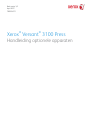 1
1
-
 2
2
-
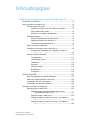 3
3
-
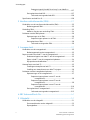 4
4
-
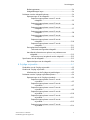 5
5
-
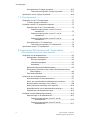 6
6
-
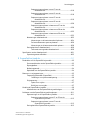 7
7
-
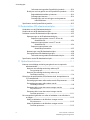 8
8
-
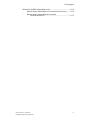 9
9
-
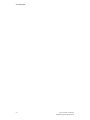 10
10
-
 11
11
-
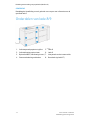 12
12
-
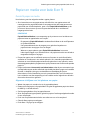 13
13
-
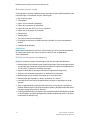 14
14
-
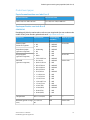 15
15
-
 16
16
-
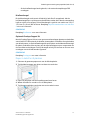 17
17
-
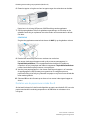 18
18
-
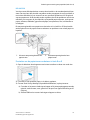 19
19
-
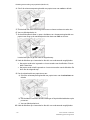 20
20
-
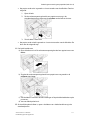 21
21
-
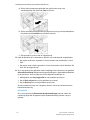 22
22
-
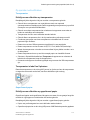 23
23
-
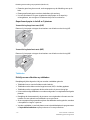 24
24
-
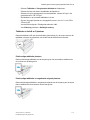 25
25
-
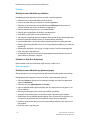 26
26
-
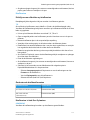 27
27
-
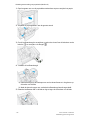 28
28
-
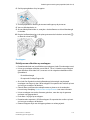 29
29
-
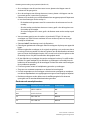 30
30
-
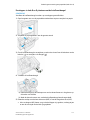 31
31
-
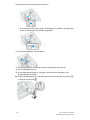 32
32
-
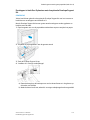 33
33
-
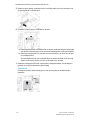 34
34
-
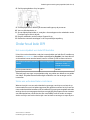 35
35
-
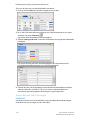 36
36
-
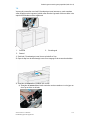 37
37
-
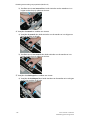 38
38
-
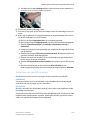 39
39
-
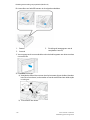 40
40
-
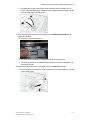 41
41
-
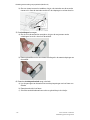 42
42
-
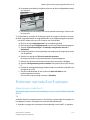 43
43
-
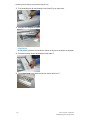 44
44
-
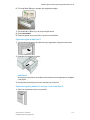 45
45
-
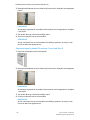 46
46
-
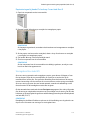 47
47
-
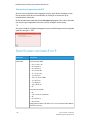 48
48
-
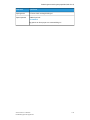 49
49
-
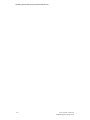 50
50
-
 51
51
-
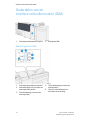 52
52
-
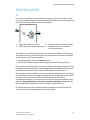 53
53
-
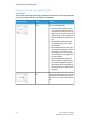 54
54
-
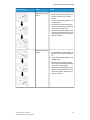 55
55
-
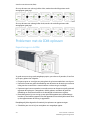 56
56
-
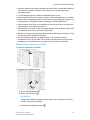 57
57
-
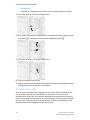 58
58
-
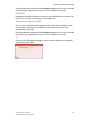 59
59
-
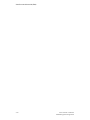 60
60
-
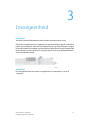 61
61
-
 62
62
-
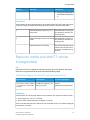 63
63
-
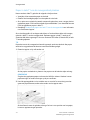 64
64
-
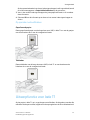 65
65
-
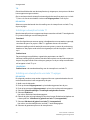 66
66
-
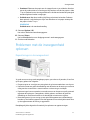 67
67
-
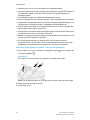 68
68
-
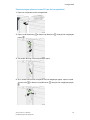 69
69
-
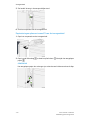 70
70
-
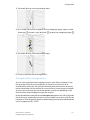 71
71
-
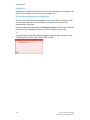 72
72
-
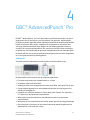 73
73
-
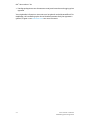 74
74
-
 75
75
-
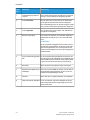 76
76
-
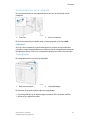 77
77
-
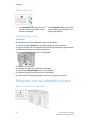 78
78
-
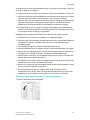 79
79
-
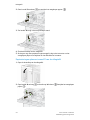 80
80
-
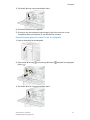 81
81
-
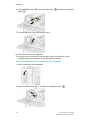 82
82
-
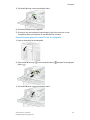 83
83
-
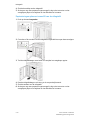 84
84
-
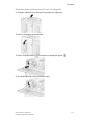 85
85
-
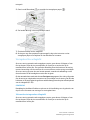 86
86
-
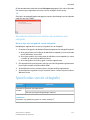 87
87
-
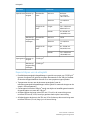 88
88
-
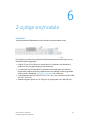 89
89
-
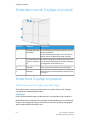 90
90
-
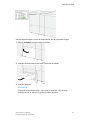 91
91
-
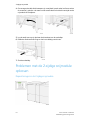 92
92
-
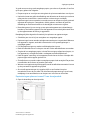 93
93
-
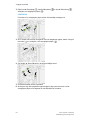 94
94
-
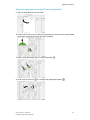 95
95
-
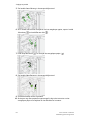 96
96
-
 97
97
-
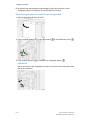 98
98
-
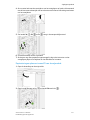 99
99
-
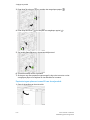 100
100
-
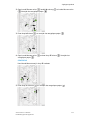 101
101
-
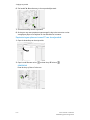 102
102
-
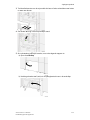 103
103
-
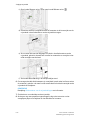 104
104
-
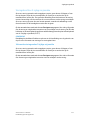 105
105
-
 106
106
-
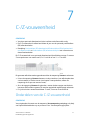 107
107
-
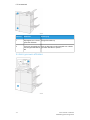 108
108
-
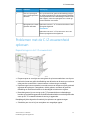 109
109
-
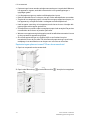 110
110
-
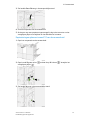 111
111
-
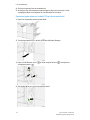 112
112
-
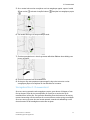 113
113
-
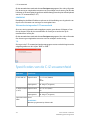 114
114
-
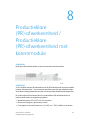 115
115
-
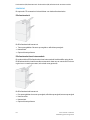 116
116
-
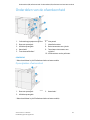 117
117
-
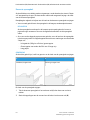 118
118
-
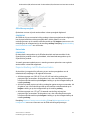 119
119
-
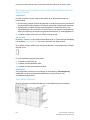 120
120
-
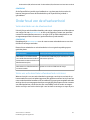 121
121
-
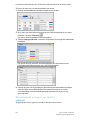 122
122
-
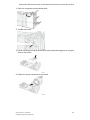 123
123
-
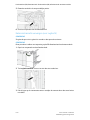 124
124
-
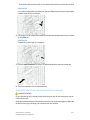 125
125
-
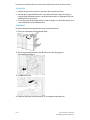 126
126
-
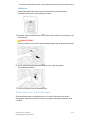 127
127
-
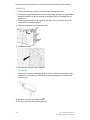 128
128
-
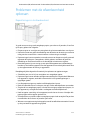 129
129
-
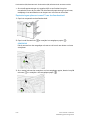 130
130
-
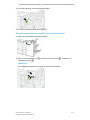 131
131
-
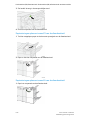 132
132
-
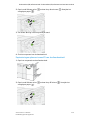 133
133
-
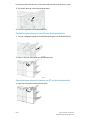 134
134
-
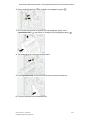 135
135
-
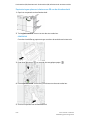 136
136
-
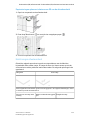 137
137
-
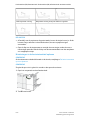 138
138
-
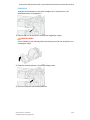 139
139
-
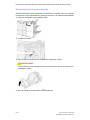 140
140
-
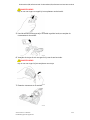 141
141
-
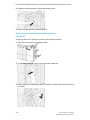 142
142
-
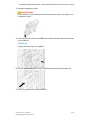 143
143
-
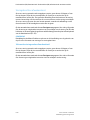 144
144
-
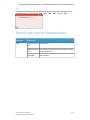 145
145
-
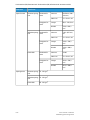 146
146
-
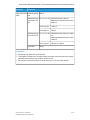 147
147
-
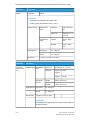 148
148
-
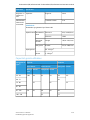 149
149
-
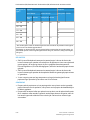 150
150
-
 151
151
-
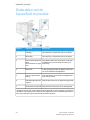 152
152
-
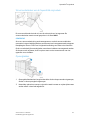 153
153
-
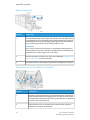 154
154
-
 155
155
-
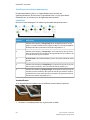 156
156
-
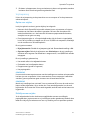 157
157
-
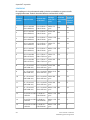 158
158
-
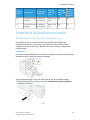 159
159
-
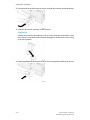 160
160
-
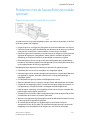 161
161
-
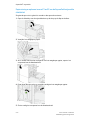 162
162
-
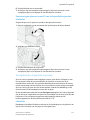 163
163
-
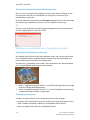 164
164
-
 165
165
-
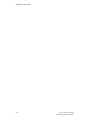 166
166
-
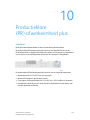 167
167
-
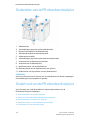 168
168
-
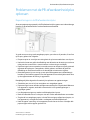 169
169
-
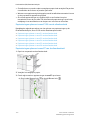 170
170
-
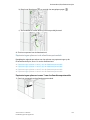 171
171
-
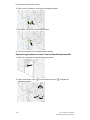 172
172
-
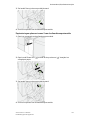 173
173
-
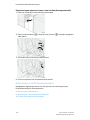 174
174
-
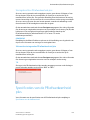 175
175
-
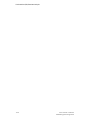 176
176
-
 177
177
-
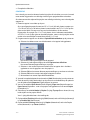 178
178
-
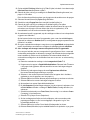 179
179
-
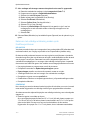 180
180
-
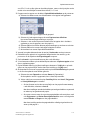 181
181
-
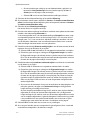 182
182
-
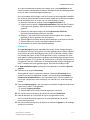 183
183
-
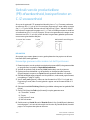 184
184
-
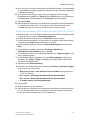 185
185
-
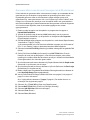 186
186
-
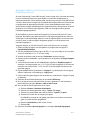 187
187
-
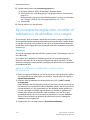 188
188
-
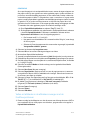 189
189
-
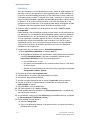 190
190
-
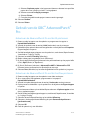 191
191
-
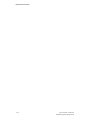 192
192
-
 193
193
-
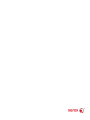 194
194
Gerelateerde papieren
-
Xerox Versant 180 Gebruikershandleiding
-
Xerox Versant 2100 Gebruikershandleiding
-
Xerox Versant 80 Gebruikershandleiding
-
Xerox Color 800/1000/i Gebruikershandleiding
-
Xerox D136 and D136 Gebruikershandleiding
-
Xerox Versant 3100 Gebruikershandleiding
-
Xerox 770 Gebruikershandleiding
-
Xerox Color 800/1000/i Gebruikershandleiding
-
Xerox Color 800/1000/i Gebruikershandleiding
-
Xerox D136 and D136 Gebruikershandleiding